Page 1

2-178-348-03(1)
早分かりガイド
HDR-FX1
撮影する
詳しくは
準備する
メニューで設定する
ダビングや編集をする
困ったときは
その他
撮る
見る
8~9
10
20
41
50
67
81
91
各部のなまえ・索引
電気製品は安全のための注意事項を守らないと、火災や人身事故になることがあります。
この取扱説明書には、事故を防ぐための重要な注意事項と製品の取り扱いかたを示しています。
取扱説明書と別冊の「安全のために」をよくお読みのうえ、製品を安全にお使いください。お読みになったあとは、
いつでも見られるところに必ず保管してください。
© 2004 Sony Corporation
100
Page 2
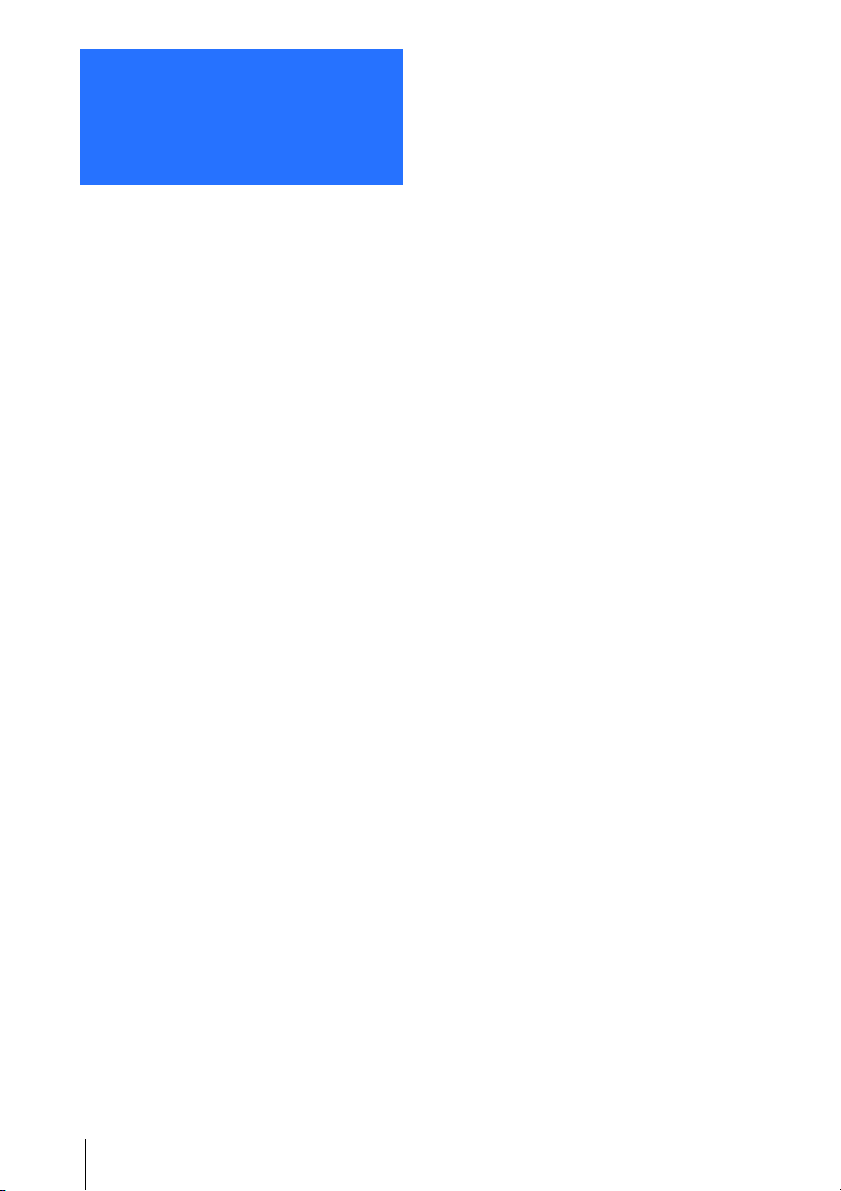
はじめにお読みくださ い
お買い上げいただきありがとうございます。
別売りのアクセサリーキットについて
本機をお使いになるには、別売りのアクセサ
リーキットが必要です。お持ちでない場合は、
お買い求めください。詳しい内容については、
アクセサリーキットの取扱説明書をご覧くださ
い。
本機はミニDVカセットのみご使用になれま
す
本機は、HDV規格とDV規格の両方の記録機能
を搭載したビデオカメラレコーダーです。
HDV規格とは
• DV規格カセットにデジタルハイディフィ
ニション(HD)映像の記録・再生ができ
ます。
• HDV映像信号の圧縮方式は、BSデジタル
や地上デジタルのハイビジョン放送やブ
ルーレイディスクレコーダーで採用されて
いるMPEG2方式です。
z ちょっと一言
• 本機では「HDV規格」の中で、有効走査線数
1080本を実現するHDV規格の1080i方式を採用
しています。記録時の映像ビットレートは約
25Mbpsです。デジタルインターフェースに
i.LINKを採用し、HDVに対応するテレビやパーソ
ナルコンピューターとのデジタル接続が可能で
す。
• 本書では、とくに説明する場合を除き、
HDV1080方式のことをHDVと書きます。
録画・録音について
• 必ず事前にためし撮りをし、正常に録画・
録音されていることを確認してください。
• 万一、ビデオカメラレコーダーや記録メ
ディアなどの不具合により記録や再生がさ
れなかった場合、画像や音声などの記録内
容の補償については、ご容赦ください。
• あなたがビデオで録画・録音したものは、
個人として楽しむほかは、著作権法上、権
利者に無断で使用できません。なお、実演
や興業、展示物などのうちには、個人とし
て楽しむなどの目的があっても、撮影を制
限している場合がありますのでご注意くだ
さい。
液晶パネル、ファインダーおよびレンズにつ
いて
• 液晶パネルやファインダーは有効画素
99.99%以上の非常に精密度の高い技術で
作られていますが、黒い点が現れる、また
は白や赤、青、緑の点が消えないことがあ
ります。これは故障ではありません。これ
らの点は記録されませんので安心してお使
いください。
• 液晶パネルやファインダー、レンズを太陽
に向けたままにすると故障の原因になりま
す。窓際や屋外に置くときはご注意くださ
い。
• 直接太陽を撮影しないでください。故障の
原因になります。夕暮れ時の太陽など光量
の少ない場合は撮影できます。
他機で再生するときのご注意
HDV規格で記録したテープは、HDV規格に対
応していない機器で再生することができません
(青1色の画面になります)。
他機で再生する前に本機で再生して、テープの
内容を確認することをおすすめします。
他機との接続についてのご注意
D端子コンポーネントビデオケーブルやi.LINK
ケーブルなどで本機と他の機器やパソコンなど
をつなぐ場合、端子の向きを確認してつないで
ください。無理に押し込むと、端子部が破損す
ることがあります。また、本機の故障の原因と
なります。
本書について
液晶パネルやファインダーの映像を説明するの
にスチルカメラによる写真を使っています。実
際に見えるものとは異なります。
2
Page 3
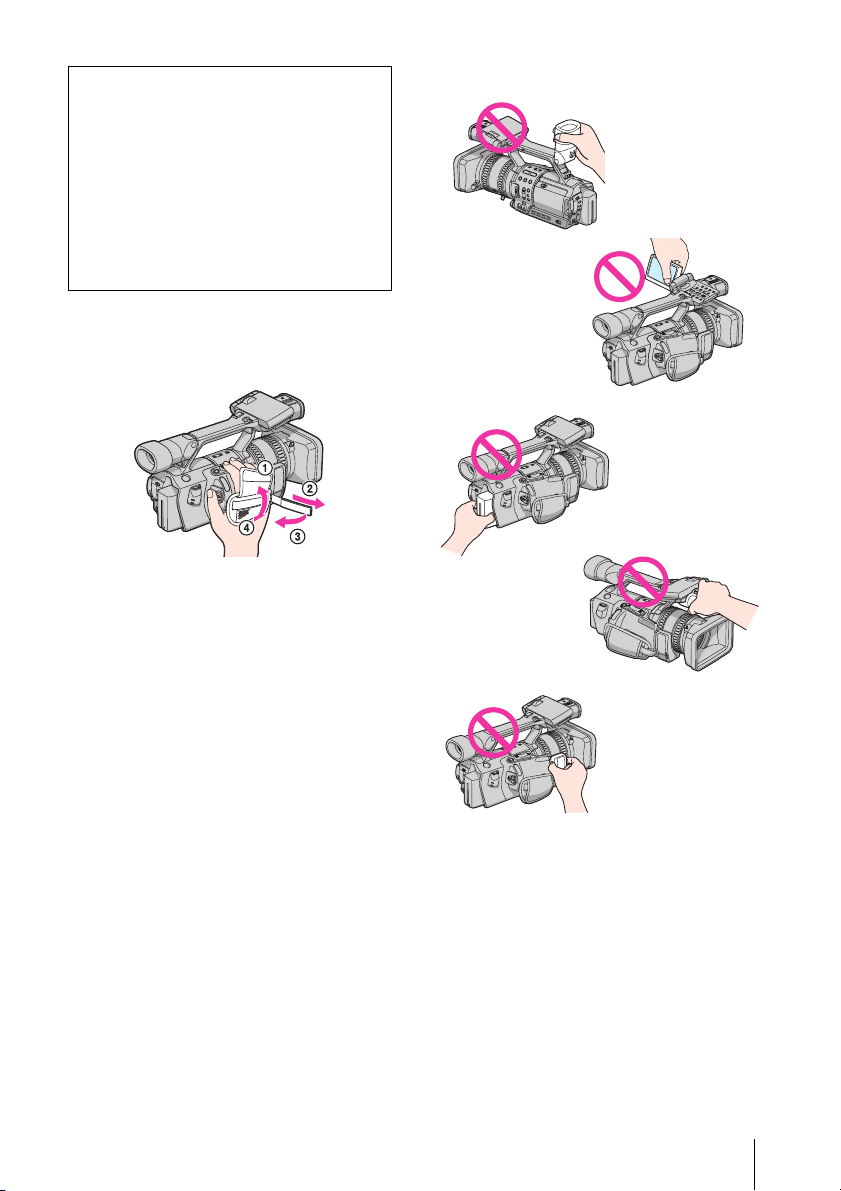
電波障害自主規制について
この装置は、情報処理装置等電波障害自主規
制協議会(VCCI)の基準に基づくクラスB情
報技術装置です。この装置は、家庭環境で使
用することを目的としていますが、この装置
がラジオやテレビジョン受信機に近接して使
用されると、受信障害を引き起こすことがあ
ります。
取扱説明書に従って正しい取り扱いをしてく
ださい。
本機の扱いかたについて
• グリップベルトをしっかりとしめて使って
ください。
• 次の部分をつかんで持ち上げないでくださ
い。
ファインダー
液晶パネル
バッテリー
マイク
端子ホルダー
• 本機は防塵、防滴、防水仕様ではありませ
ん。「取り扱い上のご注意とお手入れ」を
ご覧ください(96ページ)。
3
Page 4
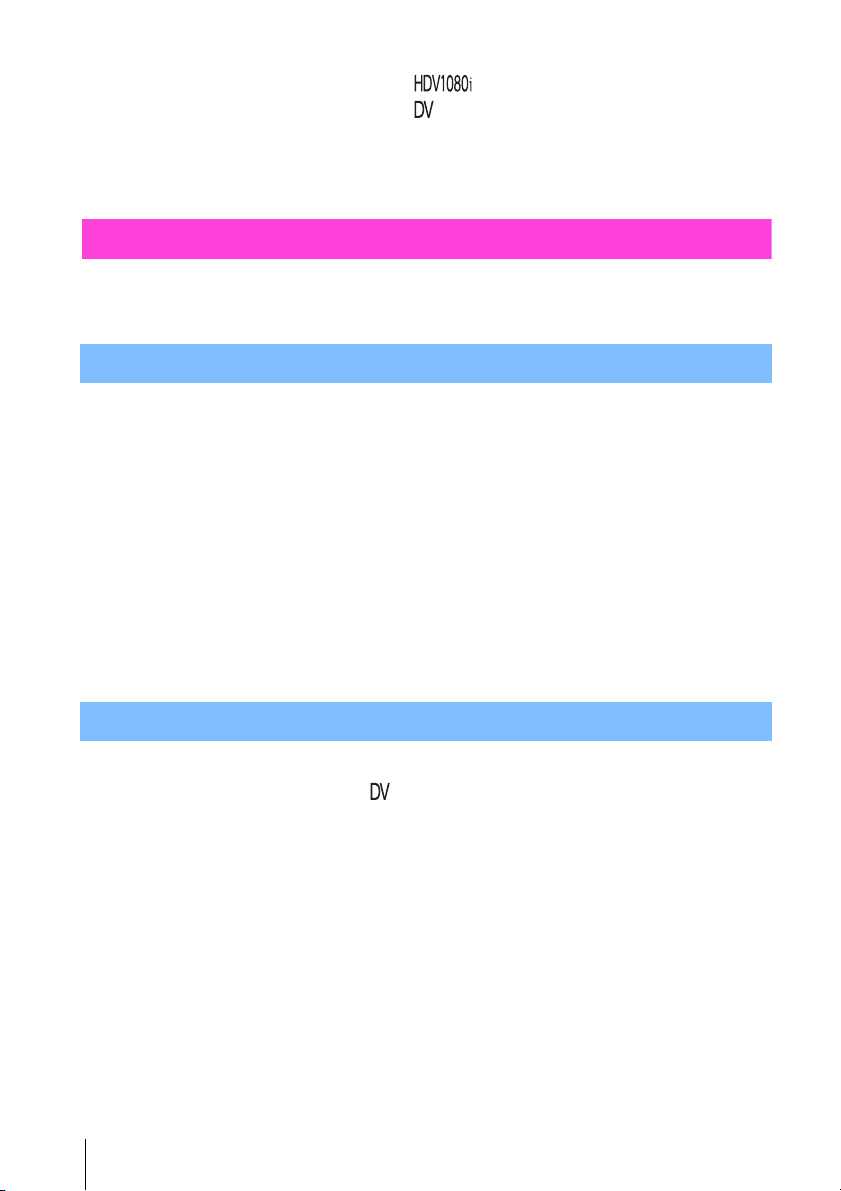
目次
はじめにお読みください ............................................................................................................ 2
文中のマークについて
HDVだけで使える機能です。
DVだけで使える機能です。
早分かりガイド
撮影する ......................................................................................................................................... 8
準備する
準備 1 付属品を確かめる..................................................................................................... 10
準備 2 バッテリーを充電する.............................................................................................11
コンセントにつないで使うときは ...................................................................................................................14
本体内充電するには .....................................................................................................................................................14
準備 3 電源スイッチを入れる.............................................................................................15
準備 4 液晶画面やファインダーを見やすく調節する.................................................. 16
液晶画面を見やすく調節する ..............................................................................................................................16
ファインダーを見やすく調節する ...................................................................................................................16
準備 5 時計を合わせる ......................................................................................................... 17
準備 6 カセットを入れる..................................................................................................... 19
4
撮る
撮影する .......................................................................................................................................20
より長い時間録画する ......................................................................................................................................22
ズームする ............................................................................................................................................................................22
対面撮影する ......................................................................................................................................................................23
撮影情報を表示する―ステータスチェック ............................................................................................24
明るさを調節する...................................................................................................................... 24
逆光補正する ......................................................................................................................................................................24
強い光が当たっている被写体を撮る―スポットライト ...............................................................25
自然な色合いに調節する―ホワイトバランス ......................................................................................25
手動調節で撮る .......................................................................................................................... 27
アイリスを調節する .....................................................................................................................................................27
ゲインを調節する ...........................................................................................................................................................28
シャッタースピードを調節する ........................................................................................................................28
光の量を調節する―ND フィルター ..............................................................................................................29
ゼブラパターンを使って明るさを調節する ............................................................................................30
目次
Page 5
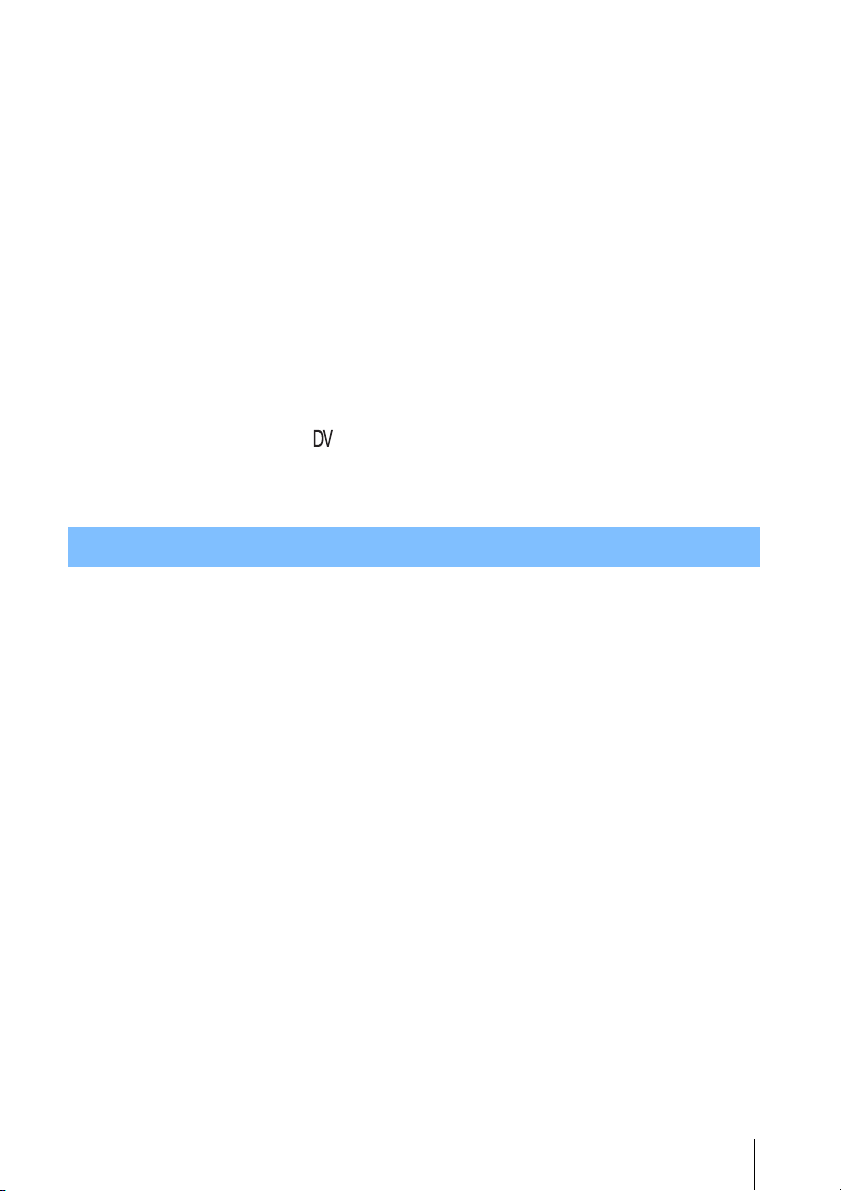
ピントを合わせる...................................................................................................................... 31
手動でピントを合わせる ..........................................................................................................................................31
輪郭を強調してピントを合わせる―ピーキング .................................................................................32
画質や音を好みに合わせる..................................................................................................... 33
好みの画質に設定する―ピクチャープロファイル ...........................................................................33
録音レベルを調節する―マイク音レベル ..................................................................................................35
使いこなして撮る...................................................................................................................... 36
ショットトランジションを使う .........................................................................................................................36
効果的な場面転換をする―フェーダー .......................................................................................................37
録画開始時にインデックス信号を打ち込む ............................................................................................38
ワイド TV モードで撮る ................................................................................................... 39
テープの位置を確認する―レックレビュー....................................................................... 40
見る
再生する....................................................................................................................................... 41
テープでできるいろいろな再生 .........................................................................................................................42
再生の便利な機能...................................................................................................................... 43
最後に録画した場面を頭出しする―エンドサーチ ...........................................................................43
画面表示を出す・消す ...............................................................................................................................................43
日付時刻・カメラデータを表示する―データコード機能 ..........................................................43
ビデオ情報を表示する―ステータスチェック ......................................................................................44
テレビにつないで見る ............................................................................................................. 45
ハイビジョンテレビで見る ....................................................................................................................................45
ワイドテレビ /4:3 テレビで見る .................................................................................................................46
テープの画像を頭出しする..................................................................................................... 48
見たい場面にすばやく戻す―ゼロセットメモリー ...........................................................................48
撮影日でテープを頭出しする― 日付サーチ ..........................................................................................48
録画の開始位置を探す―インデックスサーチ ......................................................................................49
目次
5
Page 6
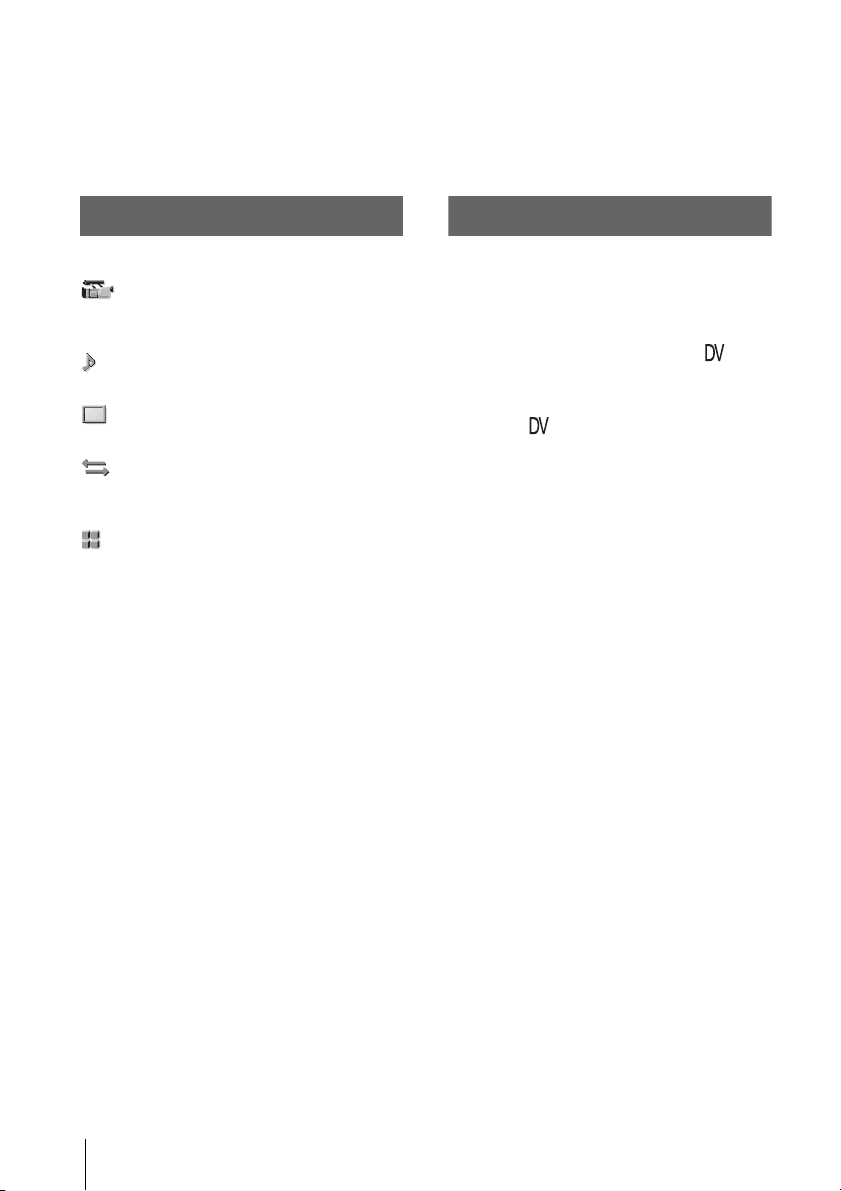
目次(つづき)
進んだ使いかた
メニューで設定する
メニュー項目の使いかた...................................50
(カメラ設定)メニューを使う
―手ぶれ補正タイプ・コマ撮り
など............................................................................. 51
(音声設定)メニューを使う
―音声ミックスなど.....................................55
(パネル /VF 設定)メニューを使う
―パネル色のこさなど...............................56
(入出力 / 録画設定)メニューを使う
― 録画フォーマット・TV タイプ
など............................................................................. 57
(その他)メニューを使う
― 日時あわせ・時差補正など............60
パーソナルメニューを使う.............................62
ユーザー設定機能を使う...................................66
ダビングや編集をする
他のビデオへダビングする.............................67
ビデオやテレビから録画する........................71
パソコンと接続する...............................................74
録画したテープに音声を追加する
― アフレコ ..........................................................76
本機を経由してビデオをパソコンに
つなぐ ―デジタル変換機能............79
目次
6
Page 7
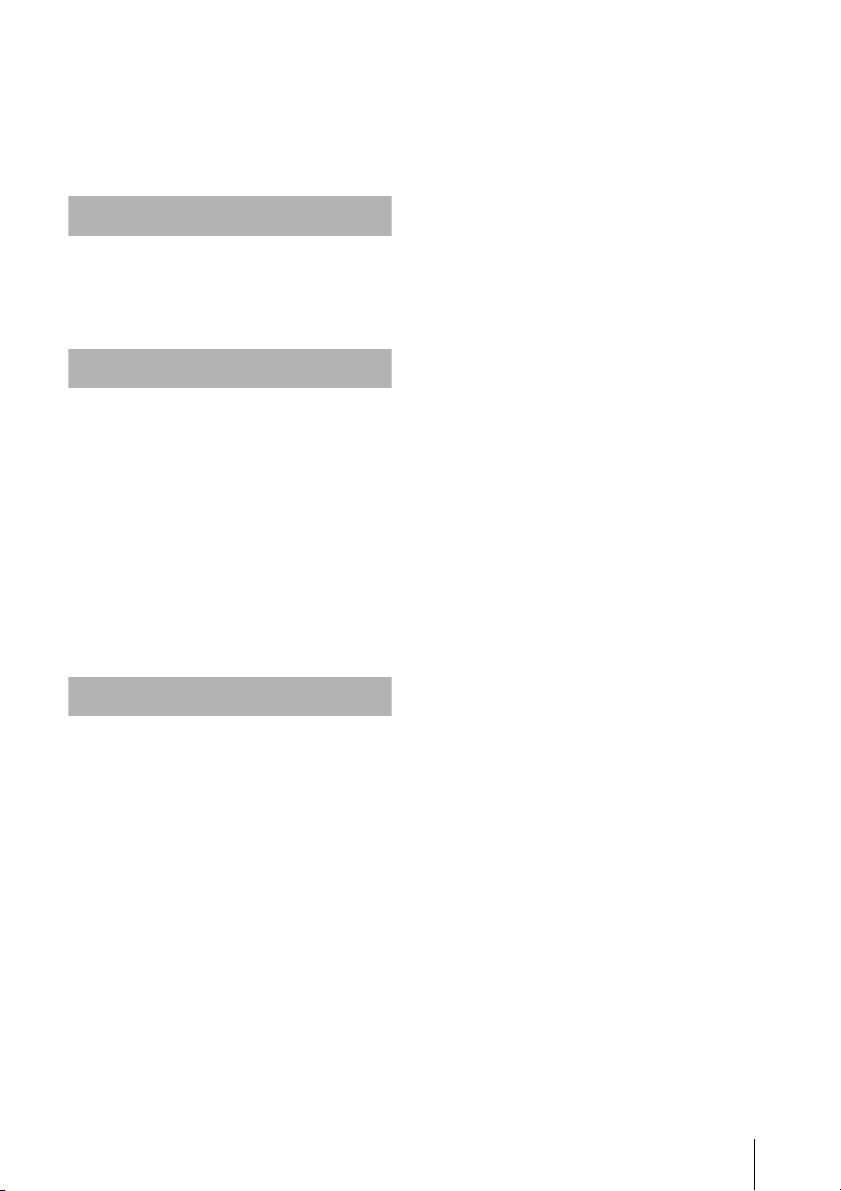
困ったときは
故障かな?と思ったら .........................................81
警告表示とお知らせメッセージ...................87
その他
海外で使う......................................................................91
HDV 規格と記録・再生について...................92
InfoLITHIUM(インフォリチウム)
バッテリーについて......................................93
i.LINK(アイリンク)について....................95
取り扱い上のご注意とお手入れ...................96
主な仕様............................................................................98
保証書とアフターサービス..............................99
各部のなまえ・索引
各部のなまえ ............................................................100
索引 ...................................................................................107
目次
7
Page 8
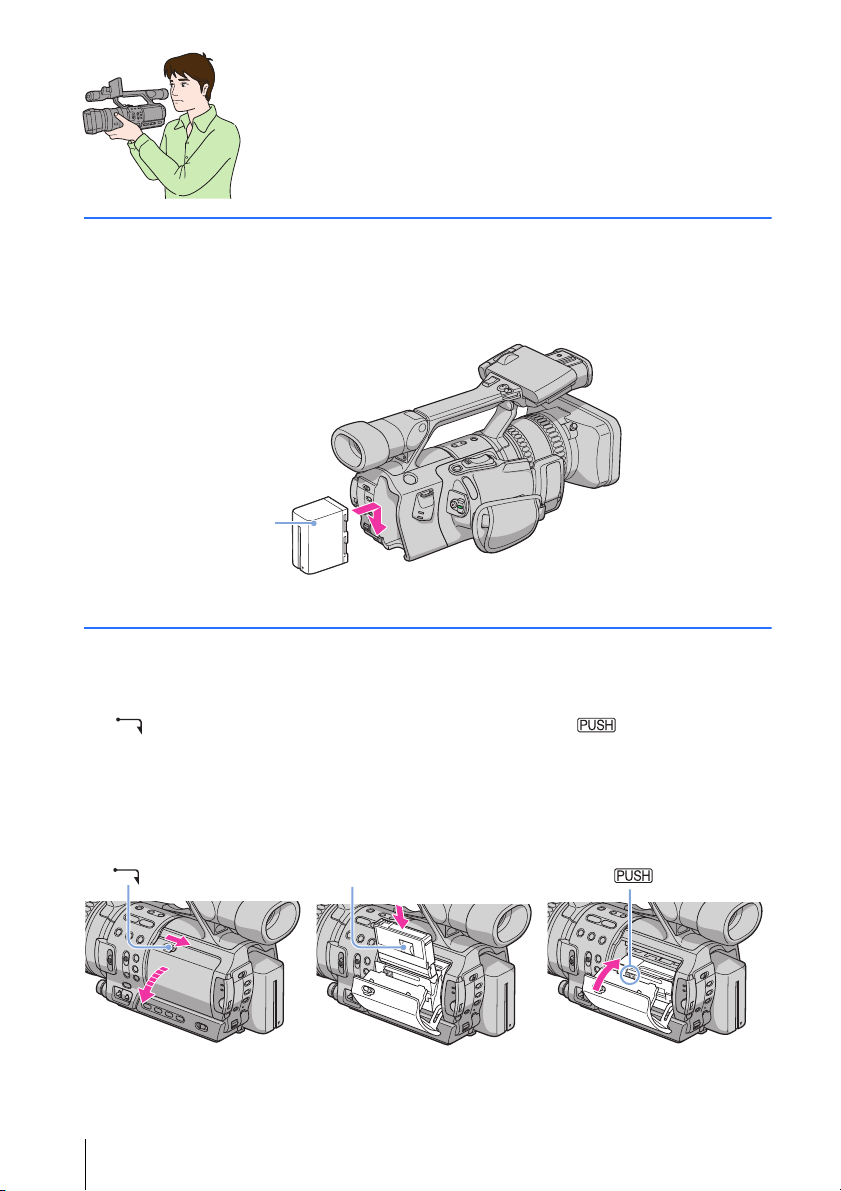
早分かりガイド
撮影する
1 充電されたバッテリーを取り付ける。
k充電のしかたは11ページ
バッテリーを押しながら、下にずらして取り付ける。
バッテリー(別売り)
2 カセットを入れる。
1 開く/カセット取出し
つまみを矢印の方向
へずらしたまま、カ
セットカバーを開ける。
カセット入れが自動的に出
てきます。
開く/カセット取出し
つまみ
早分かりガイド
8
2 テープ窓を外側にして、
カセットの背の中央を
押して入れる。
テープ窓
3 カセット入れの
マークを押す。
カセット入れが自動的に収
納されたらカセットカバー
を閉める。
Page 9
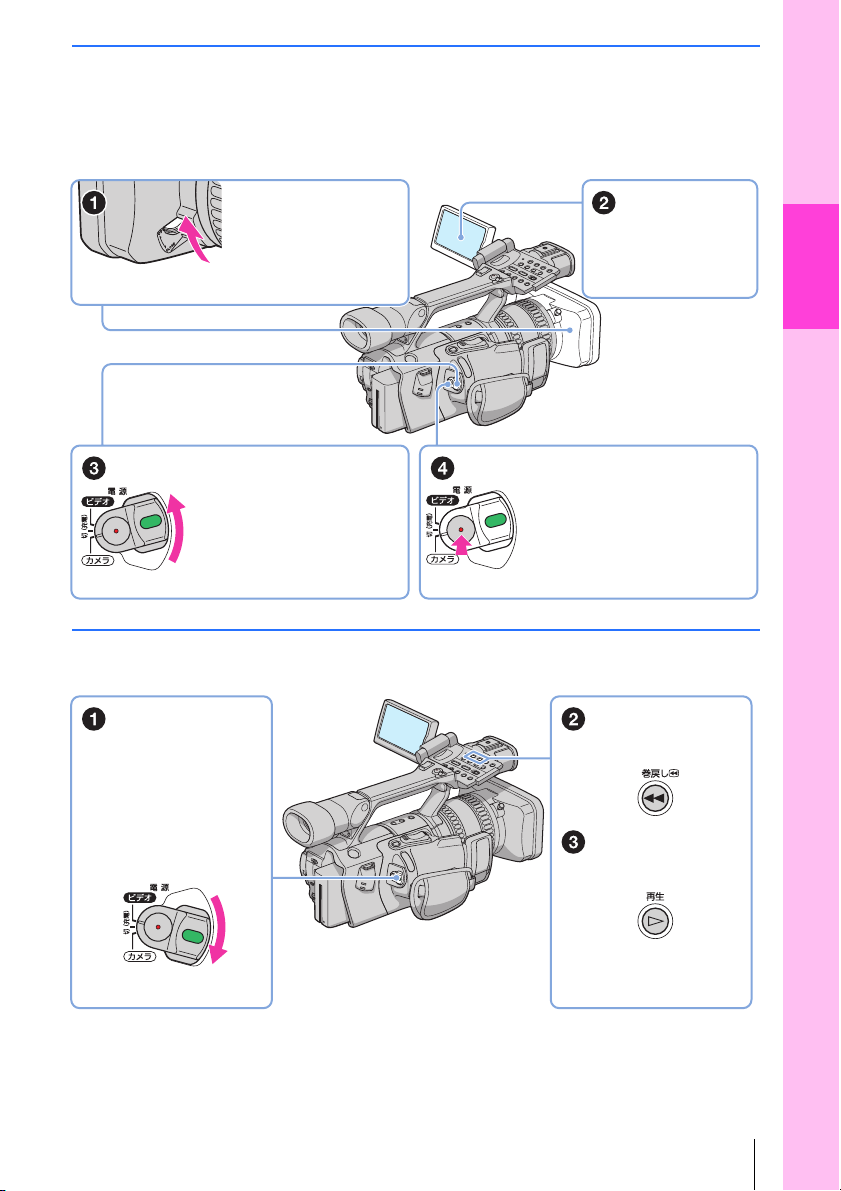
3 液晶画面を見ながら撮影する。
お買い上げ時には日付・時刻の設定がされていません。k設定のしかたは17ページ
お買い上げ時にはHDV規格で撮影するように設定されています。kDV規格で撮影するに
は58ページ
フードのシャッター
を開ける。
緑のボタンを押しながら、
電源スイッチを「カメラ」
にする。
4 液晶画面で見る。
緑のボタンを押し
ながら、電源ス
イッチを「ビデオ」
にする。
液晶パネルを
開けて、好み
の角度に調節
する。
早分かりガイド
録画スタート/ストップボタ
ンを押す。
撮影が始まります。
もう一度押すと止まってスタン
バイ(撮影待機)になります。
m巻戻しボタンを
押して、巻き戻す。
電源を切るには電源スイッチを「切(充電)」にします。
N再生ボタンを押
して、再生する。
x停止ボタンを押す
と再生が止まります。
早分かりガイド
9
Page 10
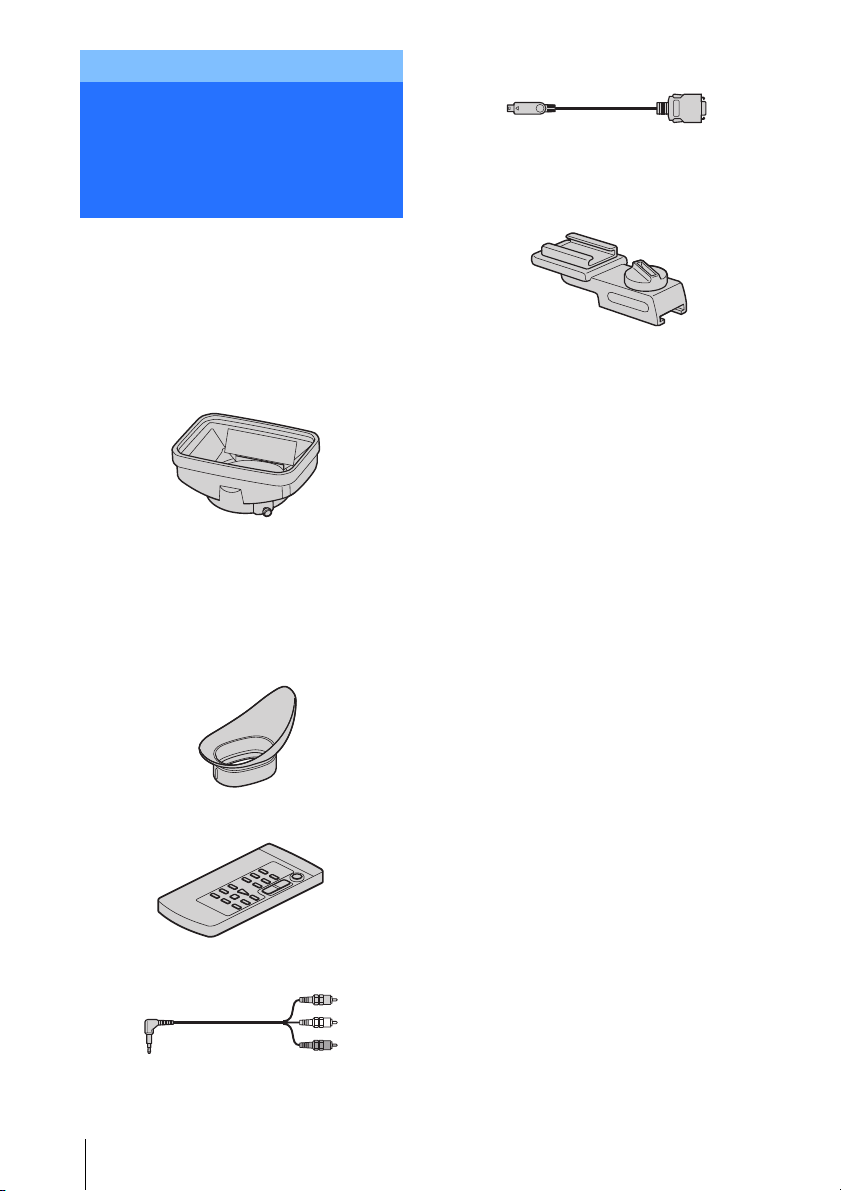
準備する
準備1 付属品を確か
D端子コンポーネントビデオケーブル(1)
める
箱を開けたら、本機のほかに次の物がそろっ
ているか確認してください。万一、不足の場
合は、お買い上げ店にご相談ください。
( )内は個数を表します。
レンズキャップ付きフード(1)
本機にあらかじめ取り付けられています。
b ご注意
• 別売りの光学フィルターなどを取り付けるとき
は、レンズキャップ付きフードを外してくださ
い。
大型アイカップ(1)
取り付けかたについては17ページをご覧ください。
シューアダプター(1)
取り付けかたについては104ページをご覧くださ
い。
単3形乾電池(リモコン用)(2)
電池の入れかたについては105ページをご覧くださ
い。
クリーニングカセット(1)
取扱説明書 <本書> (1)
安全のために(1)
保証書(1)
ワイヤレスリモコン(1)
AV接続ケーブル(1)
準備する
10
Page 11
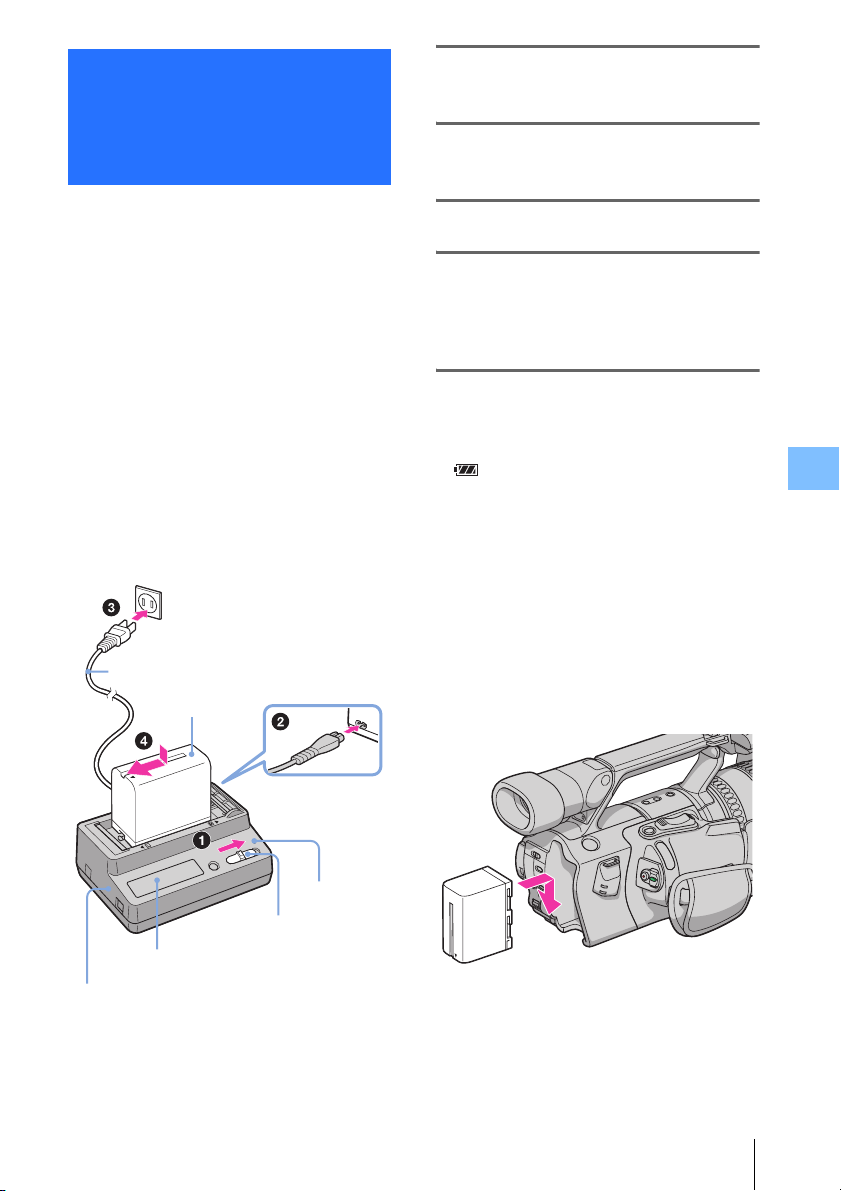
準備2 バッテリーを 充電する
1 モード切換スイッチを「充電」に
する。
2 電源コードをACアダプター /
チャージャーにつなぐ。
別売りのアクセサリーキットの取扱説明書も
あわせてご覧ください。
専用の“インフォリチウム”バッテリー(L
シリーズ)をACアダプター /チャージャー
に取り付けて充電します。
b ご注意
• “インフォリチウム”バッテリー(Lシリーズ)
(93ページ)以外のバッテリーは使えません。
• ACアダプター /チャージャーのDCプラグを金属
類でショートさせないでください。故障の原因に
なります。
• ACアダプター /チャージャーは手近なコンセン
トを使用してください。充電中、不具合が生じた
ときはすぐにコンセントからプラグを抜き、電源
を遮断してください。
• ACアダプター /チャージャーを壁との隙間など
の狭い場所に設置して使用しないでください。
壁のコンセントへ
電源コード
*
バッテリー
*
3 コンセントにつなぐ。
4 バッテリーを押しながら、矢印の
方向にずらして取り付ける。
充電ランプが点灯し、充電が始まりま
す。
◆充電が終わると
表示窓のバッテリーマークがすべて点灯します
(「 」実用充電)。
充電ランプが消え、バッテリーマーク「FULL」
が表示されるまで充電を続けると、若干長く使
えます(満充電)。
充電が終わったら、バッテリーをACアダプ
ター /チャージャーから取り外してください。
◆本機にバッテリーを取り付けるに
は
バッテリーを押しながら、下にずらして取り付
ける。
準備する
モード切換スイッチ
表示窓
ACアダプター /チャージャー
AC-VQ850
*
別売りのACCKIT-D10に付属
*
充電ランプ
準備する
11
Page 12
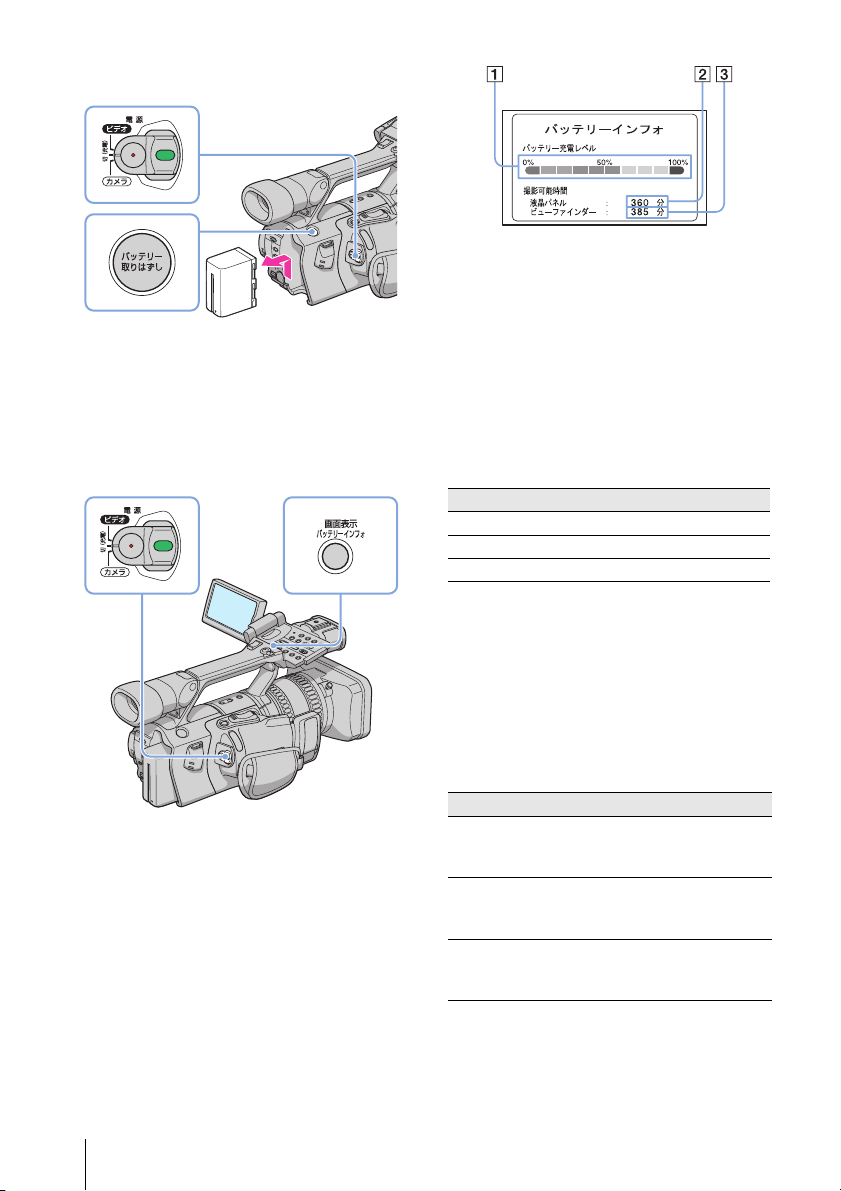
◆本機からバッテリーを取り外すに
は
1
電源スイッチを「切(充電)」にする。
2 バッテリー取りはずしボタンを押しなが
ら、バッテリーを上にずらす。
◆バッテリーの残量を確認するには
― バッテリーインフォ
A バッテリー充電レベル:およそのバッテ
リー残量
B 液晶パネル使用時のおよその撮影可能時
間
C ファインダー使用時のおよその撮影可能
時間
◆充電時間
使い切ったバッテリーを25℃(10~30℃が推
奨)で充電したときのおよその時間(分)です。
バッテリー型名 満充電時間(実用充電)
NP-F570 145(85)
NP-F770 230(170)
NP-F970 310(250)
b ご注意
• NP-F330/F530/500/510/710はご使用いただ
けません。
充電中や電源を切った状態でバッテリーの充電
レベルとそのレベルで撮影可能な時間を確認で
きます。
選択している録画フォーマットでの録画可能時
間が表示されます。
1 電源スイッチを「切(充電)」にする。
2 液晶パネルを開けて、好みの角度に調節
する。
3 画面表示/バッテリーインフォボタンを押
す。
バッテリーの情報を約7秒間表示します。
押し続けると、約20秒間表示します。
準備する
12
◆撮影可能時間
満充電のバッテリーを使って25℃で撮影したと
きのおよその時間(分)です。
HDV規格で撮影したとき
バッテリー型名 連続撮影時 実撮影時
NP-F570 110
125
125
NP-F770 235
260
255
NP-F970 360
390
385
60
65
65
130
130
130
200
205
205
Page 13
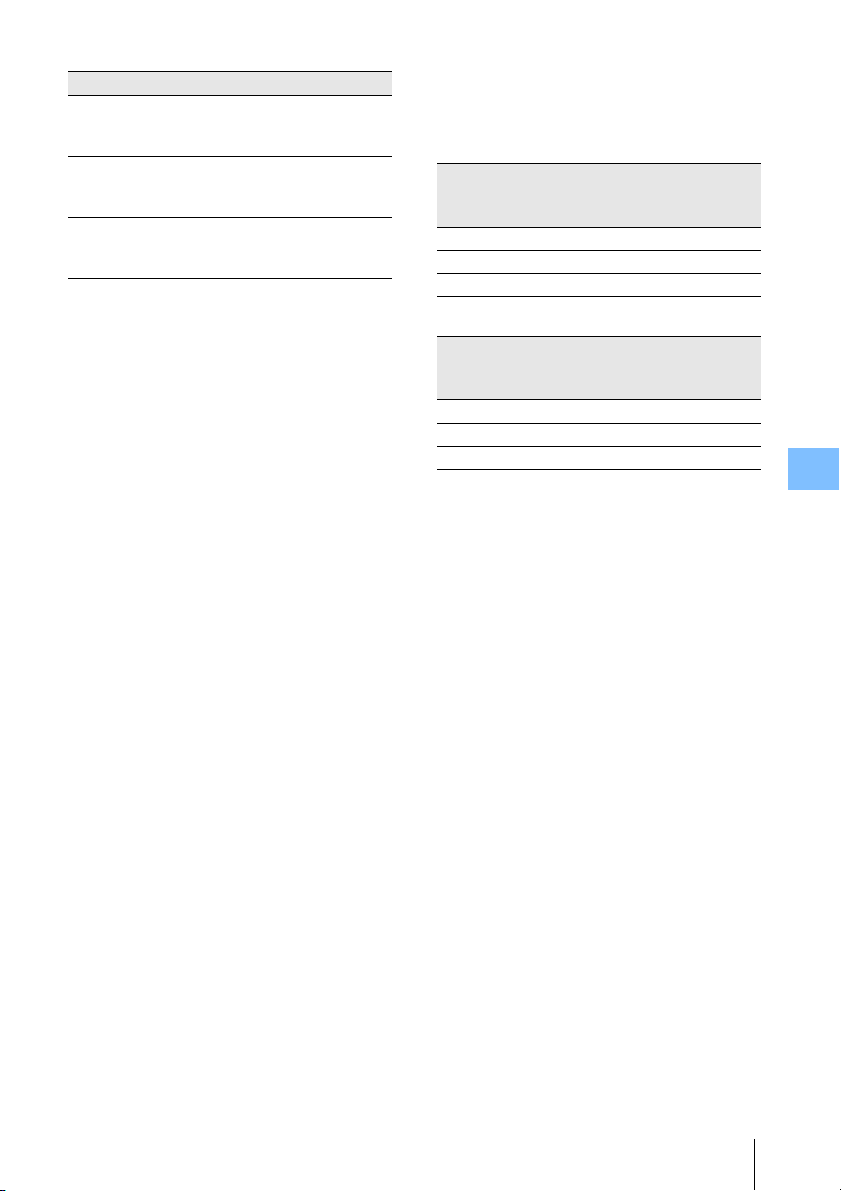
DV規格で撮影したとき
バッテリー型名 連続撮影時 実撮影時
NP-F570 120
130
130
NP-F770 255
275
275
NP-F970 380
410
410
• 上段:液晶画面バックライトスイッチが「入」の
とき
• 中段:液晶画面バックライトスイッチが「切」の
とき
• 下段:液晶パネルを閉じてファインダー使用時
• 「実撮影時」は、録画やスタンバイ、電源スイッ
チの切り換え、ズームなどを繰り返したときの時
間です。実際は短くなることもあります。
65
65
65
140
140
140
210
215
215
z ちょっと一言
• NP-F550/F730/F750/F960バッテリーも使用
できます。満充電した後に、事前にためし撮りを
して、お使いください。使用環境によって使用可
能時間が変わります。
使用可能時間は、画面表示/バッテリーインフォ
ボタンを押すと確認できます。
◆再生可能時間
満充電のバッテリーを使って25℃で再生したと
きのおよその時間(分)です。
HDV規格の画像を再生したとき
バッテリー型名
NP-F570 175 195
NP-F770 360 400
NP-F970 545 605
液晶パネル
で再生*
DV規格の画像を再生したとき
バッテリー型名
NP-F570 200 235
NP-F770 415 480
NP-F970 630 725
* 液晶画面バックライトスイッチが「入」のとき
液晶パネル
で再生*
b ご注意
• 低温の場所で使うと、撮影・再生時間はそれぞれ
短くなります。
• バッテリーが消耗しているときはバッテリーイン
フォが正しく表示されないことがあります。
液晶パネル
を閉じて
再生
液晶パネル
を閉じて
再生
準備する
準備する
13
Page 14
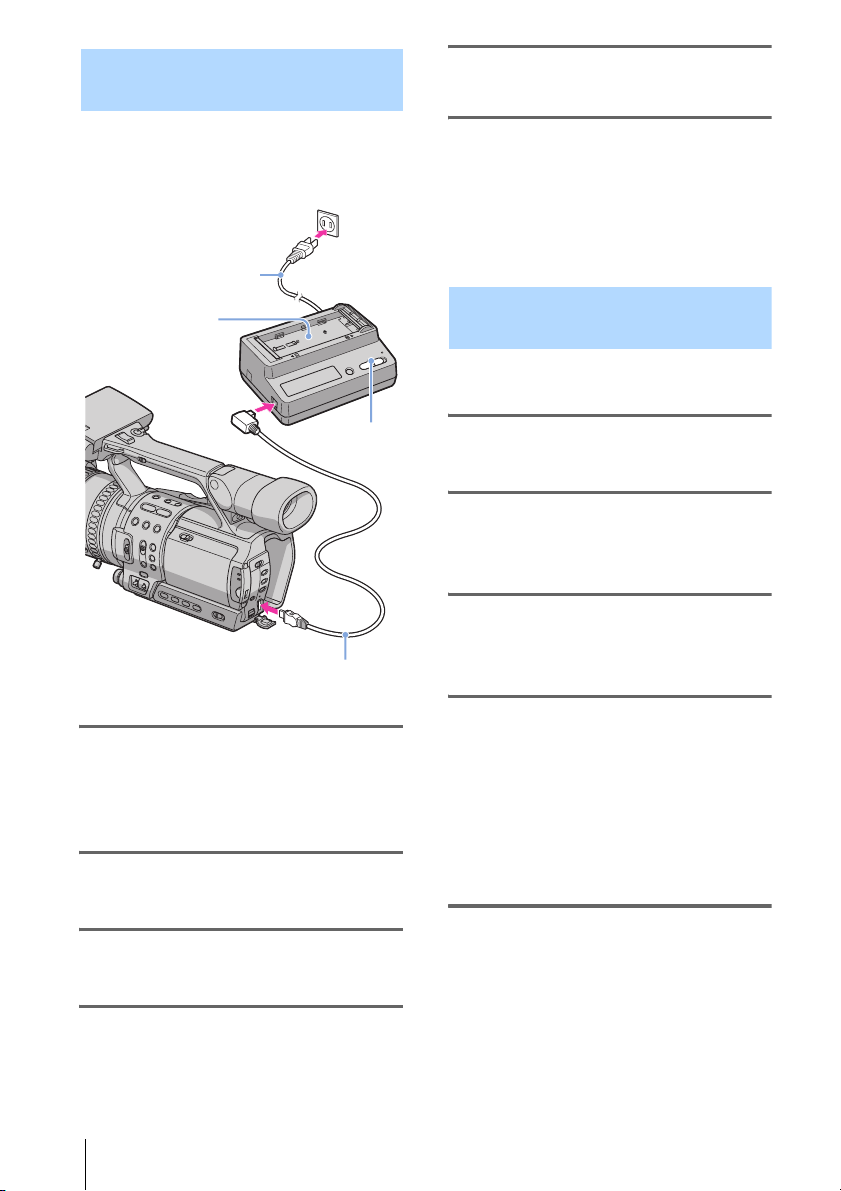
コンセントにつないで使うときは
バッテリーが切れることを心配しないで使え
ます。また、バッテリーを取り付けたまま
使っても、バッテリー自身は消耗しません。
壁のコンセントへ
電源コード
ACアダプター /
チャージャー
AC-VQ850
*
*
5 電源コードをコンセントにつな
ぐ。
b ご注意
• バッテリーで使用するときは、DC IN端子から
DKケーブルを抜いてください。電源コードをコ
ンセントから抜いても、DC IN端子にDKケーブ
ルがつながっていると、バッテリーから電源が供
給されません。
本体内充電するには
本機に取り付けたバッテリーを充電できま
す。
モード切換
スイッチ
DC IN端子へ
DKケーブル
*
別売りのACCKIT-D10に付属
1 ACアダプター /チャージャーの
モード切換スイッチを「ビデオ/カ
メラ」側にする。
「充電」側では電源は供給されません。
2 DKケーブルを本機のDC IN端子
につなぐ。
3 DKケーブルをACアダプター /
チャージャーにつなぐ。
1 バッテリーを本機に取り付ける
(11ページ)。
2 「コンセントにつないで使うとき
は」と同じ方法で接続する(14
ページ)。
3 ACアダプター /チャージャーの
*
モード切換スイッチを「ビデオ/
カメラ」側にする。
4 本機の電源スイッチを「切(充
電)」にする。
充電ランプが点灯し、充電が始まりま
す。
充電が終わると、充電ランプが消えます
(満充電)。
DKケーブルを本機のDC IN端子から抜い
てください。
4 電源コードをACアダプター /
チャージャーにつなぐ。
準備する
14
Page 15
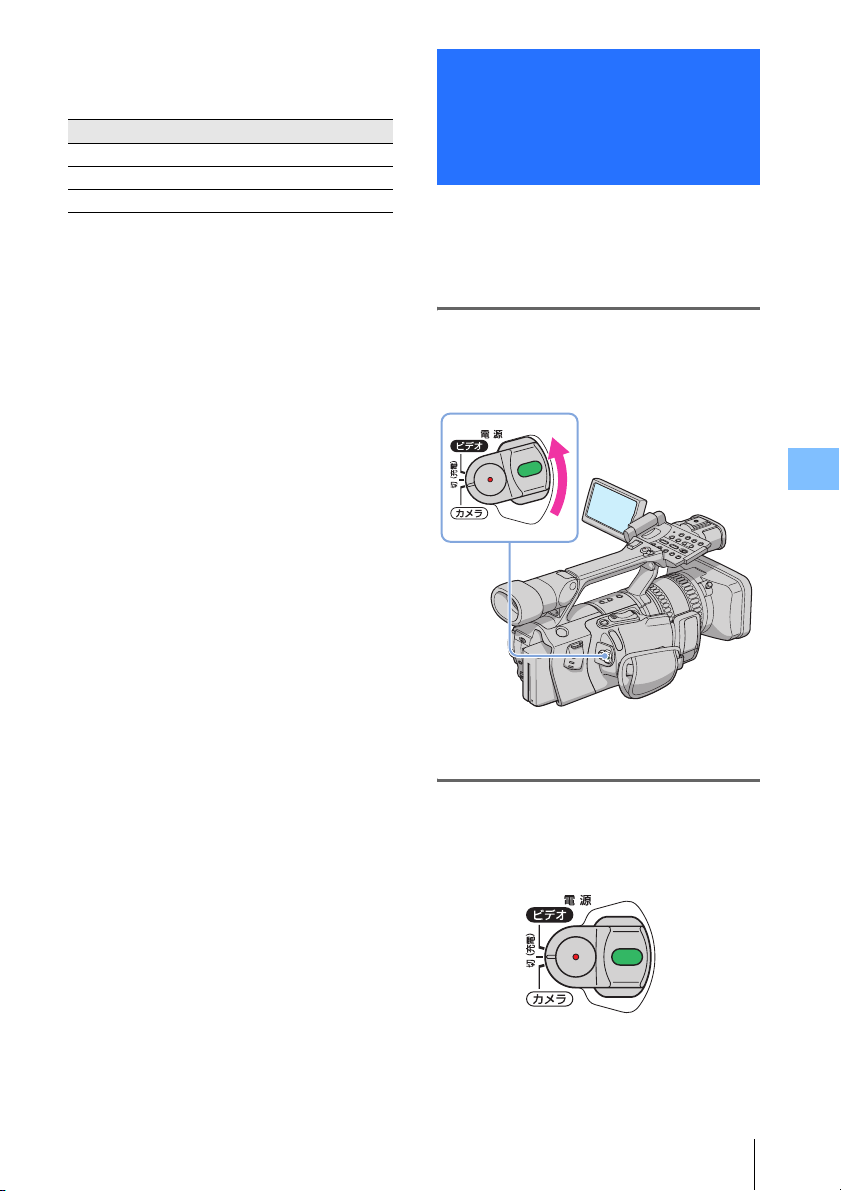
本体内充電時間
使い切ったバッテリーを25℃(10~30℃が推
奨)で充電したときのおよその時間(分)です。
バッテリー型名 満充電時間
NP-F570 260
NP-F770 370
NP-F970 485
b ご注意
• 次のとき、充電中に充電ランプが点滅することが
あります。
ー バッテリーを正しく取り付けていないとき
ー バッテリーが故障しているとき
準備3 電源スイッチ を入れる
撮影や再生をするときは、電源スイッチをそ
れぞれの電源モードに切り換えます。
初めて電源を入れたときは、[日時あわせ]
画面が表示されます( 17ページ )。
緑のボタンを押しながら、電源スイッ
チを切り換える。
電源が入ります。
準備する
• 「カメラ」:撮影するとき
• 「ビデオ」:画像を再生・編集するとき
◆電源を切るには
電源スイッチを「切(充電)」にする。
準備する
15
Page 16
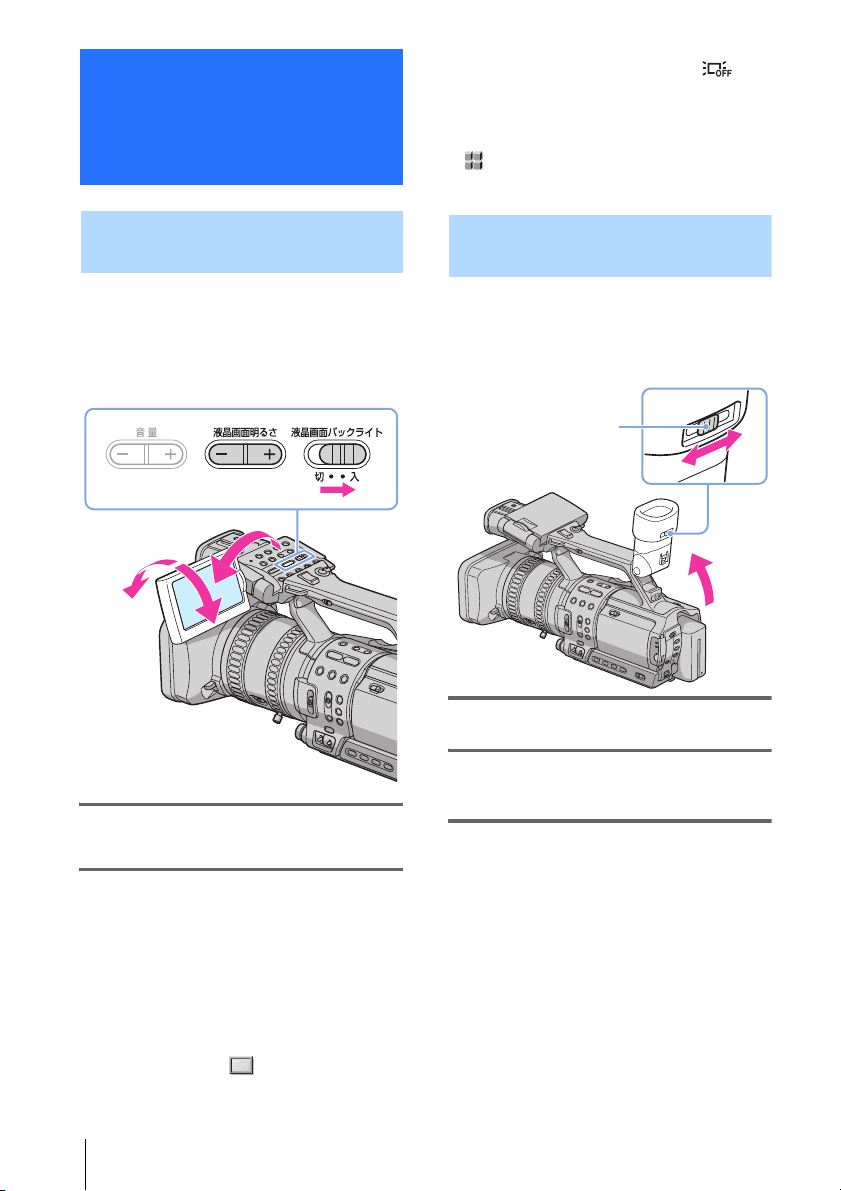
準備4 液晶画面や ファインダーを見やす く調節する
• 屋外など明るい場所で使うときは、液晶画面バッ
クライトスイッチを「切」にすると( が表
示されます)、バッテリーを長持ちさせることが
できます。
• 液晶画面の明るさを変えても、録画される画像に
影響はありません。
• (その他)メニューの[おしらせブザー]を
[切]にすると、操作音を消せます(60ページ)。
液晶画面を見やすく調節する
液晶パネルは使用状況にあわせて見やすい角
度や明るさに調節できます。被写体が人垣の
向こう側で見えないときでも、パネルの角度
を変えれば映像を液晶画面で確認しながら撮
影できます。
180°開く
最大約10 0°
まで
180°に開ききった状態で、好みの角
度に調節する。
ファインダーを見やすく調節する
液晶パネルを閉じると、ファインダーで画像
を見ることができます。バッテリー切れが心
配なときや、液晶画面が見づらいときはファ
インダーを使います。
視度調整つまみ
1 ファインダーを上げる。
2 画像がはっきり見えるように視度
調整つまみを動かす。
◆液晶画面の明るさを調節するには
液晶画面明るさボタンの-(暗くなる)/
+(明るくなる)を押して調節する。
z ちょっと一言
• 液晶画面を下に向けてから180°回転させると、
外側に向けて元の位置に収められます。
• バッテリー使用時は、 (パネル/VF設定)メ
ニューの[パネルバックライトレベル]でも選べ
ます(56ページ)。
準備する
16
Page 17
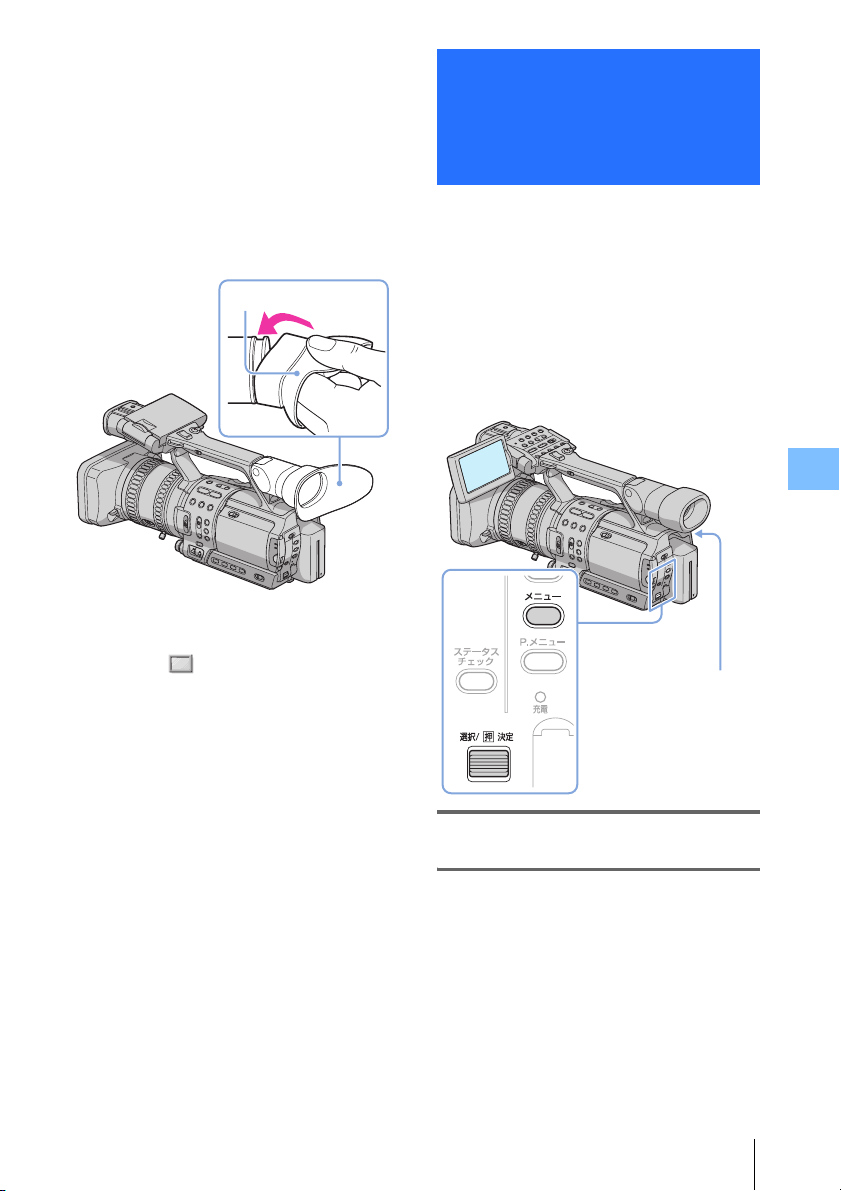
◆ファインダーの画像が見えにくい
ときは
周囲が明るすぎるなど、ファインダーの画像が
見えにくいときは、付属の大型アイカップをお
使いください。
大型アイカップを少し伸ばし、本体の溝に合わ
せて奥までスライドさせてください。大型アイ
カップは左右のどちらの向きでも取り付けるこ
とができます。
準備5 時計を合わせ る
本機を初めて使うときは日付・時刻を設定し
てください。設定しないと、電源を入れるた
びに[日時あわせ]画面が表示されます。
大型アイカップ(付属)
z ちょっと一言
• ファインダーのバックライトの明るさは、バッテ
リー使用時に (パネル/VF設定)メニューの
[VFバックライト]で選べます(56ページ)。
b ご注意
• 3ヶ月近く使わないでおくと内蔵の充電式ボタ
ン電池が放電して、日付・時刻の設定が解除され
ることがあります。その場合、充電式ボタン電池
を充電してから設定し直してください(97ペー
ジ)。
準備する
電源スイッチ
1 電源を入れる(15ページ)。
2 液晶パネルを開けて、好みの角度
に調節する。
初めて時計を合わせるときは手順6に進
んでください。
次のページへつづく,
準備する
17
Page 18
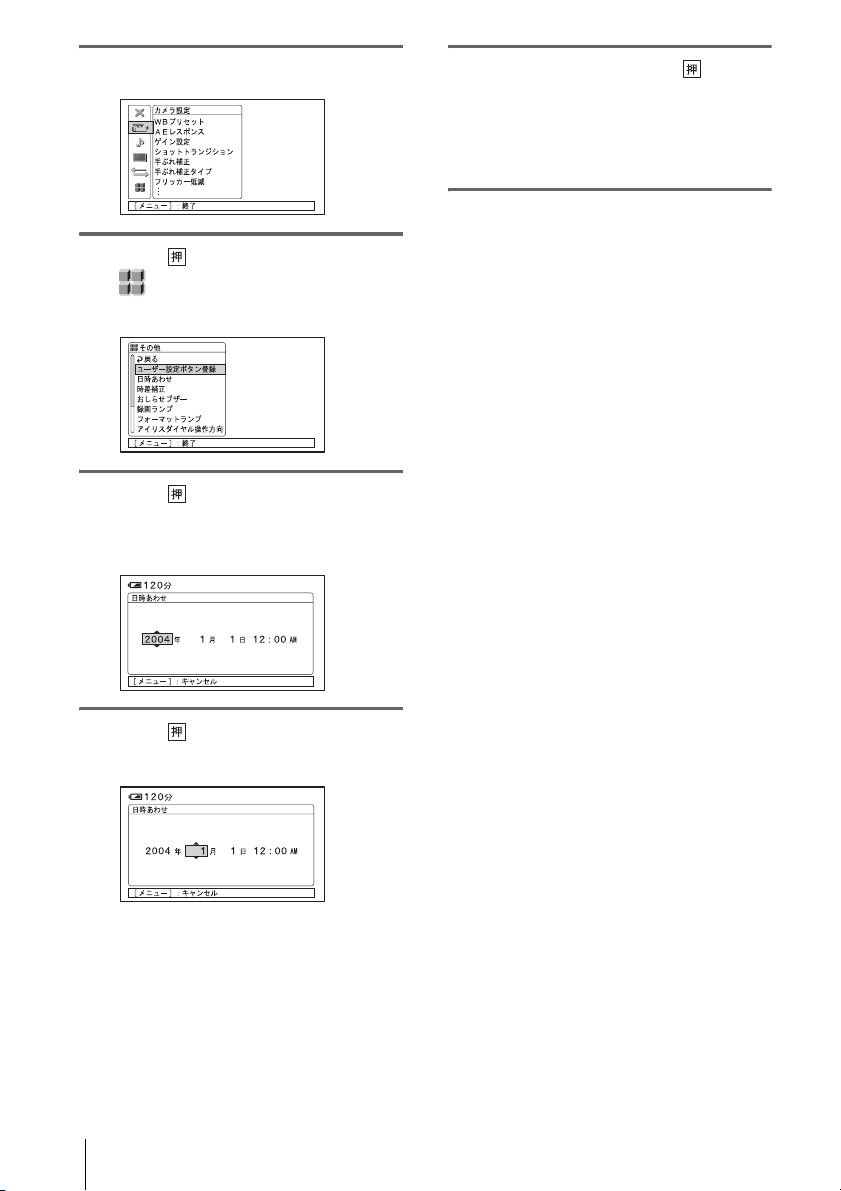
3 メニューボタンを押す。
4 選択/ 決定ダイヤルを回して
(その他)メニューを選び、
押して決定する。
5 選択/ 決定ダイヤルを回して
[日時あわせ]を選び、押して決
定する。
7 手順6と同様に、選択/ 決定ダ
イヤルで[月]、[日]、時、分を
合わせて、押して決定する。
真夜中は12:00:00AM、
正午は12:00:00PMとなります。
6 選択/ 決定ダイヤルを回して
[年]を合わせ、押して決定する。
2079年まで設定できます。
準備する
18
Page 19
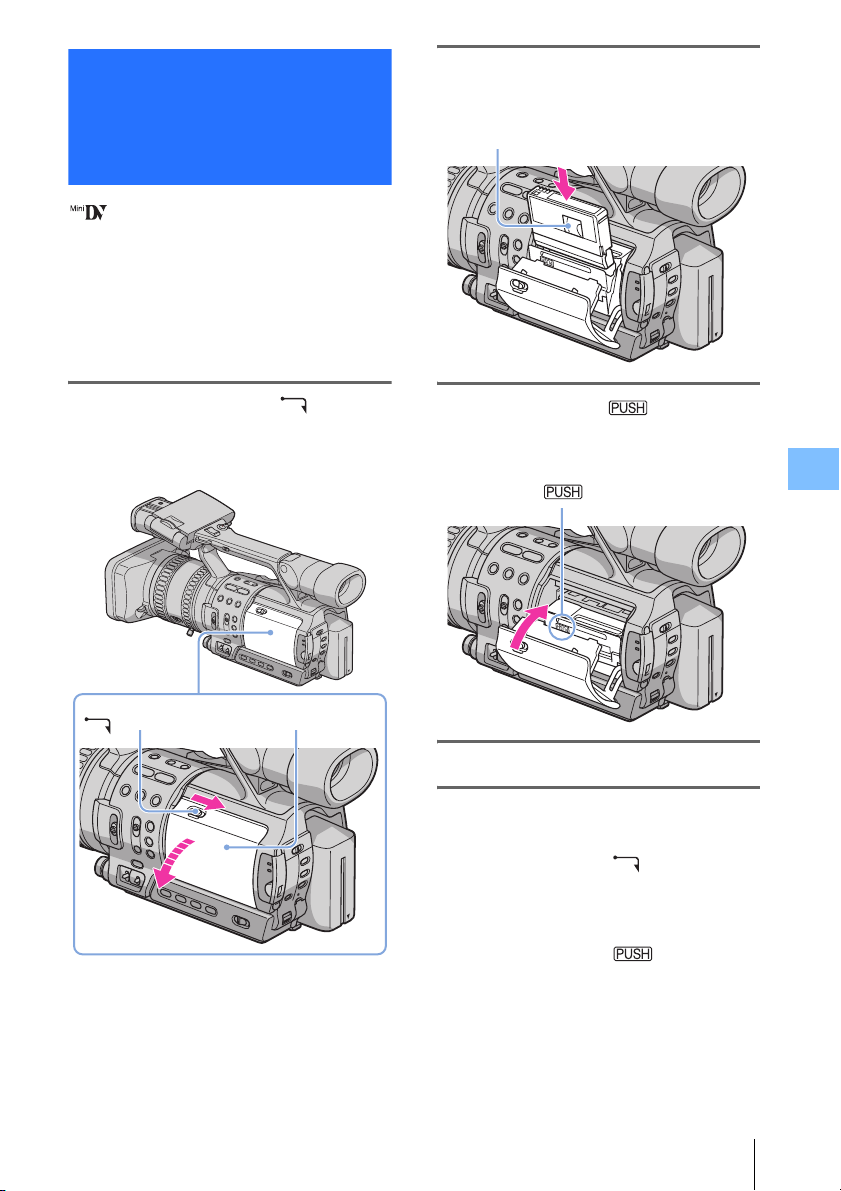
準備6 カセットを入 れる
マークの付いたミニDVカセットのみ使
えます。誤消去防止方法など、カセットにつ
いてより詳しいことは、92ページをご覧く
ださい。
b ご注意
• カセット入れを無理に押し込まないでください。
故障の原因になります。
2 テープ窓を外側にして、カセット
を入れる。
テープ窓
背の中央を軽く押す。
1 開く/カセット取出し つまみを
矢印の方向にずらしたまま、カ
セットカバーを開ける。
開く/カセット取出し
つまみ
カセット入れが自動的に出て開きます。
カセットカバー
3 カセット入れの マークを押
す。
カセット入れが自動的に収納されます。
4 カセットカバーを手で閉める。
◆カセットを取り出すには
開く/カセット取出し つまみを矢印の
1
方向にずらしたまま、カセットカバーを
開ける。
カセット入れが自動的に出てきます。
2 カセットを取り出し、 マークを押す。
カセット入れが自動的に収納されます。
3 カセットカバーを手で閉める。
準備する
準備する
19
Page 20
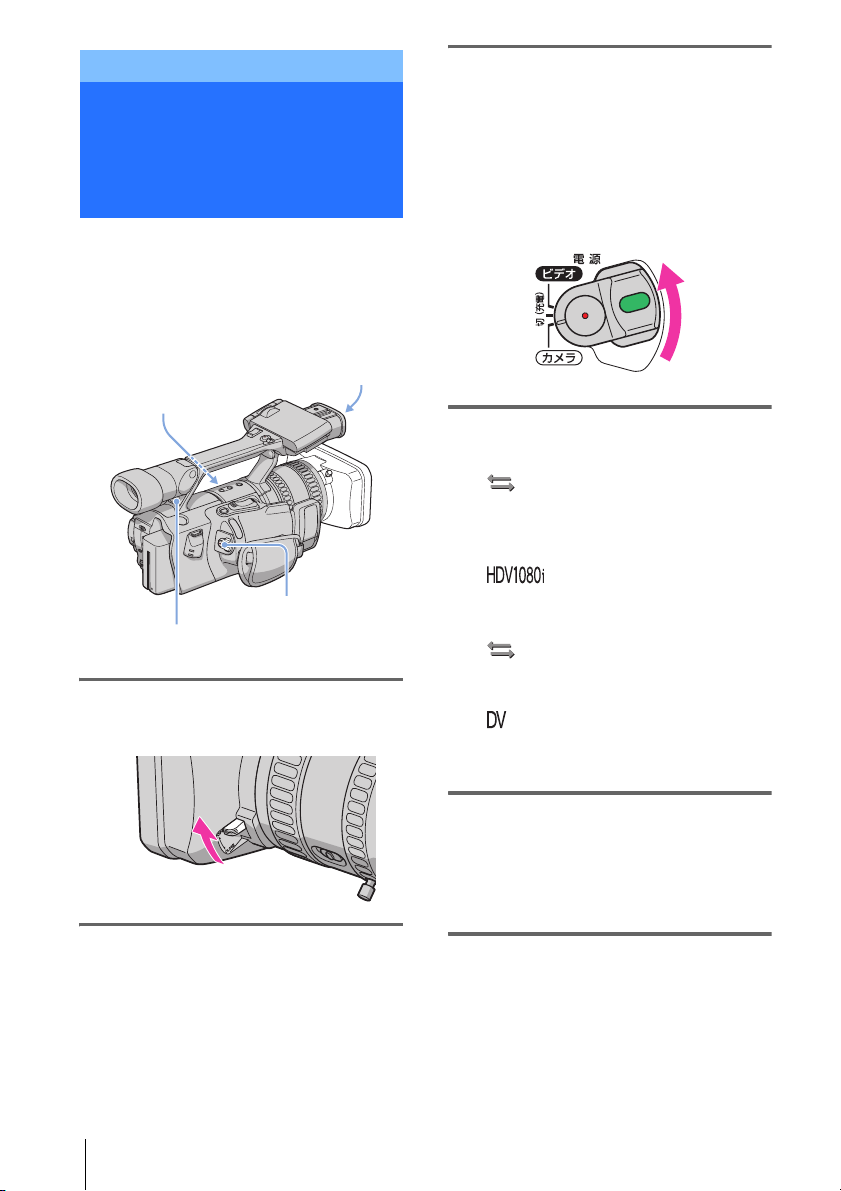
撮る
撮影する
HDVとDVどちらの録画フォーマットでも撮
影できます。あらかじめ準備1~6(10~19
ページ)を行っておいてください。
ステレオ音声で記録されます。
録画ランプ
フォーマットランプ
電源スイッチと
録画ランプ
録画スタート/ストップ
ボタン
1 レンズキャップ付きフードの
シャッターを開ける。
3 緑のボタンを押しながら、電源ス
イッチを「カメラ」にする。
フォーマットランプのHDV部が点灯し
て、スタンバイ(撮影待機)になります
(お買い上げ時の設定)。
スタンバイになるまで、少し時間がかか
ります。
4 録画規格を選ぶ。
HDV規格で撮影するとき
(入出力/録画設定)メニューで[録
画フォーマット]を[HDV1080i](お
買い上げ時の設定)にする(58ペー
ジ)。
が表示され、スタンバイになり
ます。
DV規格で撮影するとき
(入出力/録画設定)メニューで[録
画フォーマット]を[DV]にする(58
ページ)。
が表示されます。
フォーマットランプのDV部が点灯して、
スタンバイになります。
2 液晶パネルを開けて、好みの角度
に調節する。
撮る
20
5 録画スタート/ストップボタンを
押す。
録画が始まり、画面に[z録画]が表示
され、録画ランプも点灯します。もう一
度押すと、録画が停止します。
◆撮影が終わったら
電源スイッチを「切(充電)」にする。
Page 21
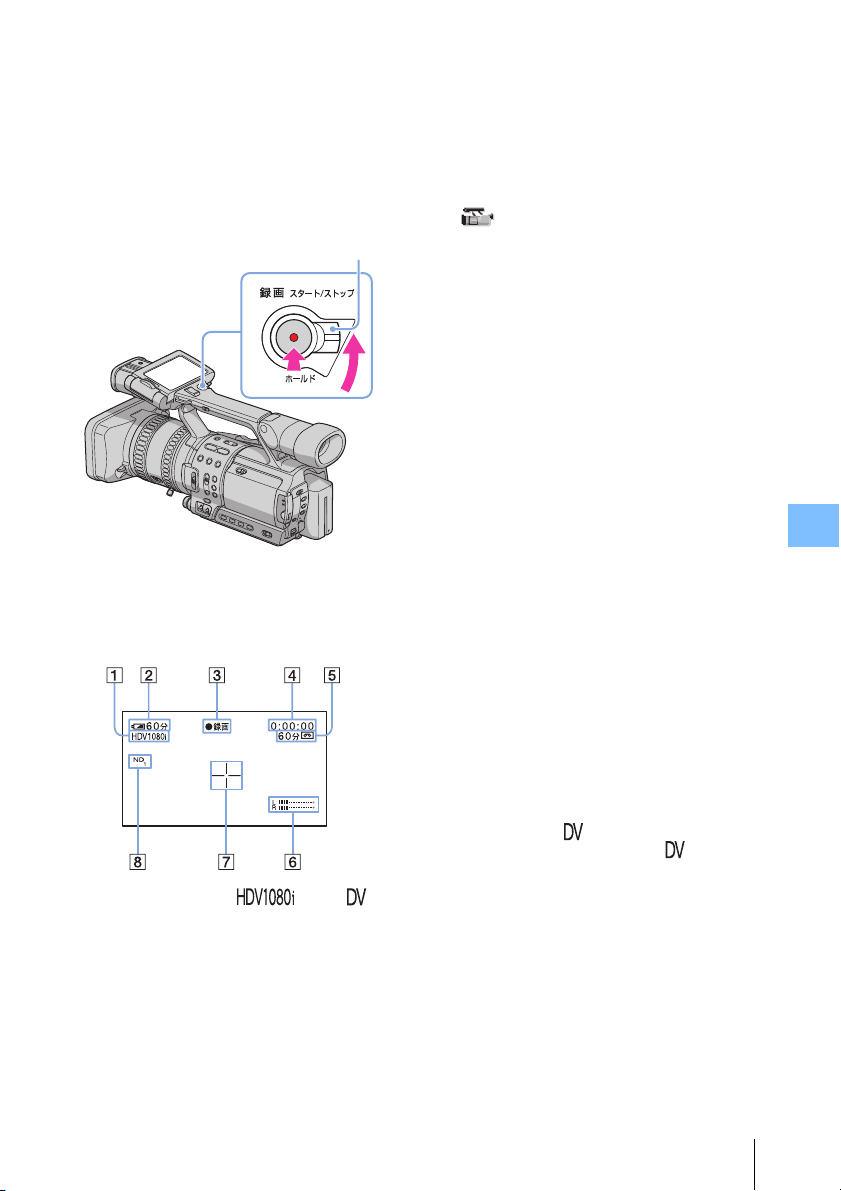
◆ローアングルで撮るときは
ハンドル部の録画スタート/ストップボタンを
使うと便利です。ホールドレバーを解除してか
ら、操作してください。
液晶画面を上に向ける、または液晶画面を下に
向けてから閉じる、あるいはビューファイン
ダーを上げて撮影することをおすすめします。
ホールドレバー
◆撮影中の画面表示
画面表示は録画されません。撮影中、日付やカ
メラデータ(43ページ)は表示されません。
A 録画フォーマット( または )
録画フォーマットがDVのときは、録画モード
(SPまたはLP)も表示されます。
B バッテリー残量と連続撮影時間の目安
使用状況・環境によっては正しく表示されない
ことがあります。液晶パネルを開閉したときは
正しい残量時間を表示するまで約1分かかりま
す。
C 撮影状態([スタンバイ]または[z録
画])
D タイムコードまたはテープカウンター
(時:分:秒)
本機のタイムコードはドロップフレーム方式を
採用しています。
E テープ残量(61ページ)
F マイク音レベル(35ページ)
G センターマーカー(53ページ)
(カメラ設定)メニューで[センターマー
カー]を[入]にすると、センターマーカーが
画面の中心に表示されます。画面構成などの補
助にお使いください。
H NDフィルター
[ND1]/[ND2]表示が点滅したら、NDフィ
ルター設定をしてください(29ページ)。
b ご注意
• バッテリーの交換は、電源スイッチを「切(充
電)」にしてから行ってください。
• 撮影スタンバイが約3分以上続くと、自動的にド
ラムの回転が止まり、スタンバイ状態が解除され
ます。これはテープを保護し、バッテリーの消耗
を防ぐためです。電源は切れませんので、もう一
度録画スタート/ストップボタンを押せば、録画
を再開できます。録画開始までに少し時間がかか
りますが、故障ではありません。
撮る
z ちょっと一言
• テープにカラーバーを記録できます。本機で撮影
した画像をテレビやモニターで見るときに、カ
ラーバーを見ながら色味を調節するときに便利で
す。カラーバーを表示するには、カラーバーボタ
ンを押します。もう一度押すと、カラーバーは消
えます。
• テープできれいにつないで撮影するには、次の点
に気をつけてください。
ー カセットを取り出さない(電源を切ってもき
れいにつなぎ撮りできます)。
ー 同じテープにHDV規格とDV規格の撮影を混
在させない。
ー 同じテープにSPとLPの両モードを混ぜてつな
ぎ撮りしない。
ー LPモードでつなぎ撮りしない。
• 録画日時やカメラデータは、表示されないまま自
動で記録され、再生時にデータコードボタンを押
すと見ることができます(43ページ)。
• 同じテープにHDV規格とDV規格の撮影を混在さ
せると、以下の機能が正しく働かないことがあり
ます。
ー ゼロセットメモリー
ー 日付サーチ
ー インデックスサーチ
• モノラルの外部マイクを接続して撮影したとき
は、L(左)チャンネルにのみ音声が記録されま
す。音声レベルメーターはL(左)チャンネルの
み表示されます(55ページ)。
撮る
21
Page 22
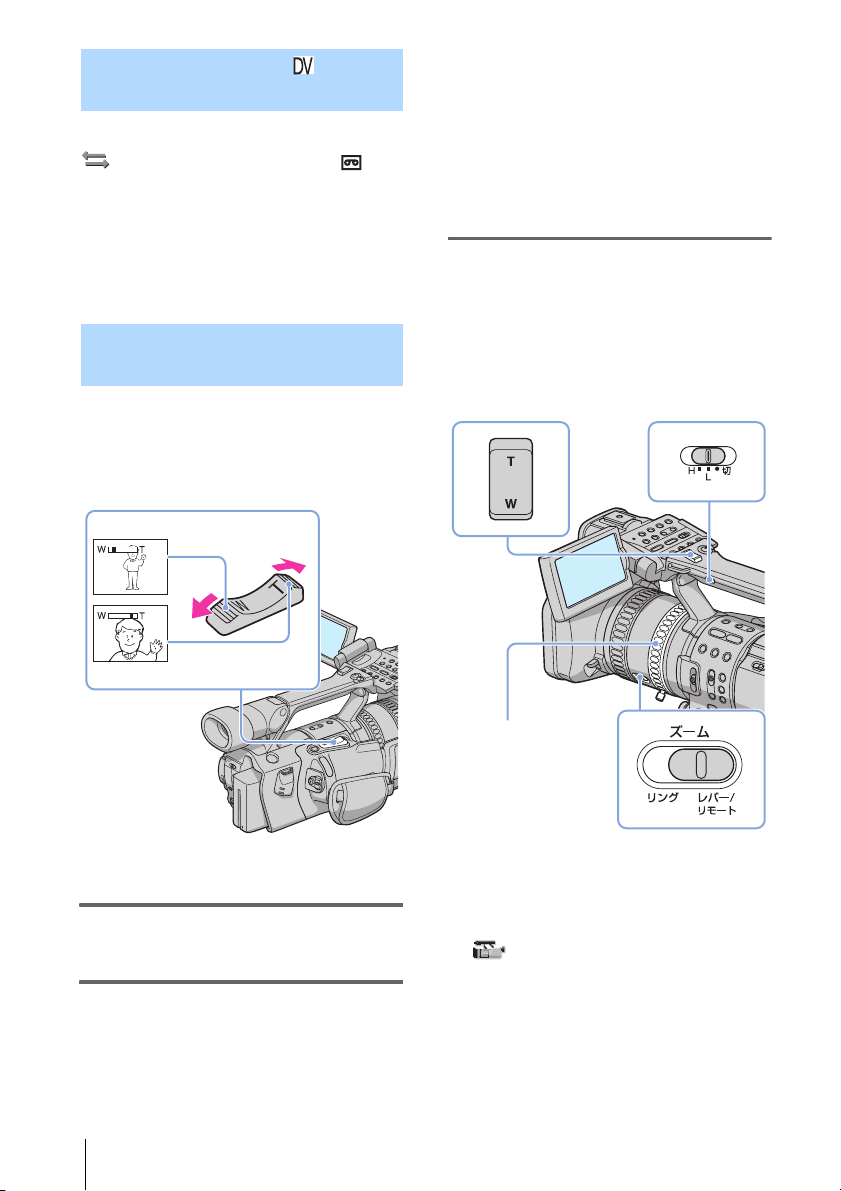
より長い時間録画する
◆テープでより長く録画するには
(入出力/録画設定)メニューで[ 録画
モード]を[LP](長時間)にする(58ペー
ジ)。
SP(標準)モードの1.5倍録画できます。本機
のLPモードで録画したテープは本機で再生して
ください。
ズームする
ズームレバーは本体とハンドルについていま
す。
ズームを使いすぎると見づらい画面になるた
め、効果的にズームしてください。
広角にするとき
ズームレバーを「W」の方向へ押す。
被写体が小さくなります。
広角=Wide(ワイド)。
望遠にするとき
ズームレバーを「T」の方向へ押す。
被写体が大きくなります。
望遠=Telephoto(テレフォト)。
◆ハンドルズームを使うには
ハンドルズーム切換スイッチでズームの速さを
調節できます。
ハンドルズーム切換
ハンドルズームレバー
スイッチ
1cm以上
80cm以上
* ピントが合うのに必要な被写体との
*
*
距離
1 ズームスイッチを「レバー / リ
モート」にする。
2 ズームレバーを軽く押すとゆっく
り、さらに押すと速くズームす
る。
ズームリング
1 ズームスイッチを「レバー / リモート」
にする。
2 ハンドルズーム切換スイッチを「L」また
は「H」にする。
(カメラ設定)メニューの[ハンドル
ズームスピード]で「L」または「H」の
ハンドルズームレバーの速度を設定するこ
とができます。お買い上げ時は[H]は6、
[L]は3の速度に設定されています(53
ページ)。
22
撮る
Page 23
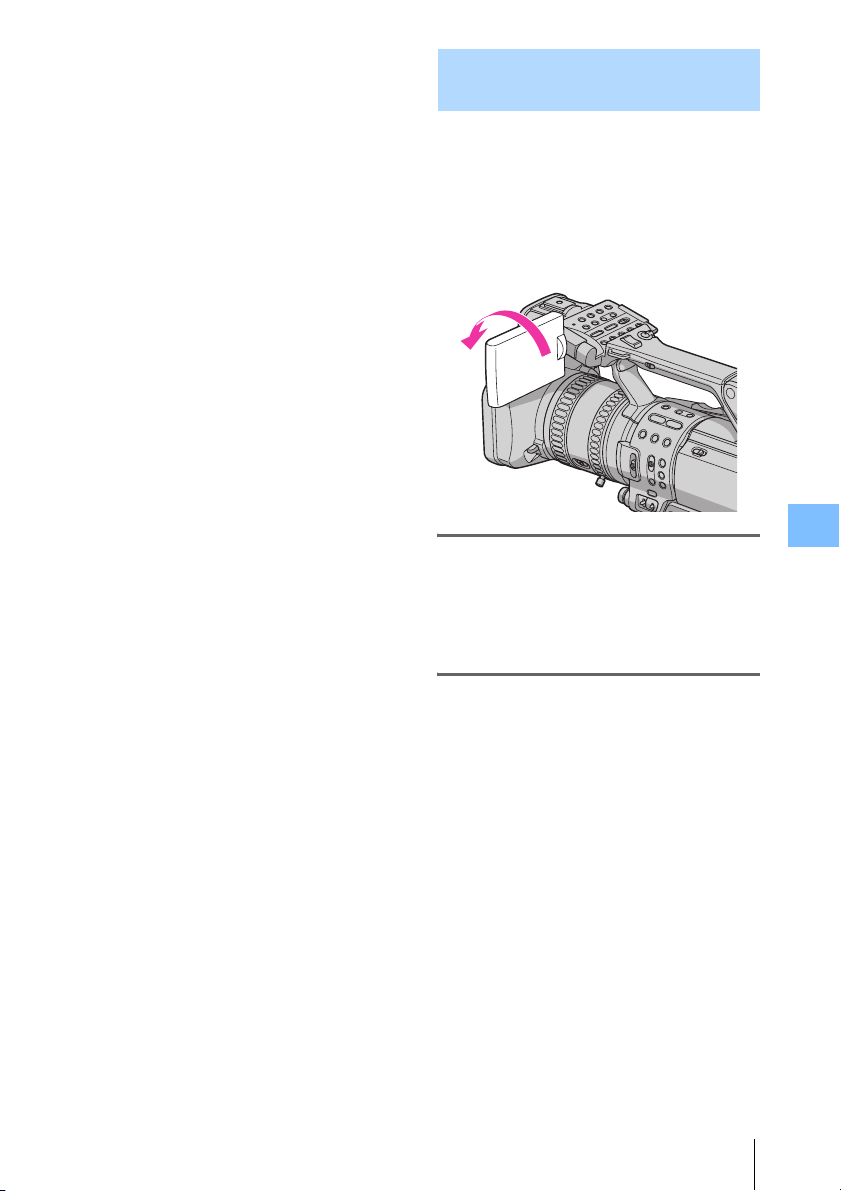
3 ハンドルズームレバーを押してズームす
る。
対面撮影する
b ご注意
• ハンドルズームの押し具合でズーム速度を変える
ことはできません。ズーム速度を変えるには、
[ハンドルズームスピード]を設定してください
(53ページ)。
• ハンドルズーム切換スイッチが「切」になってい
ると、ハンドルズームは使えません。
• ハンドルズーム切換スイッチで本体のズームレ
バーの速さを変えることはできません。
◆ズームリングを使うには
好みの速さでズームすることができます。微調
整も可能です。
1 ズームスイッチを「リング」にする。
2 ズームリングを回してズームする。
b ご注意
• ズームリングは適度な速さで回してください。速
すぎると、ズームがリングの回転に追いつかない
ことがあります。
• リモコンでズームするときは、ズームスイッチを
「レバー / リモート」にしてください。
• ズームスイッチを「レバー / リモート」から「リ
ング」に切り換えると、ズームの位置や画角が変
わります。
• ズームリングを速く回しすぎると、ズームモー
ターが高速で動作するため、モーター音が大きく
なります。ズーム動作音が気になるときは、ズー
ムレバーまたはリモコンでズームしてください。
液晶パネルを相手に向けながら撮影すれば、
撮影する側、撮影される側の両方で撮影中の
画面を確認できます。小さい子供を撮影する
ときにカメラのほうへ注目させたり、撮影者
が自分自身を撮影したりするときなどにも使
えます。
最大約100°
まで
液晶パネルを180°まで開いてから、
矢印の方向にカチッと音がするまで回
転して、被写体に向ける。
液晶画面には左右反転で映りますが、実際には
左右正しく録画されます。
撮る
撮る
23
Page 24
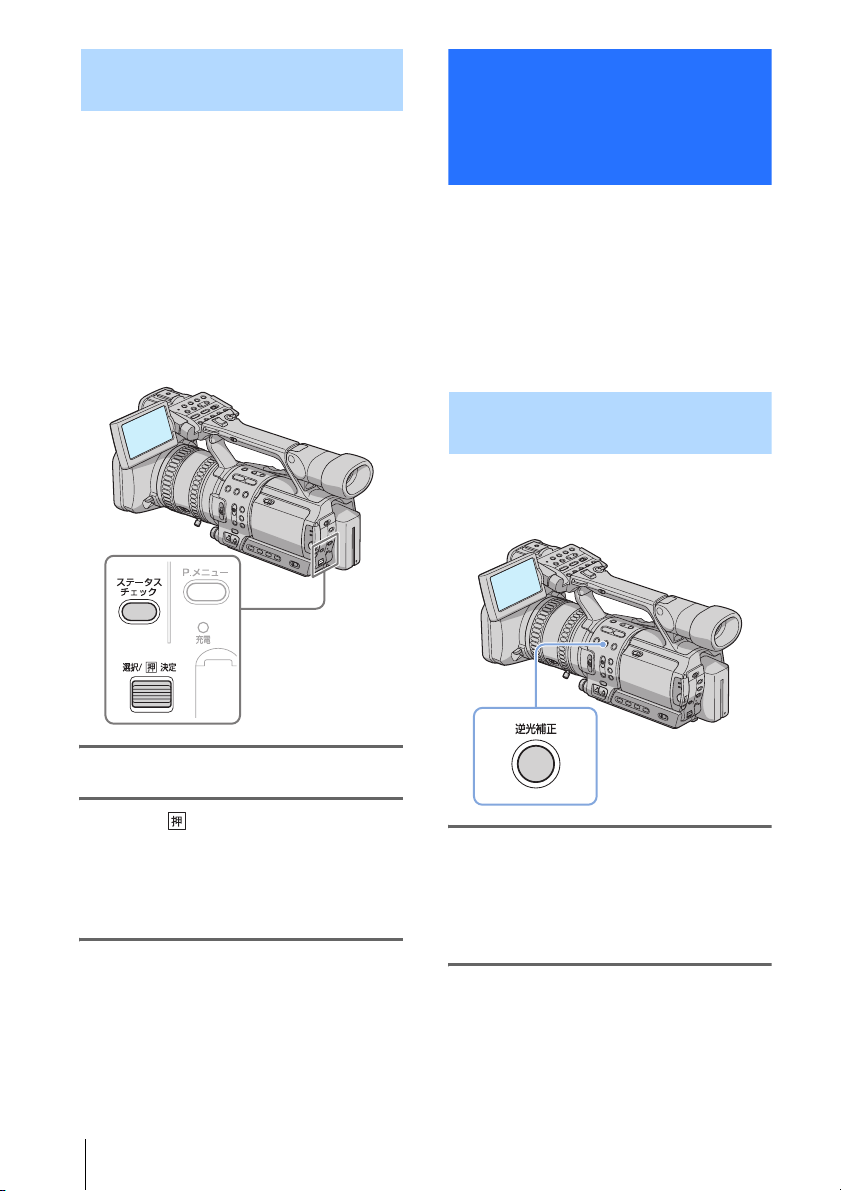
撮影情報を表示する―ステータス チェック
撮影またはスタンバイ中に、以下の項目がど
のような設定値になっているかを確認できま
す。
• マイク音レベルなどの音声設定(35ペー
ジ)
• 出力設定([コンポーネント出力] [ i .L I N K
DV変換][TVタイプ])(58ページ)
• ユーザー設定ボタンに割り当てた機能
(66ページ)
• ピクチャープロファイル(33ページ)
明るさを調節する
お買い上げ時は自動で画像の明るさが調節さ
れる設定になっています。
明るさを自動の状態より明るくまたは暗くす
る場合は、手動調節で撮影する(27ペー
ジ)、またはピクチャープロファイル(33
ページ)であらかじめ好みの設定にして撮影
してください。
逆光補正する
被写体の後ろに太陽などの光源があり(逆
光)、被写体が陰になるときに使います。
1 ステータスチェックボタンを押す。
2 選択/ 決定ダイヤルを回して、
項目を表示する。
回すたびに、オーディオt出力tユー
ザー設定tピクチャープロファイルに切
り換わります。
◆撮影情報表示を消すには
ステータスチェックボタンを押す。
b ご注意
• ピクチャープロファイルの設定が[切]のとき
は、ピクチャープロファイルは表示されません。
撮る
24
撮影またはスタンバイ中に、逆光補正
ボタンを押す。
.が表示されます。
逆光補正を解除するには、もう一度逆光補正ボ
タンを押します。
b ご注意
• 逆光補正中にスポットライトボタンを押すと、逆
光補正は解除されます。
• アイリス、ゲイン、シャッタースピードのうち2
つ以上を手動で設定していると、逆光補正は使え
ません。
Page 25
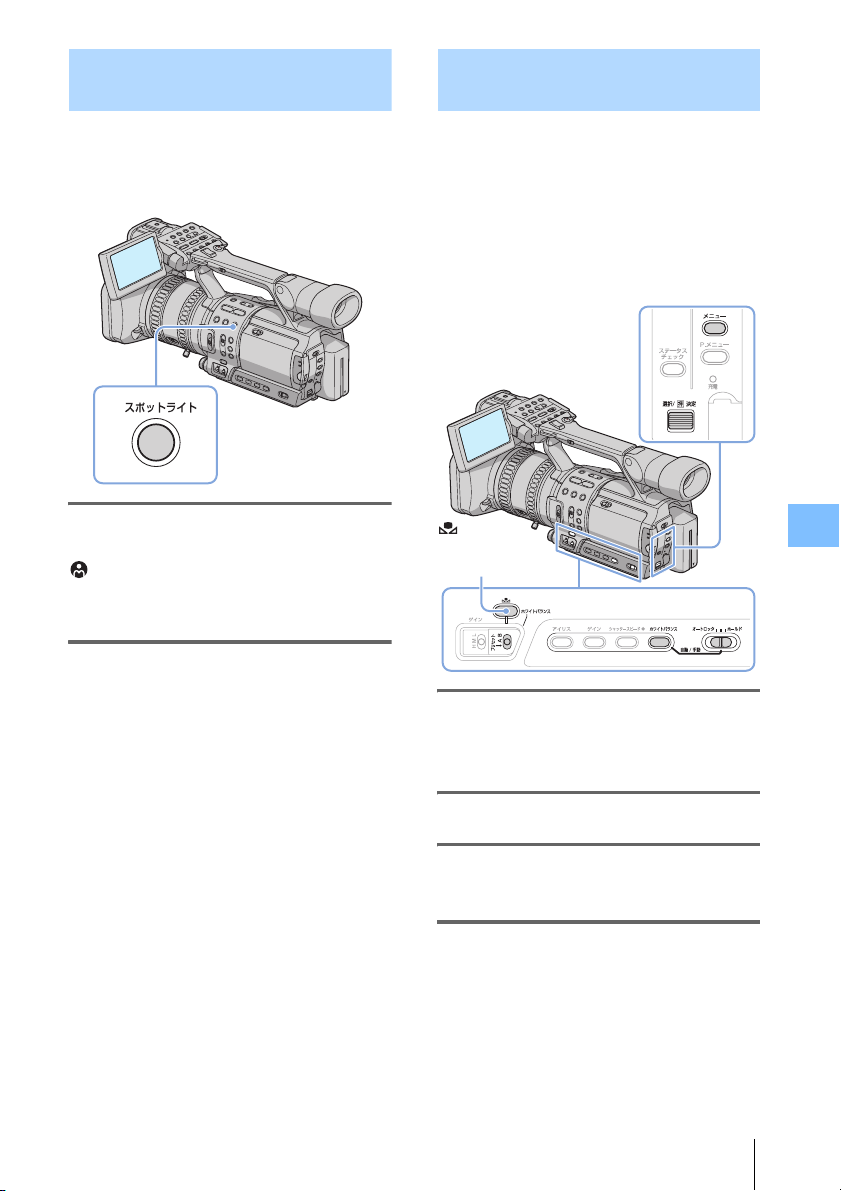
強い光が当たっている被写体を撮 る―スポットライト
自然な色合いに調節する―ホワイ トバランス
舞台など、強い光が当たっている被写体を撮
影するときに、人物の顔などが白く飛んでし
まうのを防ぐときに使います。
撮影またはスタンバイ中に、スポット
ライトボタンを押す。
が表示されます。
スポットライトを解除するには、もう一度ス
ポットライトボタンを押します。
b ご注意
• スポットライト中に逆光補正ボタンを押すと、ス
ポットライトは解除されます。
• アイリス、ゲイン、シャッタースピードのうち2
つ以上を手動で設定していると、スポットライト
は使えません。
撮影する場面の光に合わせてホワイトバラン
スを固定するときに使います。ホワイトバラ
ンスの調整値をメモリー AとBに個別に記憶
させます。撮影時はホワイトバランス切換ス
イッチで記憶させた調整値を選びます。調整
値は、再調整しない限り電源を切っても約
3ヶ月間保持されます。
(ワンプッ
シュ)ホワイト
バランスボタン
1 撮影またはスタンバイ中に、オー
トロックスイッチを中央(オート
ロック解除位置)にする。
撮る
2 ホワイトバランスボタンを押す。
3 ホワイトバランス切換スイッチを
「A」または「B」にする。
4 被写体と同じ照明条件のところ
で、白い紙などを画面いっぱいに
映す。
次のページへつづく,
撮る
25
Page 26
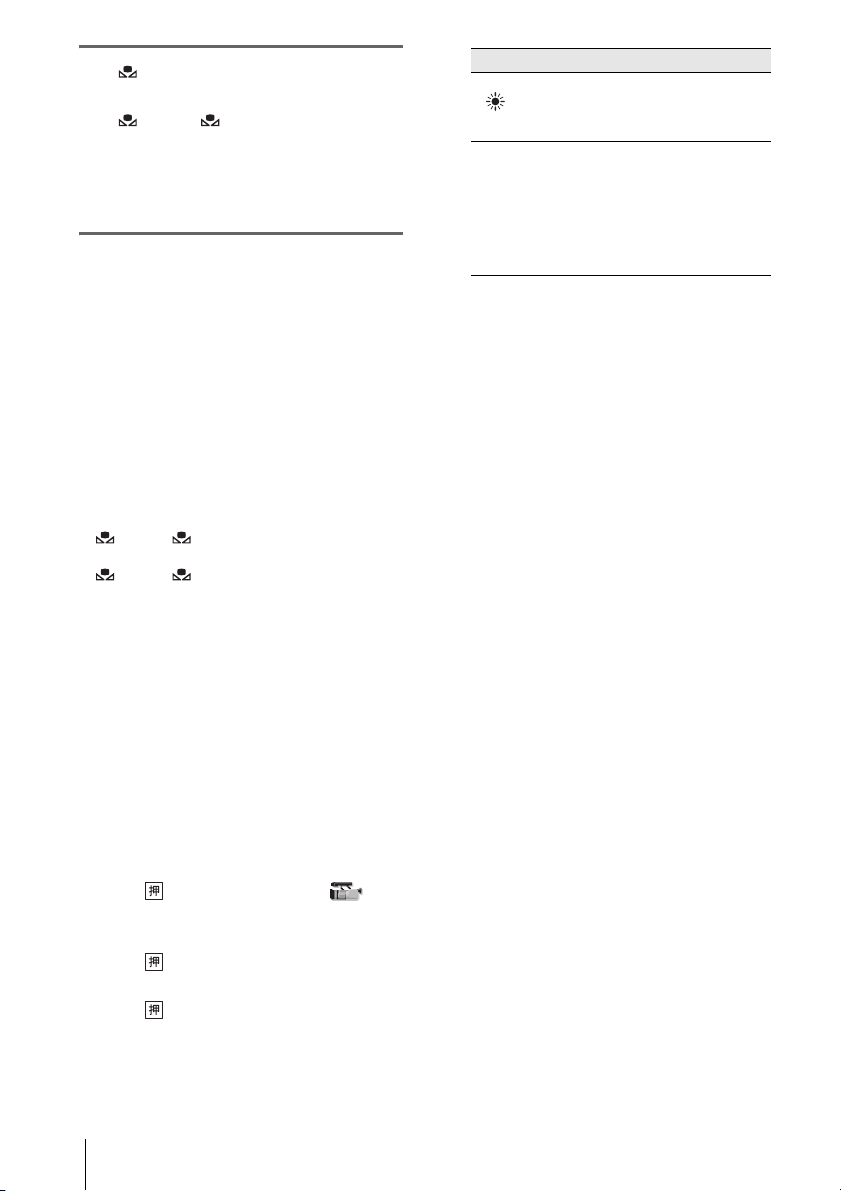
5 (ワンプッシュ)ホワイトバラ
ンスボタンを押す。
Aまたは Bが速い点滅に変わりま
す。
ホワイトバランスが調節されると、点滅
から点灯に変わり、選んだAまたはBの
メモリーに調整値が記憶されます。
◆記憶させた調整値を呼び出すには
撮影またはスタンバイ中にオートロック
1
スイッチを中央(オートロック解除位置)
にする。
2 ホワイトバランス切換スイッチを「A」ま
たは「B」にする。
3 ホワイトバランスボタンを押す。
記憶させたホワイトバランスに設定されま
す。
b ご注意
• Aまたは Bが点滅しているときは、本機に
強い衝撃を与えないでください。
• Aまたは Bが点滅から点灯に変わらないと
きは、ホワイトバランスを設定できません。プリ
セットホワイトバランスか、自動調節で撮影して
ください。
項目 撮影場面
[屋外]
()
[屋内]
(n)
• 夜景やネオン、花火など
• 日の出、日没など
• 昼光色蛍光灯の下
• パーティー会場やスタジオ
など照明条件が変化する場
所
• スタジオなどビデオライト
の下、ナトリウムランプや
水銀灯、電球色蛍光灯の下
6 メニューボタンを押して、メニュー画面
を消す。
7 ホワイトバランス切換スイッチを「プリ
セット」にする。
8 ホワイトバランスボタンを押す。
選んだホワイトバランスに設定されます。
◆自動調節に戻すには
ホワイトバランスボタンを押す。または、オー
トロックスイッチを「オートロック」にする。
b ご注意
• オートロックスイッチを「オートロック」にする
と、他の手動調節(アイリス、ゲイン、シャッ
タースピード)も一時的に解除されます。
◆プリセットホワイトバランスを使
うには
2種類のホワイトバランス値が設定されていま
す。撮影する場面の光に合わせて選ぶことがで
きます。
1 撮影またはスタンバイ中にオートロック
スイッチを中央(オートロック解除位置)
にする。
2 メニューボタンを押す。
3 選択/ 決定ダイヤルを回して (カ
メラ設定)メニューを選び、押して決定
する。
4 選択/ 決定ダイヤルを回して[WBプ
リセット]を選び、押して決定する。
5 選択/ 決定ダイヤルを回して希望の設
定を選び、押して決定する。
撮る
26
Page 27

手動調節で撮る
撮影する場面の明るさや、得たい効果に合わ
せて、アイリスやゲインなどを手動で調節で
きます。アイリス、ゲイン、シャッタース
ピード、ホワイトバランスは、オートロック
スイッチを中央(オートロック解除位置)に
して調節します。
オートロックスイッチの位置を変えて、各機
能の設定を保持/解除します。
位置 意味
オートロック 自動で調節する。
中央(オート
ロック解除位
置)
ホールド 手動調節したあとに「ホール
ホワイトバランスについては、25ページをご覧
ください。
b ご注意
• アイリス、ゲイン、シャッタースピードは、手動
調節しないかぎり、周囲の明るさに合わせて自動
的に調節されます。好みの明るさに設定したいと
きは、アイリス、ゲイン、シャッタースピードを
すべて手動で調節してください。
• アイリス、シャッタースピード、ゲインのいずれ
か1つだけを手動で調節すると、それぞれアイリ
ス優先、シャッタースピード優先、ゲイン優先撮
影ができます。
z ちょっと一言
• カメラの明るさを調節したいときは、アイリス、
ゲイン、シャッタースピードをすべて手動にした
状態で、アイリスダイヤルを回してください。
手動で調節する。
ド」にすると、各機能の設定
を保持する。
アイリスを調節する
レンズに入る光量を手動で調節できます。
絞りを開く(アイリス値を小さくする)と光
量が増えます。ピントの合う範囲が狭くな
り、被写体のみがくっきり映ります。
絞りを閉じる(アイリス値を大きくする)
と、光量が減り、ピントの合う範囲が広がり
ます。
アイリス
ダイヤル
撮る
1 撮影またはスタンバイ中に、オー
トロックスイッチを中央(オート
ロック解除位置)にする。
2 アイリスボタンを押す。
アイリス値(F値)が表示されます。
3 アイリスダイヤルを回して、好み
のアイリス値に合わせる。
アイリス値(F値)はF1.6~F11、ク
ローズの間で変わり、調整値が表示され
ます。
◆自動調節に戻すには
アイリスボタンを押す。または、オートロック
スイッチを「オートロック」にする。
次のページへつづく,
撮る
27
Page 28
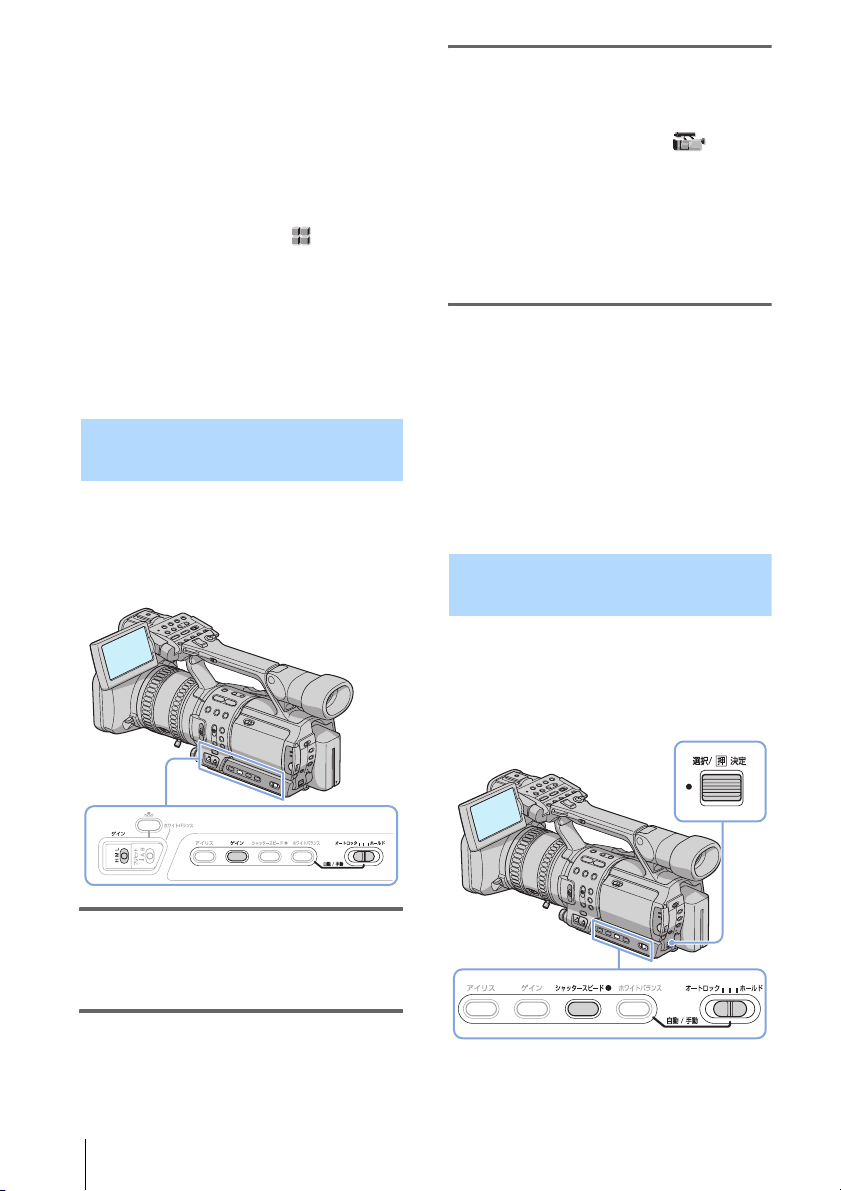
b ご注意
• オートロックスイッチを「オートロック」にする
と、他の手動調節(ゲイン、シャッタースピー
ド、ホワイトバランス)も一時的に解除されま
す。
• ズームがW側(広角)からT側(望遠)になるに
つれて、アイリス値はF1.6からF2.8に変わりま
す。
z ちょっと一言
• アイリスダイヤルの回転方向を (その他)メ
ニューの[アイリスダイヤル操作方向]で変える
ことができます(61ページ)。
• 絞りの重要な効果であるピントの合う範囲のこと
を「被写界深度」といいます。被写界深度は絞り
を開けると浅く(ピントの合う範囲が狭く)な
り、絞りを閉じると深く(ピントの合う範囲が広
く)なります。撮影の意図によって絞りの効果を
上手に使い分けてください。
ゲインを調節する
黒っぽい被写体や暗い被写体を撮影するとき
に、AGC(オートゲインコントロール)に
よるゲインアップを行いたくないときなどに
使います。
3 ゲインスイッチを好みの位置に合
わせる。
H、M、Lの3段階に切り換えられます。
H、M、Lに対応する値は、 (カメラ
設定)メニューの[ゲイン設定]で設定
できます(51ページ)。
お買い上げ時は、18dB(H)、9dB
(M)、0dB(L)に設定されています。
数値が大きくなるほど、ゲインが上がり
ます。
◆自動調節に戻すには
ゲインボタンを押す。または、オートロックス
イッチを「オートロック」にする。
b ご注意
• オートロックスイッチを「オートロック」にする
と、他の手動調節(アイリス、シャッタースピー
ド、ホワイトバランス)も一時的に解除されま
す。
シャッタースピードを調節する
1 撮影またはスタンバイ中に、オー
トロックスイッチを中央(オート
ロック解除位置)にする。
2 ゲインボタンを押す。
ゲイン値が表示されます。
撮る
28
シャッタースピードを自由に調節し、固定す
ることができます。被写体の動きを止めた
り、逆に流動感を強調して撮影するときに便
利です。
Page 29
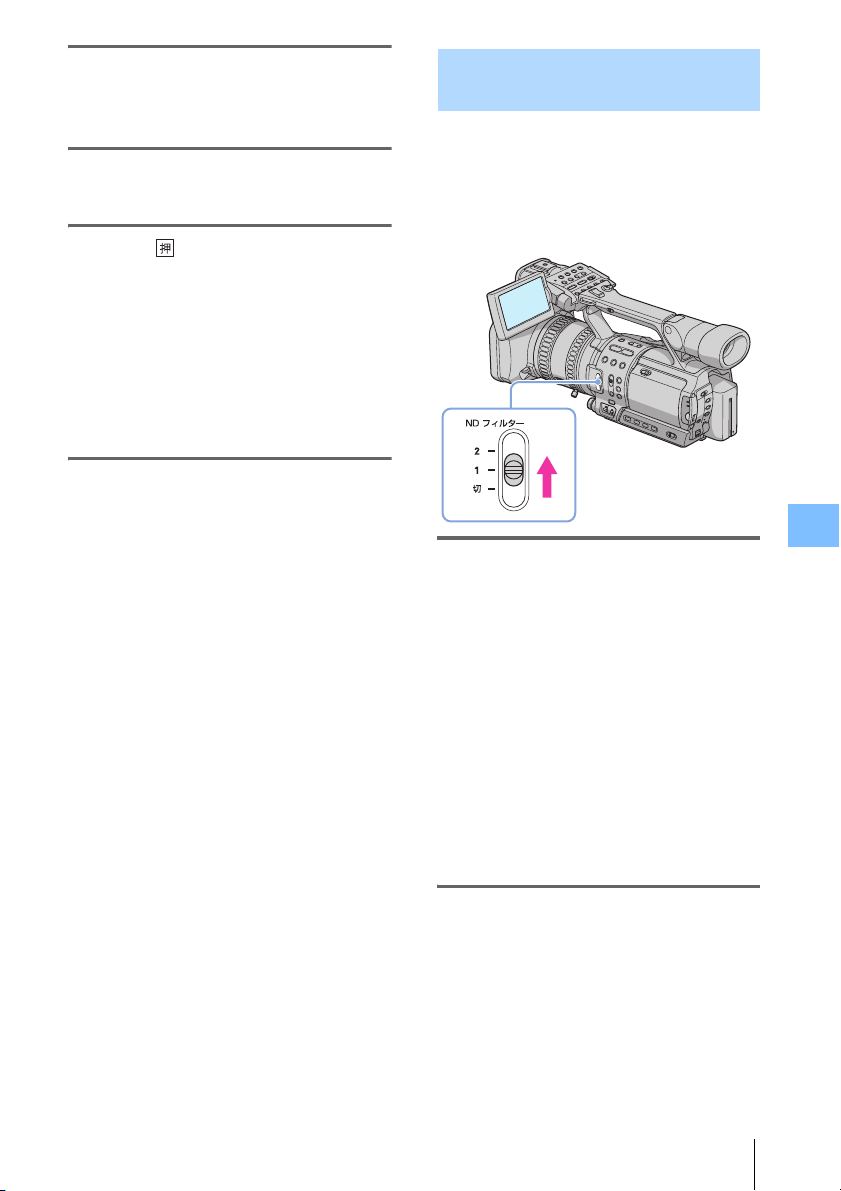
1 撮影またはスタンバイ中に、オー
トロックスイッチを中央(オート
ロック解除位置)にする。
2 シャッタースピードボタンを押
す。
3 選択/ 決定ダイヤルを回して、
シャッタースピードを調節する。
1/4秒~1/10000秒の範囲で選べます。
シャッタースピードが画面に表示されま
す。例えば、1/100秒にすると[100]
と表示されます。画面上の数値が大きく
なるほどシャッタースピードが速くな
り、画面上の数値が小さくなるほど
シャッタースピードが遅くなります。
◆自動調節に戻すには
シャッタースピードボタンを押す。または、
オートロックスイッチを「オートロック」にす
る。
b ご注意
• オートロックスイッチを「オートロック」にする
と、他の手動調節(アイリス、ゲイン、ホワイト
バランス)も一時的に解除されます。
z ちょっと一言
• シャッタースピードが遅いと、自動でピントが合
いにくくなります。三脚などに固定して、手動で
ピントを合わせることをおすすめします。
• 蛍光灯、ナトリウム灯、水銀灯などの放電管によ
る照明下で撮影すると、画面が明滅したり(フ
リッカー現象)、色が変化したりすることがあり
ます。このようなときは、シャッタースピードを
関東地方など50Hzの地域では1/100、関西地方
など60Hzの地域では1/60に設定することをおす
すめします。
光の量を調節する―NDフィル ター
撮影状況が明るすぎるときは、NDフィル
ターを使うと被写体を鮮明に撮影できます。
NDフィルター 1は光量を約1/6に、NDフィ
ルター 2は約1/32に削減するように設定さ
れています。
スタンバイ中に、[ND1]または
[ND2]が点滅したら、NDフィル
タースイッチを切り換える。
[ND1]が点滅したとき
NDフィルタースイッチを「1」にして[ND1]
を点灯させる。
[ND2]が点滅したとき
NDフィルタースイッチを「2」にして[ND2]
を点灯させる。
[ND OFF]が点滅したとき
NDフィルタースイッチを「切」にして表示を
消す。
b ご注意
• 撮影中にNDフィルターを切り換えると、画像が
乱れたり音声にノイズが入ることがあります。
• アイリスを手動で調節しているときは、NDフィ
ルターの設定が必要な場合でも、NDフィルター
表示が出ません。
撮る
次のページへつづく,
撮る
29
Page 30
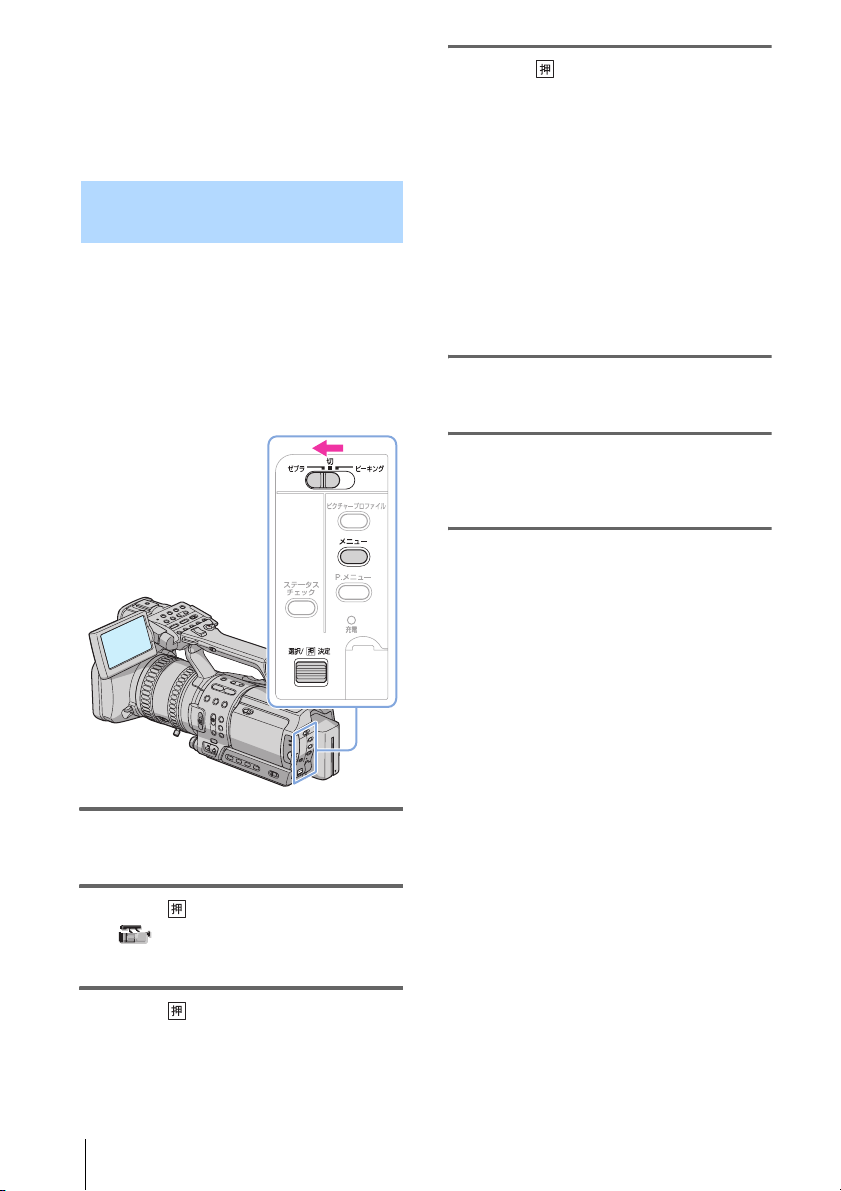
z ちょっと一言
• 明るい被写体を撮影するとき、アイリスを極端に
絞ると回折現象が生じピントが甘くなることがあ
ります。(ビデオカメラでは一般的に起こる現象
です。)NDフィルターを使うと、この現象を抑
え、より良好な撮影結果を得ることができます。
ゼブラパターンを使って明るさを 調節する
画面の中で輝度が一定レベルを超える部分は
白とびが生じることがあります。この部分に
しま模様(ゼブラパターン)を表示する機能
です。明るさを調節するときの目安として使
用します。
メニューでゼブラパターンが現れる輝度レベ
ルを選びます。
4 選択/ 決定ダイヤルを回して輝
度レベルを選び、押して決定す
る。
[70]~[100]、および[100+]から
選びます。
例えば[70]を選ぶと、輝度レベルが
70±5%の輝度信号の部分にゼブラパ
ターンが現れます。
[100+]の場合は、100%以上のすべて
の部分にゼブラパターンが現れます。
お買い上げ時は[100+]に設定されて
います。
5 メニューボタンを押して、メ
ニュー画面を消す。
6 ゼブラ/ピーキングスイッチを
「ゼブラ」にする。
ゼブラパターンが表示されます。
◆ゼブラパターンを消すには
ゼブラ/ピーキングスイッチを「切」にする。
1 撮影またはスタンバイ中に、メ
ニューボタンを押す。
2 選択/ 決定ダイヤルを回して
(カメラ設定)メニューを選
び、押して決定する。
3 選択/ 決定ダイヤルを回して
[ゼブラレベル]を選び、押して
決定する。
撮る
30
b ご注意
• ゼブラパターンはテープには記録されません。
• ピーキング機能を使用中(32ページ)はゼブラ
パターンを使えません。
Page 31

ピントを合わせる
1 撮影またはスタンバイ中に、
フォーカススイッチを「手動」に
する。
9が表示されます。
お買い上げ時は自動でピントが合う設定に
なっています。
手動でピントを合わせる
撮影状況に応じて、手動でピント合わせがで
きます。
以下のようなときに使います。
ー水滴の付いた窓の向こうの被写体
ー横じまの多い被写体
ー背景とコントラストの弱い被写体
ー意図的にピントを手前の被写体から奥の
被写体に送るとき
ー三脚で撮影する静止した被写体
フォーカスリング
2 フォーカスリングを回し、ピント
が合うように調節する。
9は、ピントをそれ以上遠くに合わせら
れないとき に変わり、それ以上近くに
合わせられないとき に変わります。
ピント合わせのコツ
• 始めにズームをT側(望遠)でピント
を合わせてから、W側(広角)に戻
していきます。
• 接写時は、逆にズームをW側(広角)
いっぱいにしてピントを合わせます。
◆遠くの被写体にピントを合わせる
には
フォーカススイッチを「無限」にして撮影す
る。
が表示されます。
指を離すと手動ピント合わせに戻ります。
遠くの被写体を撮りたいのに、近くの被写体に
ピントが合ってしまうときに使います。
◆拡大表示をしてピント合わせする
には
拡大フォーカスボタンを押す。
[拡大フォーカス]が表示され、画面中央が約2
倍に拡大されます。ピントが合っているかを確
認するときに便利です。約5秒後に元に戻りま
す。
フォーカスリングを回している間は拡大したま
まですが、フォーカスリングから手を離すと約
2秒後に元に戻ります。また、拡大表示中に録
画スタート/ストップボタンを押すと、拡大表
示は解除されます。
撮る
◆自動ピント合わせに戻すには
フォーカススイッチを「自動」にする。
撮る
31
Page 32
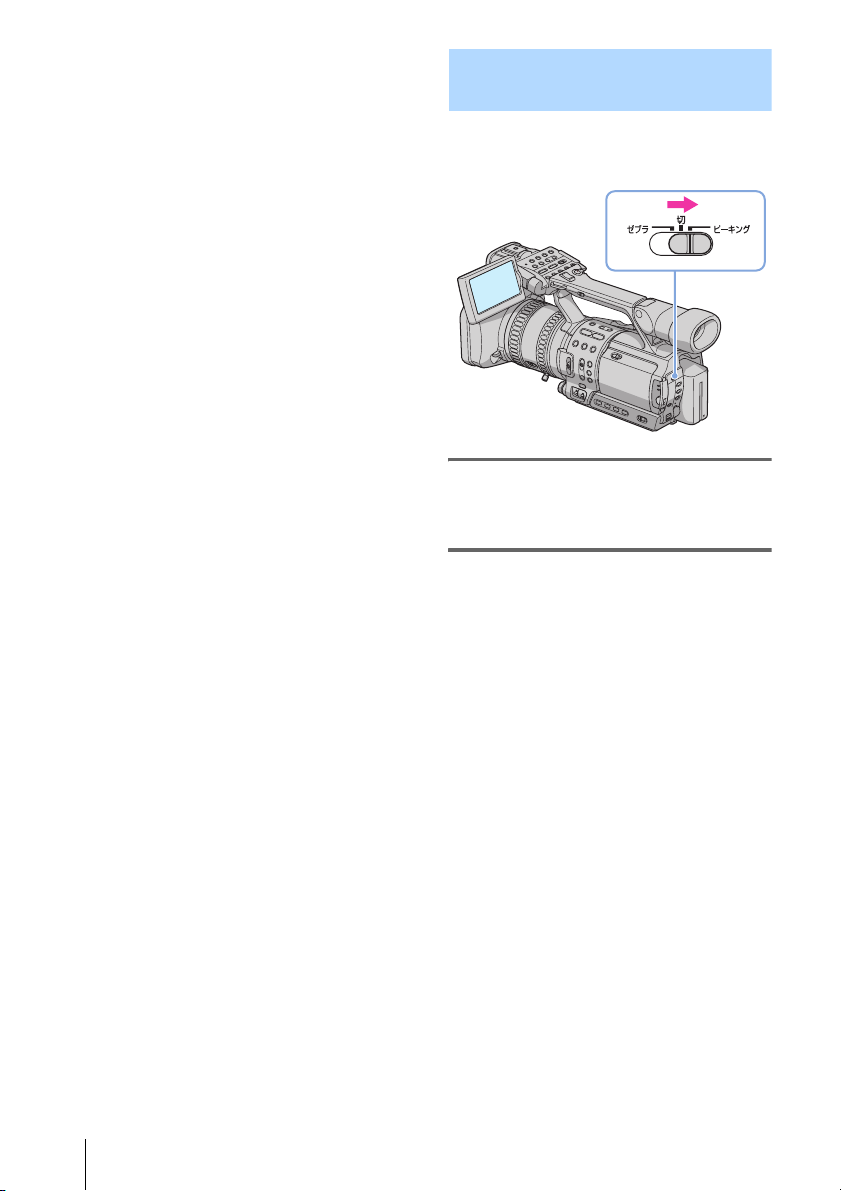
◆一時的にオートフォーカスで撮る
には
押 自動ボタンを押して撮影する。
指を離すと手動ピント合わせに戻ります。
手動ピント合わせで、ある被写体から別の被写
体にピントを移すようなときに使うと、なめら
かな場面展開になります。
z ちょっと一言
• 次のとき、フォーカス距離情報(ピントが合う距
離。暗くてフォーカスが合わせにくいときに目安
として使用します)を約3秒間表示します。(別
売りのコンバージョンレンズを付けているときは
正しく表示されません。)
ー ピントを合わせる設定を自動から手動に切り
換えたとき
ー フォーカスリングを回したとき
輪郭を強調してピントを合わせる ―ピーキング
画面上に画像の輪郭が強調して表示されるの
で、ピントが合わせやすくなります。
撮影またはスタンバイ中に、ゼブラ/
ピーキングスイッチを「ピーキング」
にする。
◆ピーキングを解除するには
ゼブラ/ピーキングスイッチを「切」にする。
32
b ご注意
• ピーキングはテープに記録されません。
• ゼブラパターン機能を使用中(30ページ)は
ピーキング機能を使えません。
z ちょっと一言
• 拡大フォーカス表示と一緒に使うと、ピントが合
わせやすくなります。
撮る
Page 33
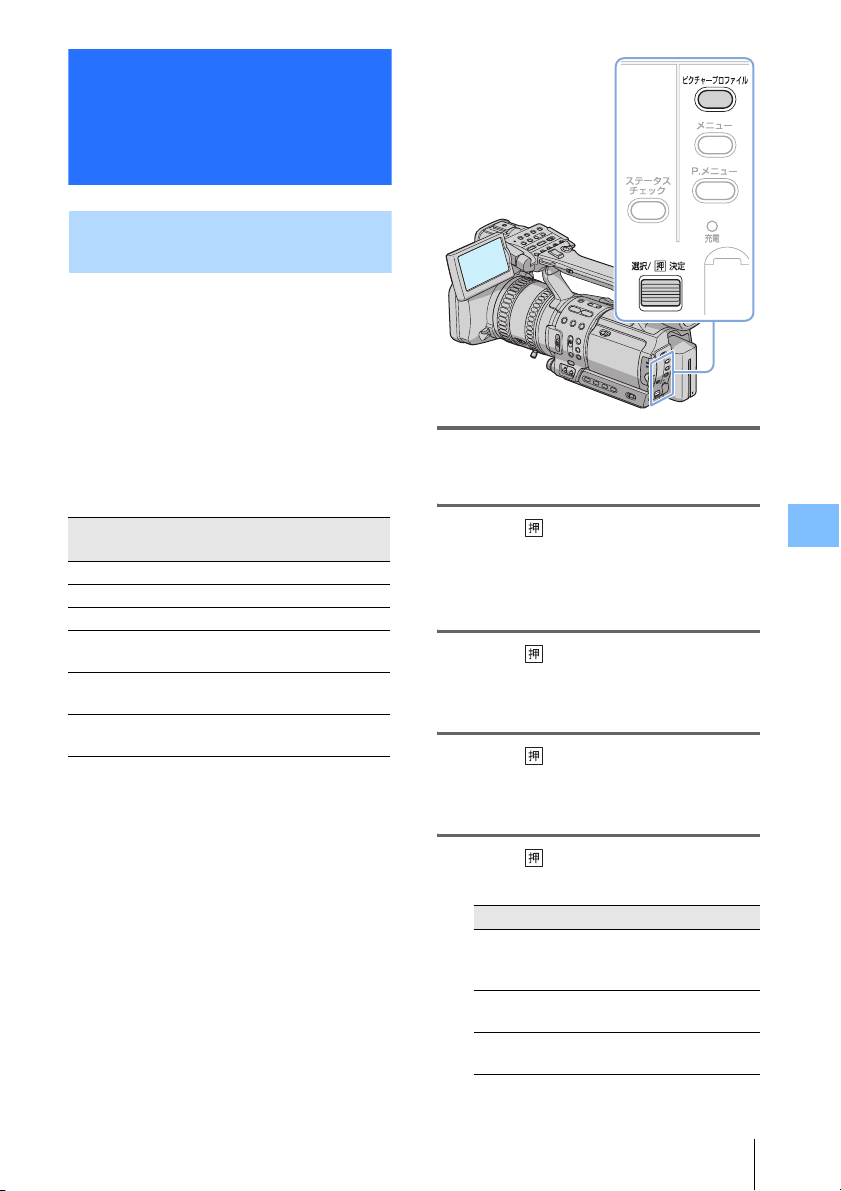
画質や音を好みに合わ せる
好みの画質に設定する―ピク チャープロファイル
色の濃さや明るさ、ホワイトバランスなどを
調節して好みの画質設定を作れます。6種類
の画質を設定できるので、撮影時間帯や気象
条件、または使う人ごとに設定できます。
設定するときは、本機をテレビやモニターに
つないで、画像を確認しながら調節してくだ
さい。
お買い上げ時は、[PP1]から[PP6]に、
撮影条件に合わせた設定値があらかじめ登録
されています。
ピクチャープロ
ファイル番号
PP1 HDV撮影に適した設定値
PP2 DV撮影に適した設定値
PP3 人物撮影向けの設定値
PP4 映画のような映像を撮影す
PP5 夕焼けを撮影するときに適
PP6 モノトーン撮影するときの
[PP1]から[PP6]のお買い上げ時の設定
を変更できます。
撮影条件
るときの設定値
した設定値
設定値
1 スタンバイ中に、ピクチャープロ
ファイルボタンを押す。
2 選択/ 決定ダイヤルを回してピ
クチャープロファイル番号を選
び、押して決定する。
[PP1]から[PP6]まで選べます。
3 選択/ 決定ダイヤルを回して
[設定変更]を選び、押して決定
する。
4 選択/ 決定ダイヤルを回して調
節したい項目を選び、押して決定
する。
撮る
5 選択/ 決定ダイヤルを回して画
質を調節し、押して決定する。
項目 調節する内容
[色のこさ] ー7(薄くなる)~+7
(濃くなる)
ー8:白黒で撮影する。
[色相] ー7(緑がかる)~+7
(赤みがかる)
[シャープネス]0(輪郭が柔らかくなる)
~15(くっきりする)
次のページへつづく,
撮る
33
Page 34
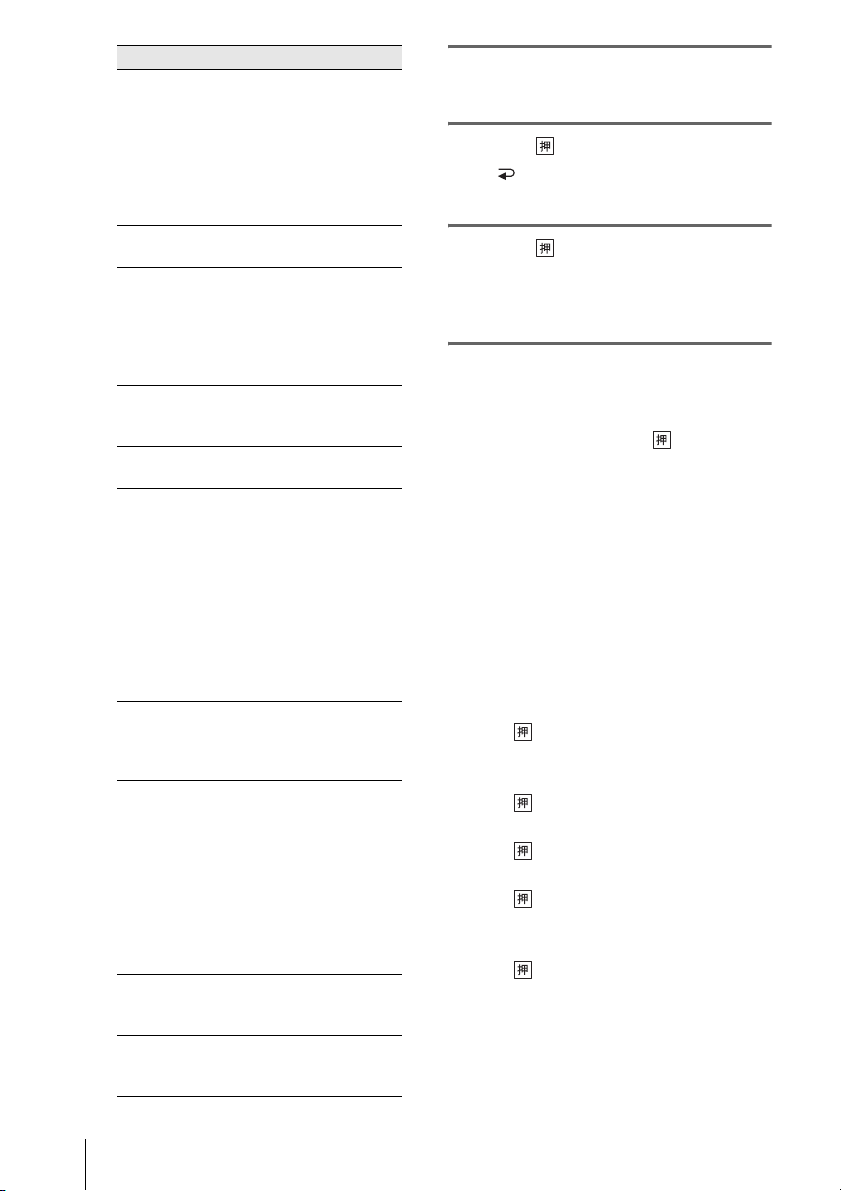
項目 調節する内容
[スキントーン
ディテール]
[AEシフト] ー7(暗くなる)~+7
[AGCリミット]オートゲインコントロー
[オートアイリ
スリミット]
[WBシフト] ー7(白い部分が青みがか
[AWB感度] 白熱電球やろうそくなど
[シネマトーン
ガンマ]
[シネフレーム][シネフレーム30]:
[コピー] 他のピクチャープロファ
[リセット] ピクチャープロファイル
肌色部分の輪郭強調を抑
えて、肌のしわを目立た
なくする。
[タイプ1](肌色と認識
する色の領域が狭い)~
[タイプ3](肌色と認識
する色の領域が広い)
[切]:設定しない。
(明るくなる)
ル(AGC)の上限値を
選ぶ([切]、12dB、
6dB、0dB)。
[切]は18dBになりま
す。
アイリス設定が自動のと
き、絞りの上限値を選ぶ
(F11, F6.8, F4)。
る)~+7(赤みがかる)
赤みの強い光源下や、屋
外の日陰など青みの強い
光源下でのオートホワイ
トバランスの動作を設定
する。
[高](赤みや青みが減
る)-[中]-[低]
(赤みや青みが増す)
晴天時の日向では効果が
ありません。
[入]:フィルムカメラに
近い自然な階調性を再現
するガンマカーブで撮影
する。
映画のような雰囲気を楽
しめるモード。[シネフ
レーム24]より、映像
にスムーズ感が出せる。
[シネフレーム24]:
映画で使用されている
24コマの雰囲気を楽し
めるモード。
[切]:通常の撮影。
イル番号に設定をコピー
する。
をお買い上げ時の設定に
戻す。
6 4~5を繰り返して他の項目を調
節する。
7 選択/ 決定ダイヤルを回して
[ 戻る]を選び、押して決定す
る。
8 選択/ 決定ダイヤルを回して
[決定]を選び、押して決定する。
ピクチャープロファイルの表示が出ま
す。
◆ピクチャープロファイル撮影をや
めるには
手順2で[切]を選び、選択/ 決定ダイヤル
を押して決定する。
◆ピクチャープロファイルの設定を
確認するには
撮影またはスタンバイ中に、ステータスチェッ
クボタンを押す(24ページ)。
◆ピクチャープロファイルを他のピ
クチャープロファイル番号にコピー
するには
1
ピクチャープロファイルボタンを押す。
2 選択/ 決定ダイヤルを回してコピー元
のピクチャープロファイル番号を選び、
押して決定する。
3 選択/ 決定ダイヤルを回して[設定変
更]を選び、押して決定する。
4 選択/ 決定ダイヤルを回して[コピー]
を選び、押して決定する。
5 選択/ 決定ダイヤルを回してコピー先
のピクチャープロファイル番号を選び、
押して決定する。
6 選択/ 決定ダイヤルを回して[はい]
を選び、押して決定する。
コピーしないときは、[いいえ]を選びま
す。
7 ピクチャープロファイルボタンを押す。
34
撮る
Page 35
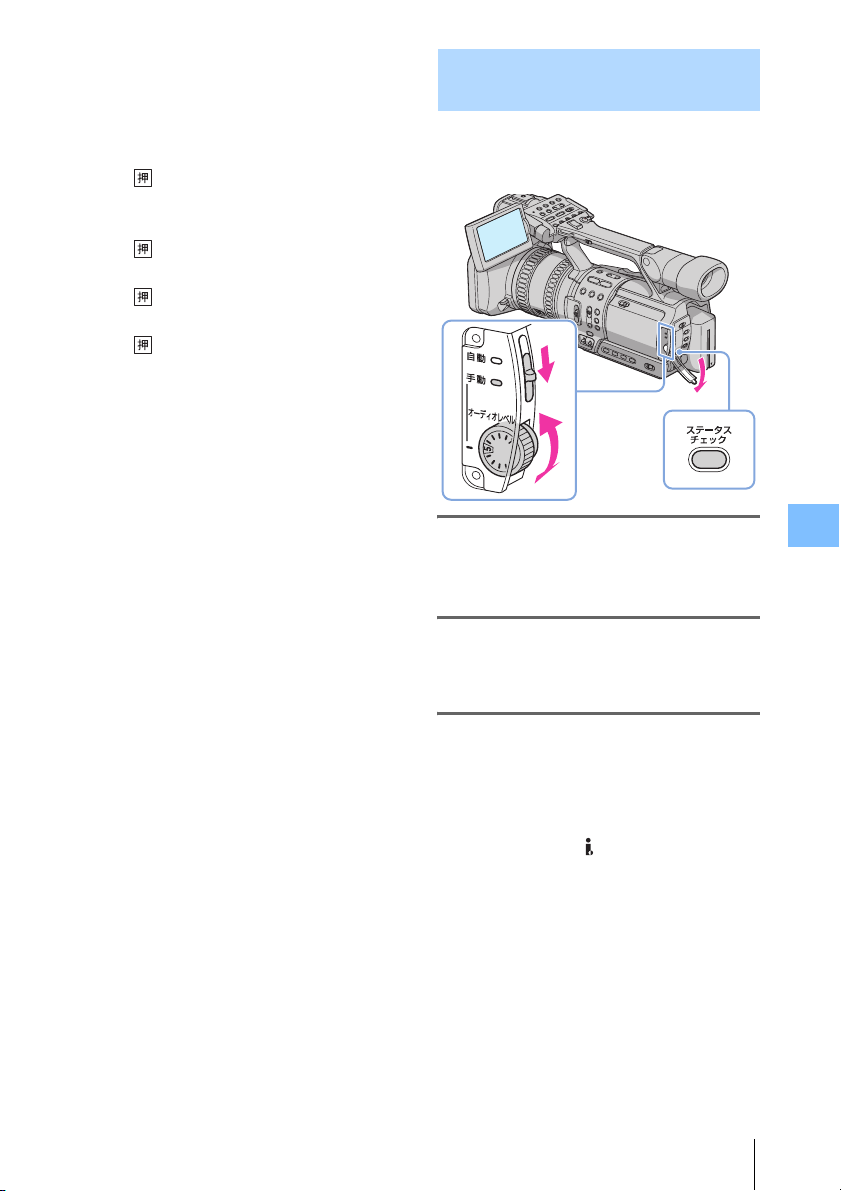
◆お買い上げ時の設定に戻すには
ピクチャープロファイル番号ごとに取り消せま
す。すべての設定を一度に取り消すことはでき
ません。
1 ピクチャープロファイルボタンを押す。
2 選択/ 決定ダイヤルを回してお買い上
げ時の設定に戻したいピクチャープロ
ファイル番号を選び、押して決定する。
3 選択/ 決定ダイヤルを回して[設定変
更]を選び、押して決定する。
4 選択/ 決定ダイヤルを回して[リセッ
ト]を選び、押して決定する。
5 選択/ 決定ダイヤルを回して[はい]
を選び、押して決定する。
取り消さないときは、[いいえ]を選びま
す。
6 ピクチャープロファイルボタンを押す。
b ご注意
• [スキントーンディテール]で[タイプ3]を選
択している場合、肌色でない部分に効果が出るこ
とがあります。
• アイリス、シャッタースピード、ゲインをすべて
手動調節していると、[AEシフト]の効果が表れ
ません。
• アイリスを手動調節していると、[オートアイリ
スリミット]の効果が表れません。
• [オートアイリスリミット]の設定よりも被写体
が明るいときは、シャッタースピードが最大
1/2000まで自動的に調整されます。
• ゲインを手動調節していると、[AGCリミット]
の効果が表れません。
• [シネフレーム24]を選ぶと、シャッタースピー
ドを1/30以下に設定していても、強制的に1/60
に設定されます。
• [シネフレーム30]を選ぶと、シャッタースピー
ドを1/15以下に設定していても、強制的に1/30
に設定されます。
録音レベルを調節する―マイク音 レベル
撮影するときのマイクの音量を調節できま
す。ヘッドホンをつけて音量を確認すること
をおすすめします。
1 カバーを外して、音声選択スイッ
チを「手動」にする。
音声レベルメーターが表示されます。
2 撮影またはスタンバイ中に、オー
ディオレベルダイヤルを回して、
マイクの音量を調節する。
◆自動調節に戻すには
音声選択スイッチを「自動」にする。
b ご注意
• 映像/音声端子または HDV/DV端子から入力さ
れた音声の音量は調節できません。
撮る
z ちょっと一言
• 音声設定の詳しい情報を確認するときは、ステー
タスチェックボタンを押してください(24ペー
ジ)。自動調節時のマイク音レベルを確認するこ
ともできます。
撮る
35
Page 36

使いこなして撮る
ショットトランジションを使う
フォーカス、ズーム、アイリス、ゲイン、
シャッタースピード、ホワイトバランスの設
定を登録し、登録した設定へなめらかに遷移
(ショットトランジション)することができ
ます。
例えば、画面手前にフォーカスが合っている
状態から徐々に画面奥の被写体にフォーカス
送りをしたり、アイリスを設定して被写界深
度を変化させたりできます。また、ホワイト
バランスなどの手動調節機能を登録して、屋
内の被写体から屋外の被写体へと、異なる撮
影環境の間もなめらかに場面を切り換えるこ
とができます。
手ぶれを防ぐために三脚を使うことをおすす
めします。
ショットA
録画スタート/
ストップボタン
◆準備1:設定(ショット)を登録
する
登録/確認/実行ボタンを繰り返し押して、
1
登録ランプを点灯させる。
2 手動で調節する。
アイリスなどのカメラ設定をするときは、
オートロックスイッチを中央(オートロッ
ク解除位置)にしてください。各機能の調
整のしかたについては、25~28ページを
ご覧ください。
3 登録するボタン(AまたはB)を押す。
選んだボタンに登録されます。
ショットB
(カメラ設定)メニューの[ショットト
ランジション]で遷移カーブや遷移時間を設
定できます(52ページ)。
撮る
36
b ご注意
• ショットAとショットBに登録した設定値は、電
源スイッチを「切(充電)」にすると消去されま
す。
◆準備2:登録したショットを確認
する
登録/確認/実行ボタンを繰り返し押して、
1
確認ランプを点灯させる。
2 設定を登録したボタン(AまたはB)を押
す。
登録したショットの画像に変わります。
フォーカスやズームなどが登録した設定に
自動的に調節されます。
b ご注意
• (カメラ設定)メニューで設定した[トラ
ンジションカーブ]や[トランジションタイム]
で遷移する様子は確認できません。
Page 37
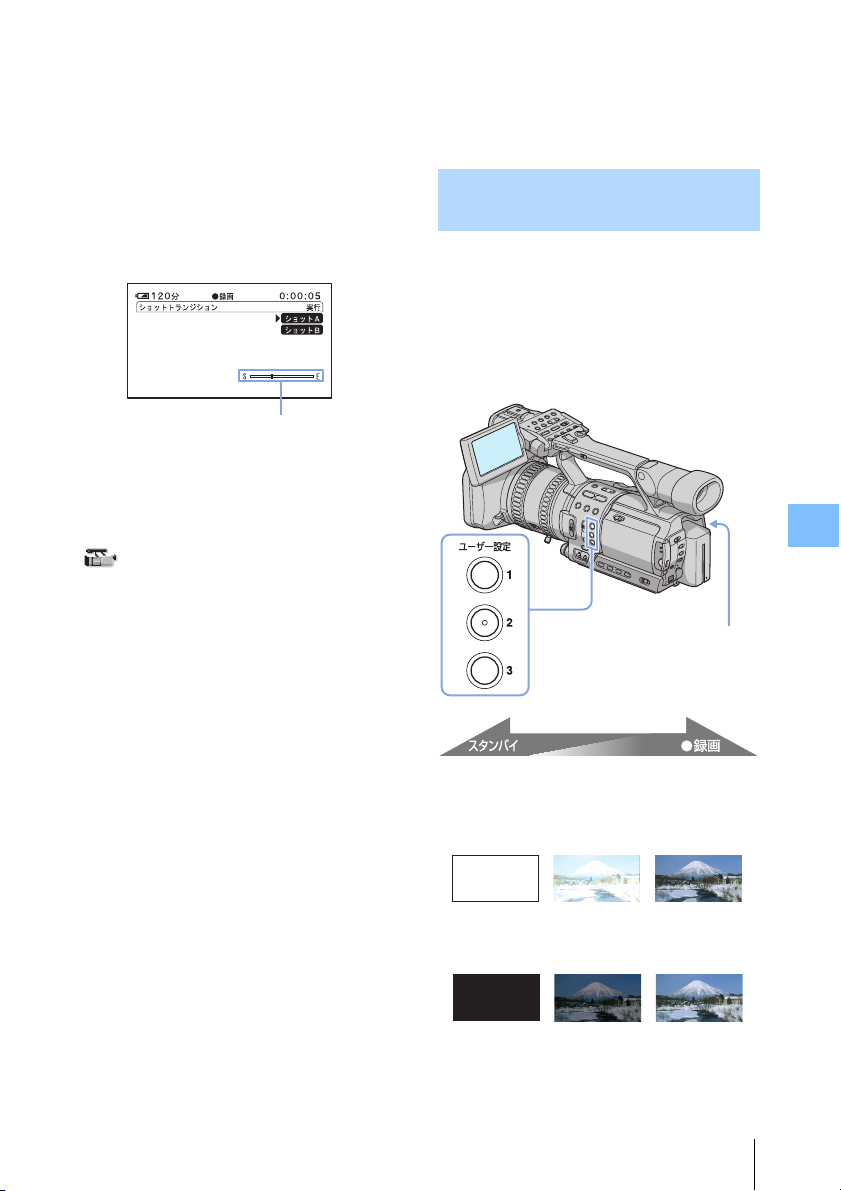
◆ショットトランジションを使って
撮影する
登録/確認/実行ボタンを繰り返し押して、
1
実行ランプを点灯させる。
2 録画スタート/ストップボタンを押す。
3 希望の設定を登録したボタン(Aまたは
B)を押す。
現在の録画設定から、登録した設定に遷移
します。
トランジションバー
S:スタート
E:エンド
b ご注意
• ショットトランジションの確認と実行操作中は、
手動調節やズーム、フォーカスは働きません。
• (カメラ設定)メニューの[ショットトラ
ンジション]を変更するときは、登録/確認/実行
ボタンを繰り返し押して、ランプを消してから操
作してください。
• 任意の設定からショットトランジションを実行し
たとき、登録したショット(AまたはB)から元
の設定に戻すことはできません。
• ショットトランジション操作中に次のボタンを押
すと、ショットトランジションが解除されます。
ー ピクチャープロファイル
ーメニュー
ー P.メニュー
ー 拡大フォーカス
ー ステータスチェック
z ちょっと一言
• 登録したショットAからショットBへ、またはそ
の逆に遷移することもできます。例えばショット
AからショットBに遷移するときは、確認ランプ
を点灯させてAボタンを押し、録画スタート/ス
トップボタンを押します.。次に実行ランプを点
灯させてBボタンを押してください。
• 手順2で録画スタート/ストップボタンを押す前
に、希望の設定を登録したボタン(AまたはB)
を押すと、ショットトランジションのリハーサル
ができます。
◆ショットトランジションを解除す
るには
登録/確認/実行ボタンを繰り返し押して、ラン
プを消す。
効果的な場面転換をする ―フェーダー
場面と場面の間に、次のような効果を入れな
がらつなぎ撮りするときに使います。
あらかじめユーザー設定ボタンにフェーダー
機能を割り当ててください。ユーザー設定の
割り当てかたについては、66ページをご覧
ください。
録画スタート/
ストップボタン
フェードアウト
[ホワイトフェーダー]
[ブラックフェーダー]
フェードイン
撮る
次のページへつづく,
撮る
37
Page 38
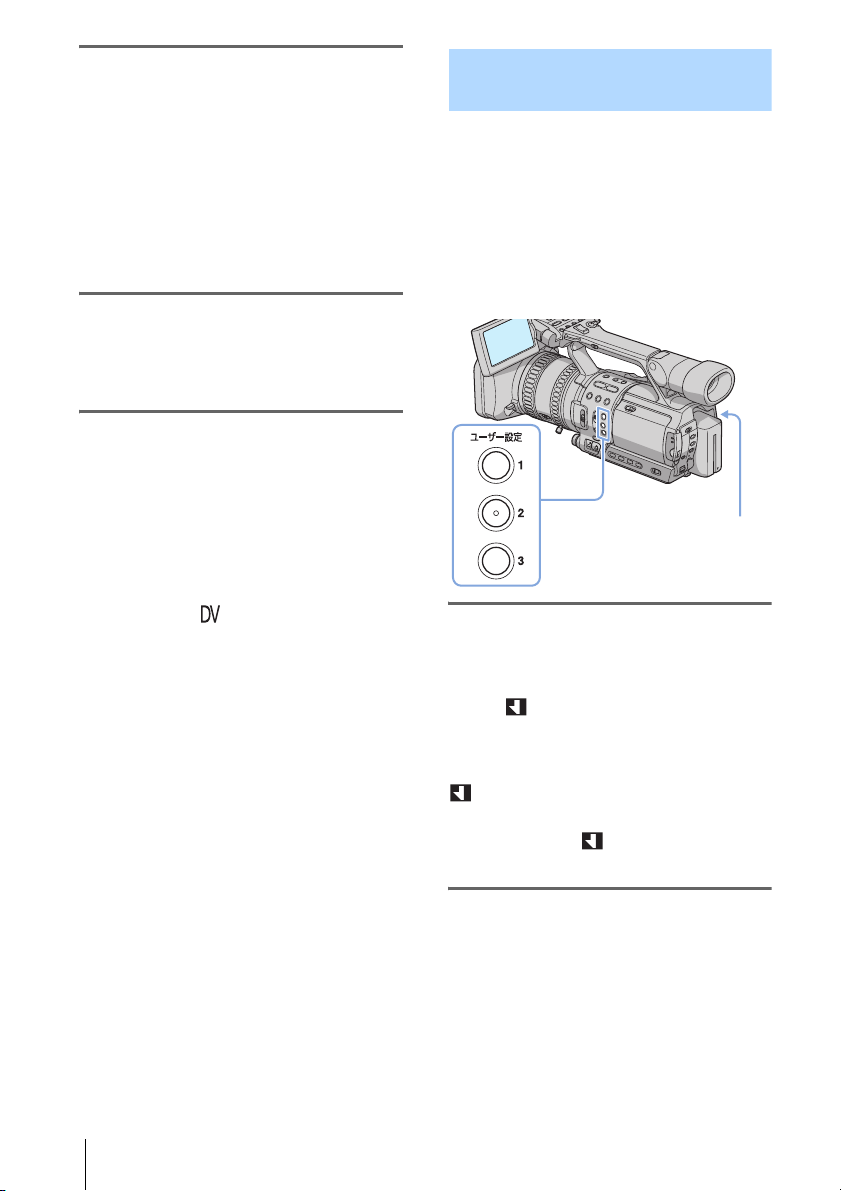
1 スタンバイ中(フェードインのと
き)または撮影中(フェードアウ
トのとき)に、フェーダー機能を
割り当てたユーザー設定ボタンを
繰り返し押して、希望の効果を選
ぶ。
押すたびに、[ホワイトフェーダー]t
[ブラックフェーダー]t(表示なし)
に切り換わります。
2 録画スタート/ストップボタンを
押す。
フェーダー表示が点灯に変わり、フェー
ド終了後に消えます。
◆フェードイン・フェードアウトを
解除するには
フェーダー機能を割り当てたユーザー設定ボタ
ンを繰り返し押して、フェーダー表示を消す。
b ご注意
• [コマ撮り]中は、フェードイン・フェードアウ
トは働きません。
録画開始時にインデックス信号を 打ち込む
インデックス信号を打ち込んで撮影すると、
その場面を頭出しできます(49ページ)。
インデックスの変わり目を確認したり、イン
デックスごとに編集するときに便利です。
あらかじめユーザー設定ボタンにインデック
ス機能を割り当ててください。ユーザー設定
の割り当てかたについては、66ページをご
覧ください。
録画スタート/
ストップボタン
インデックス機能を割り当てたユー
ザー設定ボタンを押す。
38
撮影中に押したとき
約7秒間 が表示され、インデックス信号が
記録されます。
スタンバイ中に押したとき
が点滅します。
録画スタート/ストップボタンを押して録画を
始めると、約7秒間 が表示され、インデッ
クス信号が記録されます。
◆インデックス打ち込みを取り消す
には
録画を始める前に、インデックス機能を割り当
てたユーザー設定ボタンをもう一度押す。
b ご注意
• 撮影したテープにインデックスを後から打ち込む
ことはできません。
撮る
Page 39

ワイドTVモードで撮 る
DV規格で撮影した画像を、ワイドテレビ/
4:3テレビで画面いっぱいに映るように撮影
できます。
つなぐテレビの取扱説明書もあわせてご覧く
ださい。
[入]
ワイドテレビで再生するときに選びます。
[入]にして液晶画面・ファインダー
で見たとき
4:3テレビで再生したとき
*接続するテレビによって、再生時の表示のされか
たが異なります。
1 スタンバイ中に、メニューボタン
を押す。
*
2 選択/ 決定ダイヤルを回して
(カメラ設定)メニューを選
び、押して決定する。
撮る
ワイドテレビで再生したとき
[切]
4:3テレビで再生するときに選びます。
[切]にして液晶画面・ファインダーで
見たとき(左右が半透明で表示される)
4:3テレビで再生したとき
ワイドテレビで再生したとき
3 選択/ 決定ダイヤルを回して
[DV ワイド記録]を選び、押し
て決定する。
4 再生するテレビに合わせて[入]
または[切]を選び、選択/ 決
定ダイヤルを押す。
5 メニューボタンを押して、メ
ニュー画面を消す。
*
撮る
39
Page 40
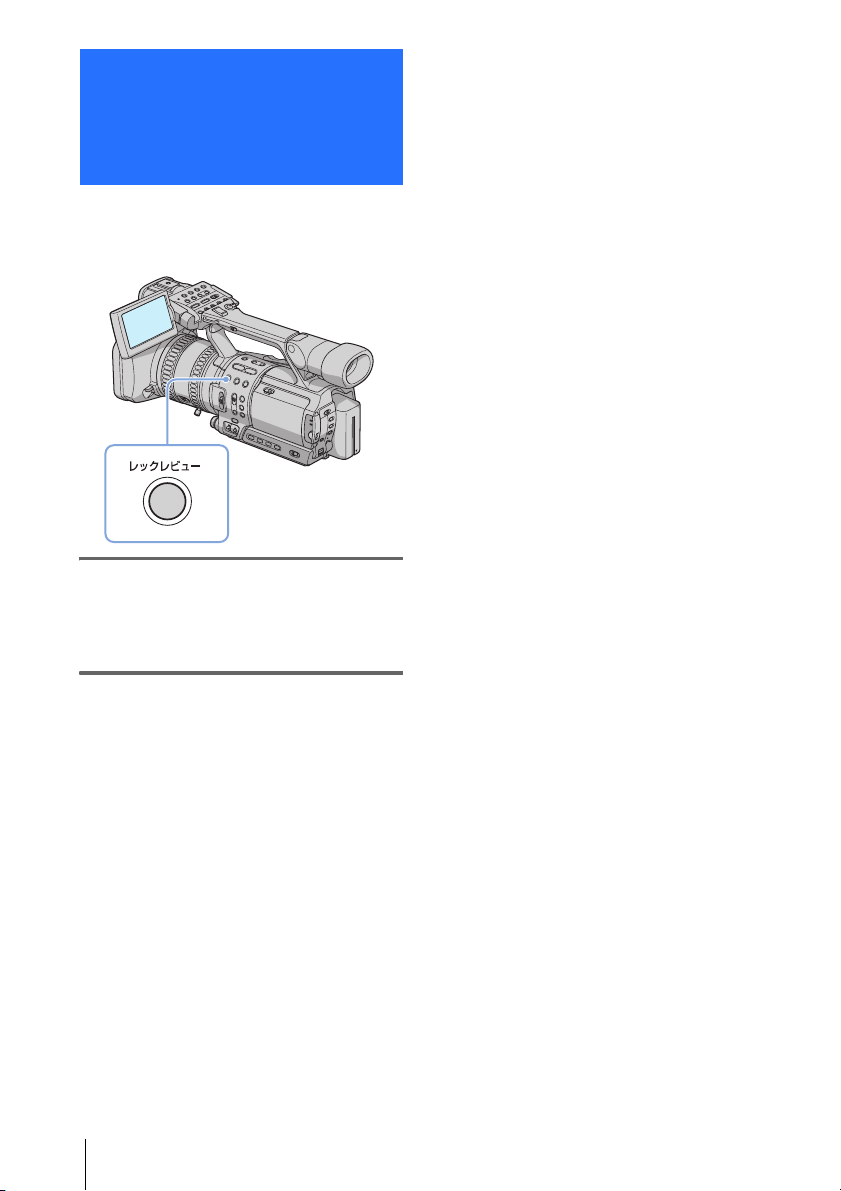
テープの位置を確認する ―レックレビュー
テープを停止させた場面を数秒間再生し、確
認できます。
スタンバイ中に、レックレビューボタ
ンを押す。
テープを停止した部分が数秒間再生され、スタ
ンバイに戻ります。
40
撮る
Page 41

見る
再生する
あらかじめカセットを入れておいてくださ
い。
一部の操作はリモコンでも行えます。
テレビで見るときは、45ページをご覧くだ
さい。
再生時は、 (入出力/録画設定)メニュー
の[ビデオ HDV/DV]を[オート]にして
ください(お買い上げ時の設定)。
2 緑のボタンを押しながら、電源ス
イッチを「ビデオ」にする。
3 m巻戻しボタンを押して、見た
い位置まで巻き戻す。
4 N再生ボタンを押す。
◆音量を調節するには
音量ボタン-(小さく)/+(大きく)を押し
て調節する。
◆再生を停止するには
x停止ボタンを押す。
電源スイッチ
1 液晶パネルを開けて、好みの角度
に調節する。
◆一時停止するには
再生中にX一時停止ボタンを押す。
N再生ボタンまたはX一時停止ボタンを押す
と、ふつうの再生に戻ります。
一時停止状態が3分以上続くと、自動的に停止
になります。
◆早送り・巻き戻しするには
停止中にM早送りボタン/m巻戻しボタンを
押す。
◆ファインダーで見るには
液晶パネルを閉じて、ファインダーを見やすい
角度に調節する。
見る
見る
41
Page 42

◆テープ再生中の表示
テープでできるいろいろな再生
◆画像を見ながら早送り・巻き戻し
するには - ピクチャーサーチ
再生中にM早送りボタン/m巻戻しボタンを
押し続ける。
離すと、ふつうの再生に戻ります。
A 再生信号の規格(HDV1080iまたはDV)
/ 録画モード(SPまたはLP)
B バッテリー残量
C テープ走行表示
D タイムコード(時:分:秒:フレーム)
またはテープカウンター(時:分:秒)
本機のタイムコードはドロップフレーム方式を
採用しています。
b ご注意
• HDVとDV規格が混在したテープを再生するとき
は、HDVとDVの信号が切り換わるときに、一時
画面が消えて、画像と音声が途切れます。
• HDV規格で記録したテープは、DV規格のビデオ
カメラやミニDVデッキでは再生できません。
• 録画モード(SPまたはLP)は、DV規格で記録さ
れたテープを再生するときに表示されます。
z ちょっと一言
• 外部のモノラルマイクを接続して撮影したテープ
を再生するときは、55ページの[バイリンガル]
をご覧ください。
◆早送り・巻き戻し中に画像を見る
には - 高速アクセス
早送り中にM早送りボタン、巻き戻し中に
m巻戻しボタンを押し続ける。
離すと、早送り・巻き戻しに戻ります。
◆その他の変速再生をするには
音声は出ません。また、前の映像がモザイク状
に残ることがあります。
こんなときは 操作するボタン
逆方向に再生
*
する
スロー再生する 再生中にy(スロー)
2倍速で見る(倍
速再生)
コマ送りで見る 一時停止中に
N再生ボタンを押すと、ふつうの再生に戻ります。
*画面上下や中央に横じまが入ることがあります
が、故障ではありません。
再生中にリモコンのI(逆方
向)
逆方向へは以下の順 :
1リモコンのI(逆方向)
2y(スロー)
再生中にリモコンの×2(倍
速)
逆方向へは以下の順:
1リモコンのI(逆方向)
2リモコンの×2(倍速)
リモコンの
(コマ送り)
C
逆方向へは一時停止中にリ
モコンのc(コマ送り)
42
b ご注意
• HDV規格の場合、一時停止や変速再生している
映像を HDV/DV端子から出力することはできま
せん。
• HDV規格のテープでは、以下のとき画面が乱れ
ます。
ー ピクチャーサーチ中
ー 逆方向再生中
見る
Page 43

再生の便利な機能
b ご注意
• テープの途中に無記録部分があると、エンドサー
チが正しく働かない場合があります。
画面表示を出す・消す
最後に撮影した場面を頭出ししたり、撮影し
た日付やカメラデータ(設定情報)を表示し
たりできます。
最後に録画した場面を頭出しする ―エンドサーチ
現在のテープ位置に関係なく、最後に録画終
了した場面を頭出しできます。カセットを
いったん取り出すと、エンドサーチは働きま
せん。
タイムコードなどの情報を画像とあわせて表示
できます。
画面表示/バッテリーインフォボタンを
押す。
押すたびに、(非表示)y(表示)と変わりま
す。
z ちょっと一言
• テレビにつないで見るときは、 (その他)メ
ニューで[画面表示出力]を[ビデオ出力/パネ
ル]に設定すると、テレビ画面でも同様に画面表
示できます(61ページ)。ただし、HDVテープ再
生時は、 (入出力/録画設定)メニューで[コ
ンポーネント出力]を[D3]に設定した場合、
走行モード表示とテープカウンターしか表示され
ません。
日付時刻・カメラデータを表示す る―データコード機能
撮影時に自動的に記録される日付時刻データや
カメラデータ(設定情報)を再生中に見ること
ができます。
1 電源スイッチを「ビデオ」にする。
見る
1 電源スイッチを「ビデオ」にする。
2 エンドサーチ(ビデオ)ボタンを
押す。
最後に録画した場面の約5秒間が再生さ
れます。
◆「エンドサーチ」を中止するには
エンドサーチ(ビデオ)ボタンを押す。
2 再生または再生一時停止中に、本
体またはリモコンのデータコード
ボタンを押す。
押すたびに、日付表示tカメラデータ
t(表示なし)に切り換わります。
見る
43
Page 44

◆カメラデータの表示
日付時刻データ表示のときは、同じエリアに
日時が表示されます。日付・時刻を設定せず
に撮影すると[---- -- --]と[--:--:--]が表示
されます。
A 手ぶれ補正[切]
B 明るさ調節
C 絞り値
手動で絞り値を最大にしておくと、絞り値の場
所に と表示されます。
D ゲイン
E シャッタースピード
F ホワイトバランス
ショットトランジション撮影した画像を再生す
ると、 が表示されます。
ビデオ情報を表示する―ステータ スチェック
以下の項目がどのような設定値になっている
かを確認できます。
• 音声ミックスなどの音声設定(55ページ)
• 出力に関する設定([ビデオ HDV/DV]な
ど)(57ページ)
• ユーザー設定ボタンに割り当てた機能
(66ページ)
◆カメラデータを表示しないように
するには
(その他)メニューの[データコード]で
[日付データ]を選ぶ(61ページ)。
データコードボタンを押すたびに、
日付表示 t(表示なし)に切り換わります。
見る
44
1 ステータスチェックボタンを押す。
2 選択/ 決定ダイヤルを回して、
項目を表示する。
回すたびに、オーディオt出力tユー
ザー設定に切り換わります。
◆ビデオ情報表示を消すには
ステータスチェックボタンを押す。
Page 45

テレビにつないで見る
ハイビジョンテレビで見る
テレビによって接続のしかたが異なります。
電源は別売りのACアダプター /チャー
ジャーを使ってコンセントからとってくださ
い(14ページ)。また、つなぐ機器の取扱説
明書もあわせてご覧ください。
ダビングするときは、67ページをご覧くだ
さい。
端子カバーを開ける。
D端子コンポーネント
ビデオケーブル(付属)
i.LINKケーブル(別売り)
:映像・音声信号の流れ
テレビ・ビデオにS(S1)映像
端子が付いているとき
S映像ケーブル
(別売り)
AV接続ケーブル(付属)
次のいずれかでつなぐ。
i.LINKケーブルでつなぐ
HDV/DV対応のi.LINK端子が搭載されているテ
レビ(93ページの表を参照)と接続するとき
は、この方法をおすすめします。
• i.LINKケーブルをつなぐ前に、 (入出力
/録画設定)メニューの[ビデオ HDV/
DV]を[オート]にしてください(お買
い上げ時の設定)。
テレビ
(黄)
(白)
(赤)
• i.LINK接続の場合は、テレビに本機を認識
させるために、テレビ側の設定が必要で
す。詳しくは、テレビの取扱説明書をご覧
ください。対応する機種の最新情報につい
ては、裏表紙の「デジタルハンディカムの
最新サポート情報」のホームページをご覧
ください。
見る
次のページへつづく,
見る
45
Page 46

D端子コンポーネントビデオケーブルでつな
ぐ
• HDV規格で記録したテープを見るときは、
(入出力/録画設定)メニューの[コン
ポーネント出力]をテレビに合わせて設定
してください(58ページ)。DV規格で記
録したテープは、[D3]に設定していても
D1相当の信号が出力されます。
• D端子コンポーネントビデオケーブルから
は映像のみ出力されます。音声を出力する
には、付属のAV接続ケーブルの白と赤の
プラグも接続してください。
AV接続ケーブルでつなぐ
接続先の機器にS(S1)映像端子が付いていると
きは、AV接続ケーブルの黄色いプラグ(映像)
の代わりにS映像ケーブル(別売り)で本機の
S1映像端子と接続先のS(S1)映像端子を接続す
ることをおすすめします。画像をより忠実に再
ワイドテレビ/4:3テレビで見る
現できます。S映像ケーブルのみつないだ場合、
音声は出力されません。
b ご注意
• [ビデオ HDV/DV]はi.LINKケーブルをつなぐ前
に設定してください。つないでから設定を変える
と、テレビが映像信号を正しく認識できないこと
があります。
• テレビにD端子がない場合は、別売りのコンポー
ネントケーブルで接続できるものもあります。詳
しくはテレビの取扱説明書をご覧ください。
• 著作権保護のための信号が記録されているDV規
格の映像を、コンポーネント出力端子から出力す
ることはできません。
z ちょっと一言
• アナログ信号から画像を出力するときに、複数の
ケーブルでテレビをつないでいるときは、コン
ポーネントビデオ端子tS映像端子t映像/音声
端子の順で優先されます。
• i.LINKについて、詳しくは95ページをご覧くださ
い。
46
端子カバーを開ける。
D端子コンポーネントビデオケーブル(付属)
:映像・音声信号の流れ
見る
テレビ・ビデオにS(S1)映像
端子が付いているとき
S映像ケーブル
(別売り)
(黄)
AV接続ケーブル(付属)
(白)
(赤)
テレビやビデオ
Page 47

次のいずれかでつなぐ。
D端子コンポーネントビデオケーブルでつな
ぐ
D端子が搭載されているテレビと接続するとき
は、この方法をおすすめします。
• HDV規格で記録したテープを見るときは、
(入出力/録画設定)メニューの[コン
ポーネント出力]をテレビに合わせて設定
してください(58ページ)。DV規格で記
録したテープは、[D3]に設定していても
D1相当の信号が出力されます。
• D端子コンポーネントビデオケーブルから
は映像のみ出力されます。音声を出力する
には、付属のAV接続ケーブルの白と赤の
プラグも接続してください。
AV接続ケーブルでつなぐ
接続先の機器にS(S1)映像端子が付いていると
きは、AV接続ケーブルの黄色いプラグ(映像)
の代わりにS映像ケーブル(別売り)で本機の
S1映像端子と接続先のS(S1)映像端子を接続す
ることをおすすめします。画像をより忠実に再
現できます。高解像度を生かすためには、S映
像ケーブルで接続してください。S映像ケーブ
ルのみつないだ場合、音声は出力されません。
◆モノラルテレビ(音声端子がひと
つ)のときは
AV接続ケーブル(付属)の黄色いプラグを映
像入力へ、白いプラグ(左音声)か赤いプラグ
(右音声)のどちらかを音声入力へつなぐ。
モノラル音声で聞くときは、市販の接続ケーブ
ルを使ってください。
b ご注意
• 著作権保護のための信号が記録されているDV規
格の映像を、コンポーネント出力端子から出力す
ることはできません。
見る
◆4:3テレビで見るには
• HDV規格で記録したテープを4:3テレビで
見るには、 (入出力/録画設定)メ
ニューの[TVタイプ]を[4:3]にしてく
ださい(59ページ)。
• DV規格で記録したテープを4:3テレビで再
生するときは、撮影時に (カメラ設
定)メニューの[DV ワイド記録]を
[切]にしてください(39ページ)。
◆ビデオがテレビにつながっている
ときは
ビデオの外部入力端子につなぎ、ビデオの入力
を「外部入力(ライン)」に切り換える。
見る
47
Page 48

テープの画像を頭出し する
見たい場面にすばやく戻す ―ゼロセットメモリー
4 N再生ボタンを押す。
テープカウンター値が「0:00:00」の場
面からもう一度再生します。
◆ゼロセットメモリーを解除するに
は
ゼロセットメモリーボタンを押す。
b ご注意
• タイムコードとテープカウンターに多少誤差が出
ることがあります。
• テープの途中に無記録部分があると、正しく働か
ない場合があります。
撮影日でテープを頭出しする ― 日付サーチ
撮影日の変わり目を頭出しできます。
サーチ選択ボタン
./>ボタン
停止ボタン
1 再生中、後で頭出しする場面で本
体またはリモコンのゼロセットメ
モリーボタンを押す。
テープカウンター値が「0:00:00」にな
り、 が点灯します。
テープカウンター値が表示されないとき
は、画面表示/バッテリーインフォボタ
ンを押すと、表示されます。
2 見終わったら、x停止ボタンを押
す。
3 m巻戻しボタンを押す。
テープカウンター値が「0:00:00」付近
になると、自動的に停止します。
見る
48
1 電源スイッチを「ビデオ」にする。
2 リモコンのサーチ選択ボタンを繰
り返し押して、「日付サーチ」を
選ぶ。
3 リモコンの.(前の日付)/
>(後の日付)ボタンを押し
て、頭出しする。
現在のテープ位置に対して前後の日付を
選びます。
選んだ場面で自動的に再生します。
Page 49
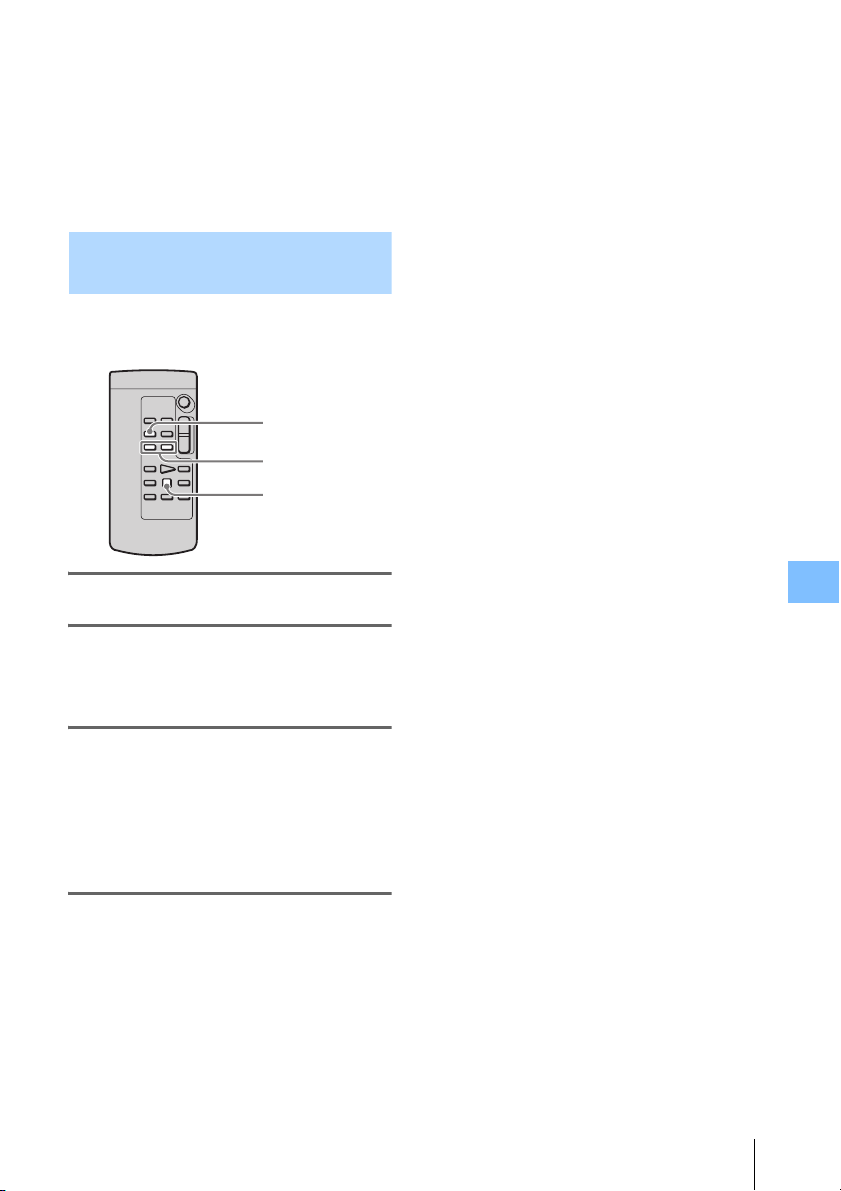
◆サーチを中止するには
リモコンの停止ボタンを押す。
b ご注意
• 日付の変更点の間隔は2分以上必要です。間隔が
短いと正しく検出されない場合があります。
• テープの途中に無記録部分があると、正しく頭出
しできないことがあります。
録画の開始位置を探す―インデッ クスサーチ
撮影開始時に打ち込んだインデックス(38
ページ)を頭出しできます。
サーチ選択ボタン
./>ボタン
停止ボタン
1 電源スイッチを「ビデオ」にする。
2 リモコンのサーチ選択ボタンを繰
り返し押して、「インデックス
サーチ」を選ぶ。
3 リモコンの.(前のインデック
ス)/>(後のインデックス)
ボタンを押して、頭出しする。
現在のテープ位置に対して前後のイン
デックスを選びます。
選んだ場面で自動的に再生します。
◆サーチを中止するには
リモコンの停止ボタンを押す。
b ご注意
• インデックスの間隔は2分以上必要です。間隔が
短いと正しく頭出しできないことがあります。
• テープの途中に無記録部分があると、正しく頭出
しできないことがあります。
見る
見る
49
Page 50
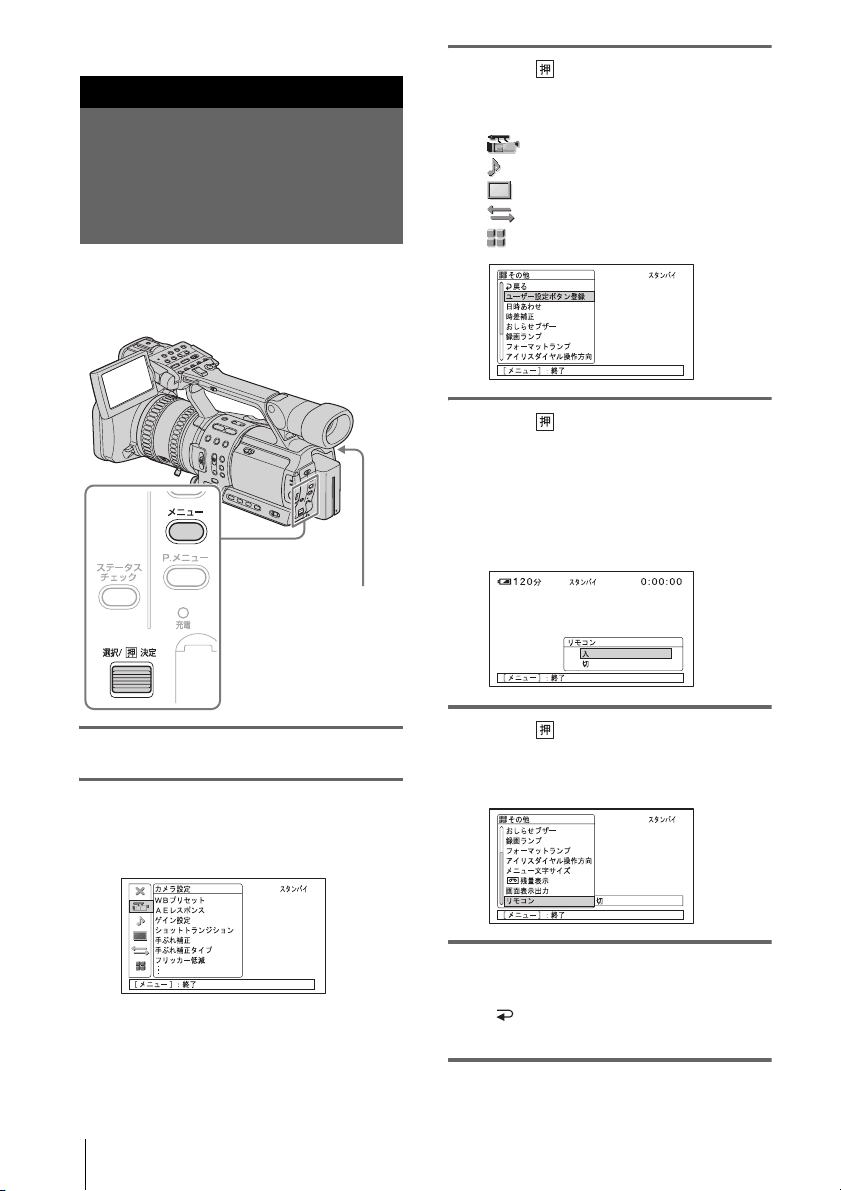
進んだ使いかた
メニューで設定する
メニュー項目の使いか た
画面に表示されるメニューで、お好みの設定
やより細かい設定ができます。
電源スイッチ
3 選択/ 決定ダイヤルを回してメ
ニューのマークを選び、押して決
定する。
カメラ設定(51ページ)
音声設定(55ページ)
パネル/VF設定(56ページ)
入出力/録画設定(57ページ)
その他(60ページ)
4 選択/ 決定ダイヤルを回して設
定する項目を選び、押して決定す
る。
設定できる項目は、電源スイッチの位置
ごとに異なります。選択できない項目は
暗くなります。
1 電源を入れる(15ページ)。
2 メニューボタンを押す。
メニューインデックス画面が表示されま
す。
メニューで設定する
50
5 選択/ 決定ダイヤルを回して希
望の設定を選び、押して決定す
る。
6 メニューボタンを押して、メ
ニュー画面を消す。
[ 戻る]を選ぶと1つ前の階層に戻り
ます。
Page 51
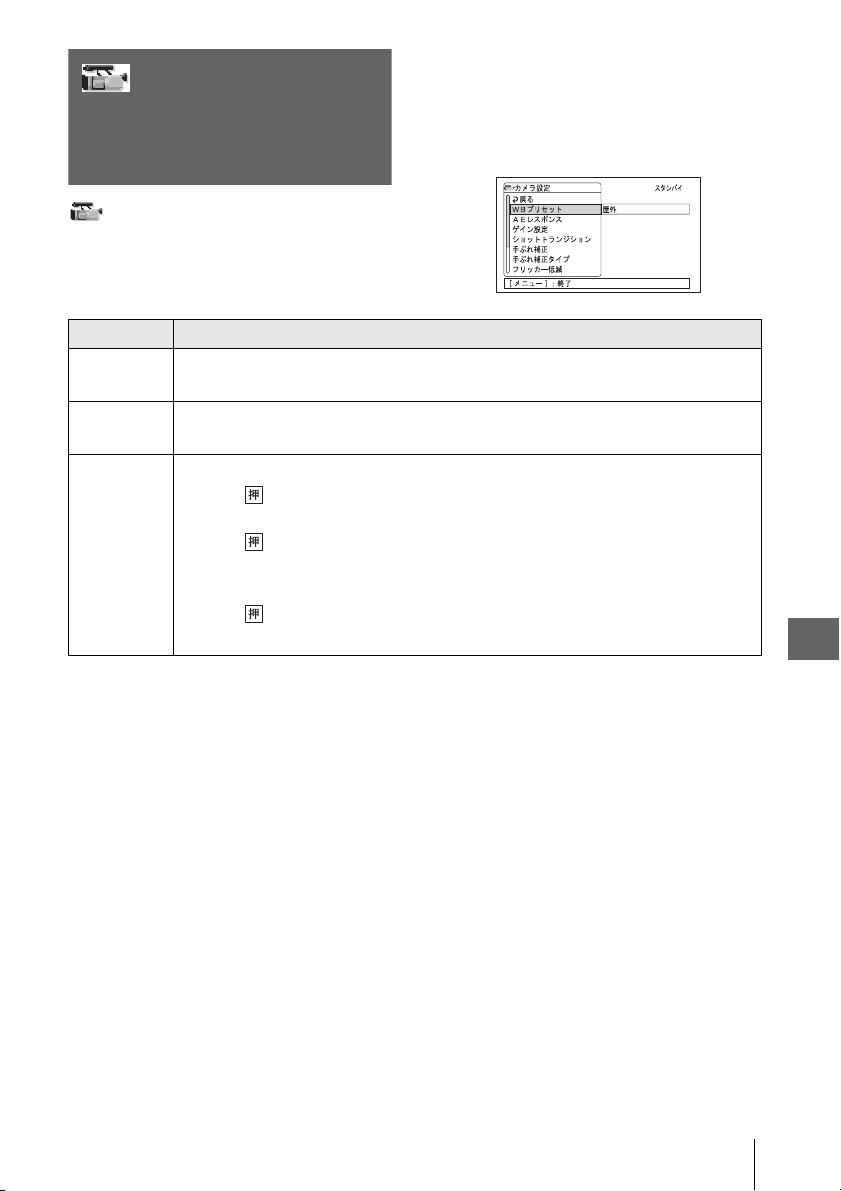
(カメラ設定)メ
ニューを使う
プ・コマ撮りなど
(カメラ設定)メニューでは、「メ
ニュー項目の使いかた」(50ページ)の操作
で以下を設定できます。
項目 設定
WBプリ
セット
AEレスポ
ンス
ゲイン設定
プリセットホワイトバランスを使うときに選びます。詳しくは26ページをご覧くださ
い。
被写体の明るさに追従して露出を自動調整する速度を選びます。
[高速][中速][低速]から選びます。お買い上げ時は[高速]に設定されています。
ゲインスイッチ「H」「M」「L」の調整値を設定するときに選びます(28ページ)。
1 選択/ 決定ダイヤルを回して[H][M][L]のいずれかを選び、押して決
2 選択/ 決定ダイヤルを回してゲインの調整値を選び、押して決定する。
3 選択/ 決定ダイヤルを回して[決定]を選び、押して決定する。
4 メニューボタンを押し、メニュー画面を消す。
―手ぶれ補正タイ
定する。
0dB、3dB、6dB、9dB、12dB、15dB、18dBから選びます。
数値が大きくなるほど、ゲインが上がります。
Gの設定がお買い上げ時の設定です。設定す
ると( )内のアイコンが表示されます。調
整できる項目は、電源スイッチの位置ごとに
異なります。そのとき使える項目が表示され
ます。使えない項目は暗くなります。
メニューで設定する
次のページへつづく,
メニューで設定する
51
Page 52
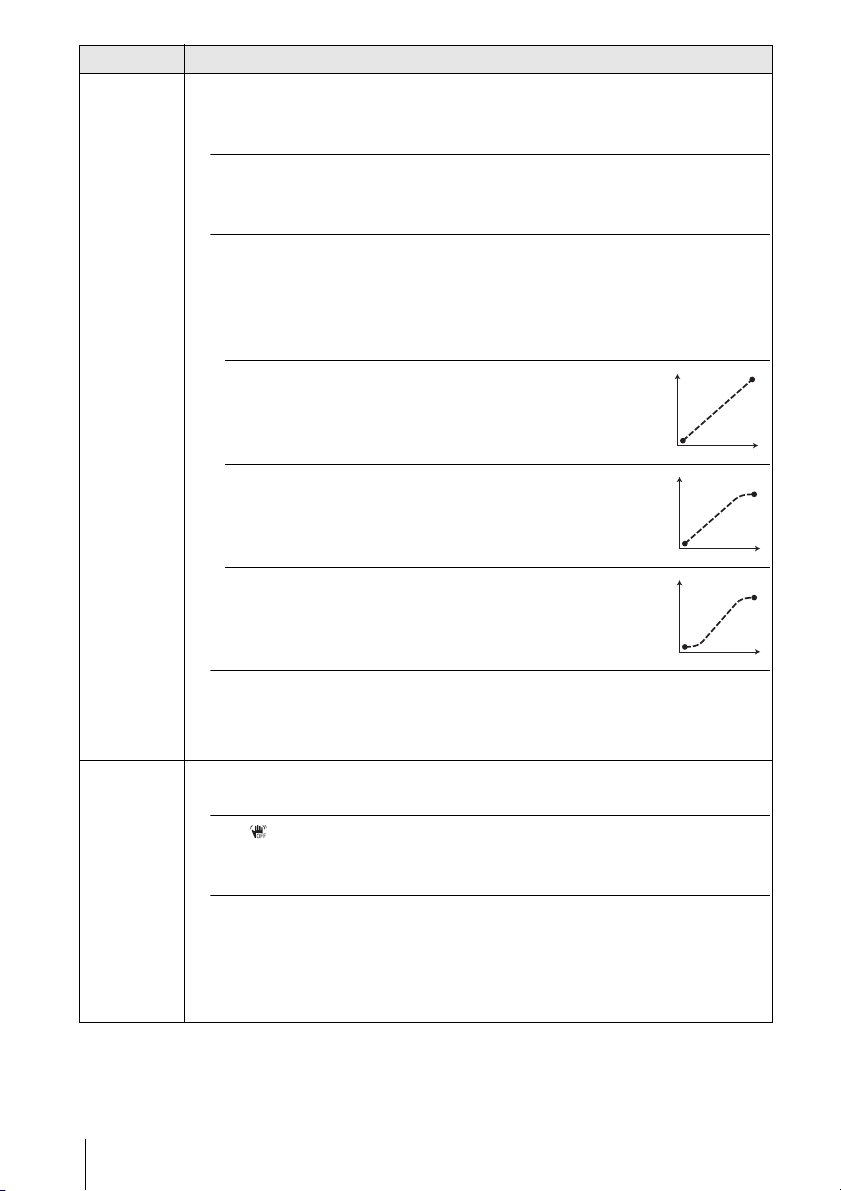
項目 設定
ショット
トランジ
ション
ショットトランジションの[トランジションタイム]と[トランジションカーブ]を
設定をするときに選びます。ショットトランジションの操作方法については、36ペー
ジをご覧ください。
トランジションタイム
遷移時間を選びます。[2.0秒]~[15.0秒]から選びます。
お買い上げ時は[4.0秒]に設定されています。
トランジションカーブ
遷移カーブを選びます。
各モードのトランジションカーブは図のように遷移します。
*1:パラメーター量
*2:時間の遷移
手ぶれ補正
リニア 直線的に遷移したいときに選びます。
Gソフトストップ
終了地点付近をゆっくり遷移したいときに選
びます。
ソフトトランジション
開始と終了地点付近はゆっくり遷移し、中間
は直線的に遷移したいときに選びます。
*1
*2
*1
*2
*1
*2
b ご注意
• [ショットトランジション]を設定するときは、登録/確認/実行ボタンを繰り返し押して、
ランプを消してから操作してください(36ページ)。
G入 手ぶれ補正が働きます。[手ぶれ補正タイプ]で手ぶれ補正の効
果を選べます。
切( ) 手ぶれ補正が働きません。三脚を利用しての撮影時に選ぶと、
より自然な画像になります。ユーザー設定ボタンを使って、手
ぶれ補正を解除することもできます(66ページ)。
b ご注意
• VCL-HG0872ワイドコンバージョンレンズ(別売り)以外のコンバージョンレンズを装
着した場合は、手ぶれ補正が効きにくくなります。
• VCL-HG0872ワイドコンバージョンレンズ(別売り)を装着して撮影するときは、[手ぶ
れ補正タイプ]で[ワイドコンバージョン]を選択してください(53ページ)。
メニューで設定する
52
Page 53

項目 設定
手ぶれ補正
タイプ
撮影状況に合わせて手ぶれ補正の効果を選ぶことができます。手ぶれ補正を解除し
たいときは、メニューの[手ぶれ補正]で[切]を選ぶ、またはユーザー設定ボ
タンを使います(66ページ)。
フリッカー
低減
b ご注意
• 照明によっては低減効果が現れないことがあります。
ハンドル
ズームス
ピード
ハンドルズーム切換スイッチの「H」と「L」のズームスピードを設定するときに選
びます(22ページ)。
1 選択/ 決定ダイヤルを回して[H]または[L]を選び、押して決定する。
2 選択/ 決定ダイヤルを回してズームスピードを選び、押して決定する。
3 選択/ 決定ダイヤルを回して[決定]を選び、押して決定する。
4 メニューボタンを押し、メニュー画面を消す。
ゼブラレベ
ル
センター
マーカー
詳しくは30ページをご覧ください。
ハード 強めに手ぶれ補正を働かせるときに選びます。パン・ティルト
撮影には向きません。
Gスタンダード
通常の手ぶれ補正を使うときに選びます。
ソフト 自然な手ぶれ感を残しつつ、手ぶれ補正を働かせるときに選び
ます。
ワイドコンバージョン
ワイドコンバージョンレンズ(別売り)を使って撮影するとき
に選びます。ソニー製のVCL-HG0872ワイドコンバージョンレ
ンズ(別売り)を使うときに最適な設定です。
G入 通常の撮影時に選びます。電源周波数が50Hzの蛍光灯などの光
源下で画面のちらつきを軽減します。
切 フリッカーを低減したくないときに選びます。
メニューで設定する
1~8から選びます。
数値が大きくなるほど、スピードが速くなります。
G切 センターマーカーを画面に出さないときに選びます。
入 センターマーカーを画面に出すときに選びます(21ページ)。
b ご注意
• センターマーカーとその位置は、調整や設定、撮影には影響ありません。
次のページへつづく,
メニューで設定する
53
Page 54

項目 設定
コマ撮り
本機を固定した状態で人形やおもちゃなどを少しずつ動かしながらコマ撮りをする
と、アニメーションのような効果を出せます。リモコンを使うと手ぶれを防げます。
b ご注意
• 連続してコマ撮りをすると、テープ残量は正しく表示されません。
• 最終カットは通常の1コマよりも長くなります。
• コマ撮り中はインデックスは打ち込めません。
DV ワイド
詳しくは39ページをご覧ください。
記録
G切 通常の撮影時に選びます。
入( ) コマ撮りするときに選びます。
1 選択/ 決定ダイヤルを回して[入]を選び、押して決定
する。
2 メニューボタンを押して、メニュー画面を消す。
3 録画スタート/ストップボタンを押す。
1コマ(約6フレーム)分を撮影し、スタンバイに戻りま
す。
4 被写体を動かし、手順3を繰り返す。
メニューで設定する
54
Page 55

(音声設定)メ
ニューを使う
(音声設定)メニューでは、「メニュー項
目の使いかた」(50ページ)の操作で以下を
設定できます。
項目 設定
バイリンガ
ル
音声ミック
ス
音声モード
他機で二重音声(またはステレオ音声)で記録したテープを本機で再生するときの音
声が選べます。
b ご注意
• 本機では二重音声を再生できますが、記録できません。
• 電源をはずして5分以上経つと、[切]に自動的に戻ります。
z ちょっと一言
• 外部のモノラルマイクを接続し、Lチャンネルのみに記録した音声を左右に振り分けて出
力したいときは、[メイン]にしてください。
アフレコしたテープの再生時に、撮影時音声(ST1)とアフレコ音声(ST2)の聞こ
える割合を調節できます(77ページ)。
b ご注意
• 音声モードが16ビットで記録されたテープでは、バランス調節できません。
• 電源をはずして5分以上経つと、撮影時の音声(ST1)のみ聞こえる設定に自動的に戻り
ます。
―音声ミックスなど
G切 主+副音声(またはステレオ音声)で再生するときに選びます。
メイン 主音声(または左音声)で再生するときに選びます。
サブ 副音声(または右音声)で再生するときに選びます。
G12BIT 12ビット(2つのステレオ音声)で記録するときに選びます。
16BIT( )16ビット(高音質で1つのステレオ音声)で記録するときに選
びます。
Gの設定がお買い上げ時の設定です。設定す
ると( )内のアイコンが表示されます。調
整できる項目は、電源スイッチの位置ごとに
異なります。そのとき使える項目が表示され
ます。使えない項目は暗くなります。
メニューで設定する
風音低減
マイク/ラ
イン入力端
子
b ご注意
• HDV規格のときは、自動的に[16BIT]で記録されます。
G入 通常の設定です。
切 風の音を低減せず、そのままの音で撮りたいときに選びます。
G外部マイク マイク/ライン端子につないだマイク(別売り)からの音声を入
力するときに選びます。
ライン マイク/ライン端子につないだオーディオ機器(別売り)からの
音声を入力するときに選びます。
メニューで設定する
55
Page 56
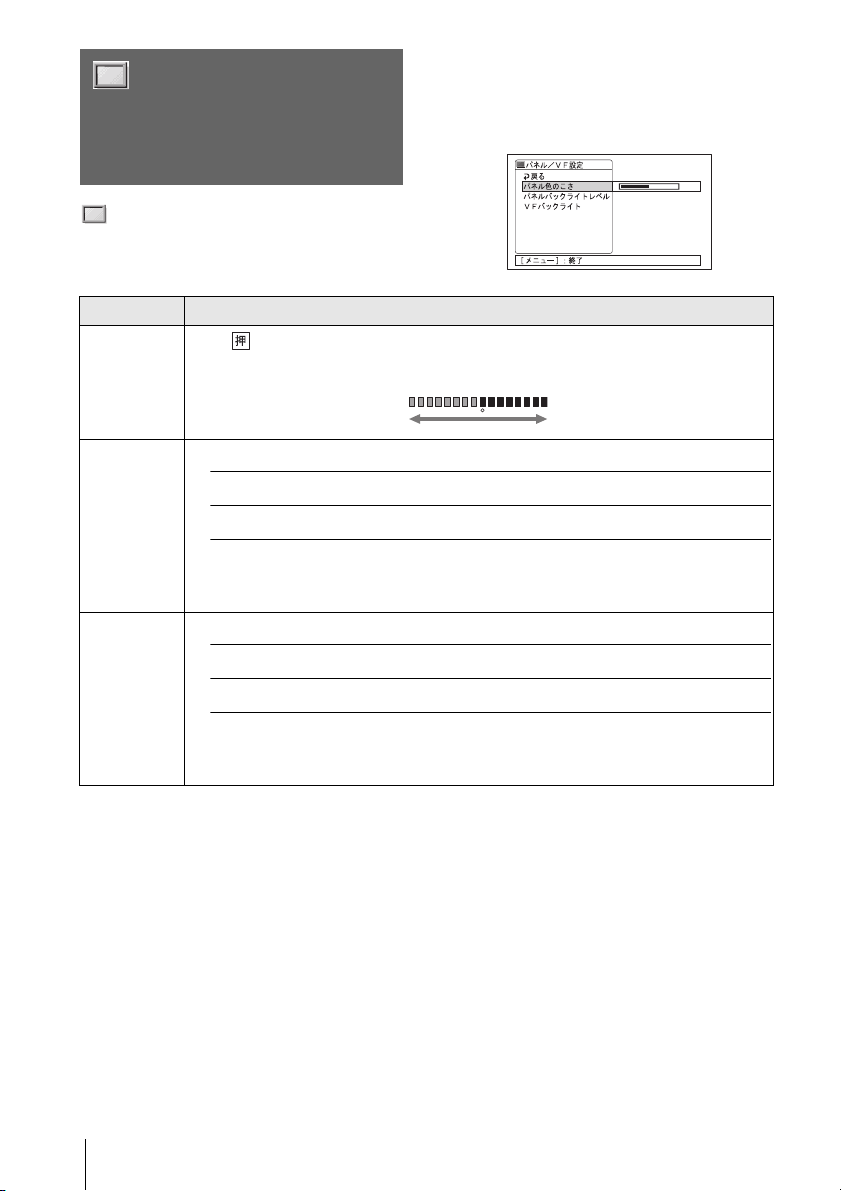
(パネル/VF設定)
メニューを使う
さなど
(パネル/VF設定)メニューでは、「メ
ニュー項目の使いかた」(50ページ)の操作
で以下を設定できます。
項目 設定
パネル色の
こさ
選択/ 決定ダイヤルを回して、液晶画面の濃さを調節できます。録画される画像に
影響はありません。
―パネル色のこ
Gの設定がお買い上げ時の設定です。調整で
きる項目は、電源スイッチの位置ごとに異な
ります。そのとき使える項目が表示されま
す。使えない項目は暗くなります。
パネルバッ
クライトレ
ベル
VFバック
ライト
薄くなる
液晶パネルの明るさを調節できます。録画される画像に影響はありません。
濃くなる
Gノーマル 通常の設定(標準の明るさ)です。
明るい 画面が暗いと感じたときに選びます。
b ご注意
• コンセントにつないで使うと、設定は自動的に[明るい]になります。
ファインダーの明るさを調節できます。録画される画像に影響はありません。
Gノーマル 通常の設定(標準の明るさ)です。
明るい ファインダーが暗いと感じたときに選びます。
b ご注意
• コンセントにつないで使うと、設定は自動的に[明るい]になります。
メニューで設定する
56
Page 57
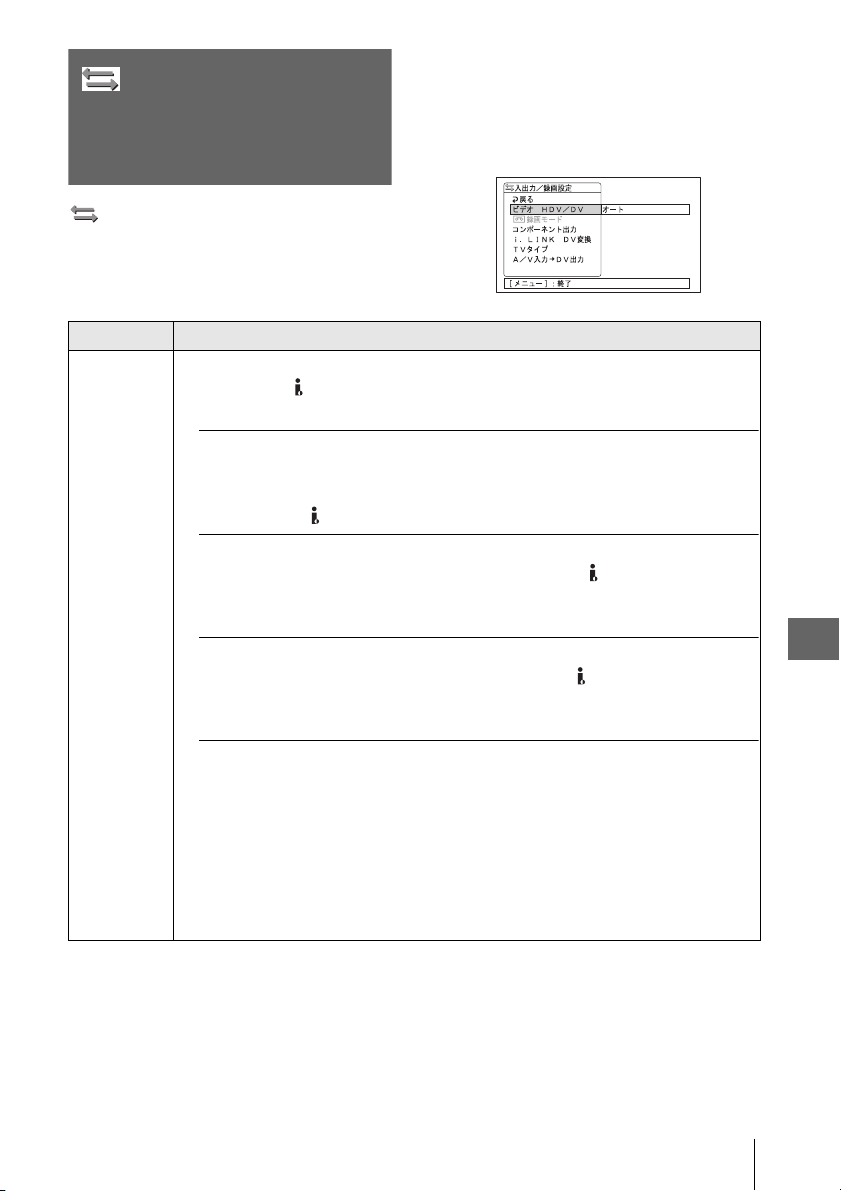
(入出力/録画設定)
メニューを使う
― 録画フォーマット・TVタイプなど
(入出力/録画設定)メニューでは、「メ
ニュー項目の使いかた」(50ページ)の操作
で以下を設定できます。
項目 設定
ビデオ
HDV/DV
テープを再生するときの信号を選びます。通常は[オート]に設定してください。
i.LINK接続時は、 HDV/DV端子から入力/出力する信号を選びます。ここで選択し
た信号をテープに記録/再生します。
Gオート テープ再生時、自動でHDV/DV規格の信号を切り換えて、再生
します。
i.LINK接続時は、自動でHDV/DV規格の信号を切り換えて、
HDV/DV端子から入出力して、記録/再生します。
HDV テープ再生時、HDV規格で記録された部分のみ再生します。
i.LINK接続時は、HDV規格の信号のみを HDV/DV端子から入
出力して、記録/再生します。
また、パソコンなどと接続するときに選びます(74ページ)。
Gの設定がお買い上げ時の設定です。設定す
ると( )内のアイコンが表示されます。調
整できる項目は、電源スイッチの位置ごとに
異なります。そのとき使える項目が表示され
ます。使えない項目は暗くなります。
DV テープ再生時、DV規格で記録された部分のみ再生します。
i.LINK接続時は、DV規格の信号のみを HDV/DV端子から入出
力して、記録/再生します。
また、パソコンなどと接続するときに選びます(74ページ)。
b ご注意
• 設定を変える前に、必ずi.LINKケーブルを抜いてください。つないだまま設定を変えると、
ビデオ機器が映像信号を正しく認識できないことがあります。
• [オート]を選ぶと、HDVとDVの信号が切り換わるときに一時画面が消えて、画像と音声
が途切れます。
• [i.LINK DV変換]が[入]になっているときは、以下の信号が出力されます。
ー[オート]のときは、HDV信号はDVに変換され、DV信号はそのまま出力されます。
ー[HDV]のときは、HDV信号はDVに変換され、DV信号の部分は出力されません。
ー[DV]のときは、DV信号はそのまま出力され、HDV信号の部分は出力されません。
次のページへつづく,
メニューで設定する
メニューで設定する
57
Page 58

項目 設定
録画フォー
マット
電源スイッチが「カメラ」のときの録画方式を選びます。撮影時には選ばれている
フォーマットのランプが点灯します。
z ちょっと一言
• 撮影中の画像をi.LINK出力するときは、[i.LINK DV変換]もあわせて設定してください。
録画
モード
b ご注意
• LPモードで撮影したテープにはアフレコできません。
• LPモードで本機で録画したテープを他機で再生すると、モザイク状のノイズが現れたり、
音声が途切れたりすることがあります。
• テープの途中でSP/LPモードを切り換えると、画像が乱れたり、タイムコードが正しくつ
ながらないことがあります。
コンポーネ
ント出力
i.LINK DV
変換
電源スイッチが「カメラ」のときは、[録画フォーマット]が[HDV1080i]のとき
に有効です。
電源スイッチが「ビデオ」のときは、[ビデオ HDV/DV]が[オート]か[HDV]
のときに有効です。
GHDV1080i()
HDV規格の1080i方式で撮影するときに選びます。
DV( ) DV規格で撮影するときに選びます。
GSP (SP) SP(標準)モードで録画するときに選びます。
LP (LP) SPモードの1.5倍の録画時間で長時間録画するときに選びます。
ソニー製のMaster(マスター)DVテープを使うと、本機の性能
を最大限に生かせます。
D1 D1端子があるテレビとつなぐときに選びます。
GD3 D3端子があるテレビとつなぐときに選びます。
メニューで設定する
58
G切 [録画フォーマット]と[ビデオ HDV/DV]の設定に従って、
HDV/DV端子から信号を出力します。
入 HDV/DV端子から出力される信号は、常にDVになります。
b ご注意
• i.LINK入力については、[ビデオ HDV/DV]を参照してください。
• 設定を変える前に、必ずi.LINKケーブルを抜いてください。つないだまま設定を変えると、
ビデオ機器が映像信号を正しく認識できないことがあります。
Page 59

項目 設定
TVタイプ
テレビで見るときに、使用するテレビにあわせて信号の変換が必要です。
z ちょっと一言
• [DV ワイド記録]を[入]にしてDV規格で撮影したテープを4:3テレビで見ると、接続す
るテレビによっては、画像の天地はそのままで、水平方向を圧縮して再生します。そのよ
うな4:3テレビで見るときは、[DV ワイド記録]を[切]にして撮影してください。
A/V入力→
DV出力
デジタル機器とアナログ機器の間に本機をつなぎ、本機でデジタルとアナログの信号
を変換できます。
G16:9 ワイドテレビで再生するときに選びます。
HDVテープを再生したとき DVテープを再生したとき
4:3 4:3テレビで再生するときに選びます。
HDVテープを再生したとき DVテープを再生したとき
G切 デジタル変換機能を使わないときに選びます。
入( )ビデオなどのアナログ信号を、本機を通してパソコンなどデジ
タル機器にダビングするときに選びます(デジタル変換機能)
(79ページ)。
メニューで設定する
メニューで設定する
59
Page 60

(その他)メニュー
を使う
― 日時あわせ・時差補正など
(その他)メニューでは、「メニュー項目
の使いかた」(50ページ)の操作で以下を設
定できます。
項目 設定
ユーザー設
定ボタン登
録
日時あわせ
時差補正
おしらせブ
ザー
ユーザー設定ボタンに機能を割り当てるときに選びます。詳しくは66ページをご覧く
ださい。
日付・時刻を合わせます(17ページ)。
本機を海外で使うときなど、時差の設定をします。選択/ 決定ダイヤルを回して時
差を設定すると、時刻も時差に合わせて変わります。時差を0に設定すると、補正前
の時刻に戻ります。
Gメロディ 撮影スタート/ストップ時や誤った操作をした場合にメロディーで
知らせるときに選びます。
ノーマル メロディーの代わりにブザーで知らせるときに選びます。
Gの設定がお買い上げ時の設定です。設定す
ると( )内のアイコンが表示されます。調
整できる項目は、電源スイッチの位置ごとに
異なります。そのとき使える項目が表示され
ます。使えない項目は暗くなります。
録画ランプ
フォーマッ
トランプ
メニューで設定する
60
切 メロディーとブザー音を出さないときに選びます。
G入 本体前面/後面の録画ランプが撮影中に点灯します。
切 以下のときに選びます。本体前面/後面の録画ランプが撮影中に
点灯しません。
ー被写体に撮影していることを意識させたくないとき
ー被写体に接近して撮影するとき
ー録画ランプの赤色が被写体に反射してしまうとき
G入 フォーマットランプが点灯します。
電源スイッチが「カメラ」のときは、メニューの[録画フォー
マット]で選んだ規格のランプが点灯します。
電源スイッチが「ビデオ」のときは、メニューの[ビデオ
HDV/DV]で選んだ規格のランプが点灯します。
切 フォーマットランプが点灯しません。また、i.LINKランプも点
灯しません。
b ご注意
• メニューの[ビデオ HDV/DV]を[オート]に設定しているときは、再生または他機か
ら入力している信号にあわせてフォーマットランプが点灯します。
Page 61

項目 設定
アイリスダ
アイリスダイヤルの回転方向を選びます。
イヤル操作
方向
データコー
データコードボタンを押したときに表示される項目を選びます(43ページ)。
ド
メニュー文
字サイズ
残量表
示
画面表示出
力
b ご注意
• [ビデオ出力/パネル]のとき、画面表示/バッテリーインフォボタンを押すと、外部入力
ができなくなります。
リモコン
Gノーマル レンズ側から見てアイリスダイヤルを時計回りに回すと、絞り
が締まり光量が減ります。
逆方向 レンズ側から見てアイリスダイヤルを反時計回りに回すと、絞
りが締まり光量が減ります。
G日付/カメラデータ
日付・時刻またはカメラデータを表示するときに選びます。
日付データ 日付・時刻を表示するときに選びます。
Gノーマル 通常の大きさでメニューを表示するときに選びます。
2× 選択されたメニュー項目を縦2倍角で表示するときに選びます。
Gオート 次のときにテープ残量を約8秒間表示するときに選びます。
ーカセットが入った状態で電源スイッチを「ビデオ」か「カ
メラ」にして、テープ残量が確定したとき
ーN再生ボタンまたは画面表示/バッテリーインフォボタンを
押したとき
入 テープ残量を常に表示するときに選びます。
Gパネル タイムコードなどの画面表示を液晶画面とファインダーに出すと
きに選びます。
ビデオ出力/パネル
つないだテレビの画面にも画面表示を出すときに選びます。
G入 付属のワイヤレスリモコンを使うときに選びます。
切 リモコンを使わないときに選びます。他機のリモコンによる誤
動作を防ぎます。
メニューで設定する
b ご注意
• 電源をはずしてから5分以上経つと、自動的に[入]に戻ります。
メニューで設定する
61
Page 62

パーソナルメニューを
選べる項目を追加する―追加
使う
パーソナルメニューを使って設定できる項目
は電源スイッチの位置ごとに異なります。選
択できない項目は暗くなります。
よく使用するメニュー項目をパーソナルメ
ニューに追加することもできます。また、追
加した項目を並べ替えるなど、ご自分の使い
やすいパーソナルメニューにできます(カス
タマイズ)。電源スイッチの位置ごとにカス
タマイズできます。
よく使用するメニュー設定項目をパーソナル
メニューへ追加しておくと、次回からP. メ
ニューボタンを押すだけで操作画面に入れま
す。
b ご注意
• 電源スイッチの位置ごとに、最大28項目まで登
録できます。登録数がいっぱいのときは、不要な
項目を削除してから追加してください(63ペー
ジ)。
1 P. メニューボタンを押す。
2 選択/ 決定ダイヤルを回して
[P. メニュー設定]を選び、押し
て決定する。
1 P. メニューボタンを押す。
2 選択/ 決定ボタンを回して希望
の項目を選び、押して決定する。
3 選択/ 決定ボタンを回して希望
の設定にし、押して決定する。
メニューで設定する
62
3 選択/ 決定ダイヤルを回して
[追加]を選び、押して決定する。
Page 63

4 選択/ 決定ダイヤルを回してメ
ニューのマークを選び、押して決
定する。
2 選択/ 決定ダイヤルを回して
[P. メニュー設定]を選び、押し
て決定する。
5 選択/ 決定ダイヤルを回して追
加する項目を選び、押して決定す
る。
表示される設定は、電源スイッチの位置
ごとに異なります。選択できないときは
表示されません。
6 選択/ 決定ダイヤルを回して
[はい]を選び、押して決定する。
項目がパーソナルメニューの最後に追加
されます。
7 P. メニューボタンを押す。
不要な項目を削除する―削除
3 選択/ 決定ダイヤルを回して
[削除]を選び、押して決定する。
4 選択/ 決定ダイヤルを回して削
除する項目を選び、押して決定す
る。
メニューで設定する
5 選択/ 決定ダイヤルを回して
[はい]を選び、押して決定する。
項目がパーソナルメニューから消えま
す。
1 P. メニューボタンを押す。
6 P. メニューボタンを押す。
メニューで設定する
63
Page 64

パーソナルメニューの表示位置を 替える―並べ替え
たくさんの項目をパーソナルメニューに追加
しているとき、よく使う項目順に並べ替える
と便利です。
1 P. メニューボタンを押す。
2 選択/ 決定ダイヤルを回して
[P. メニュー設定]を選び、押し
て決定する。
4 選択/ 決定ダイヤルを回して移
動する項目を選び、押して決定す
る。
5 選択/ 決定ダイヤルを回して、
項目を移動する。
6 選択/ 決定ダイヤルを押して決
定する。
つづけて並べ替えるときは手順4~6を
行います。
3 選択/ 決定ダイヤルを回して
[並べ替え]を選び、押して決定
する。
メニューで設定する
64
7 P. メニューボタンを押す。
Page 65
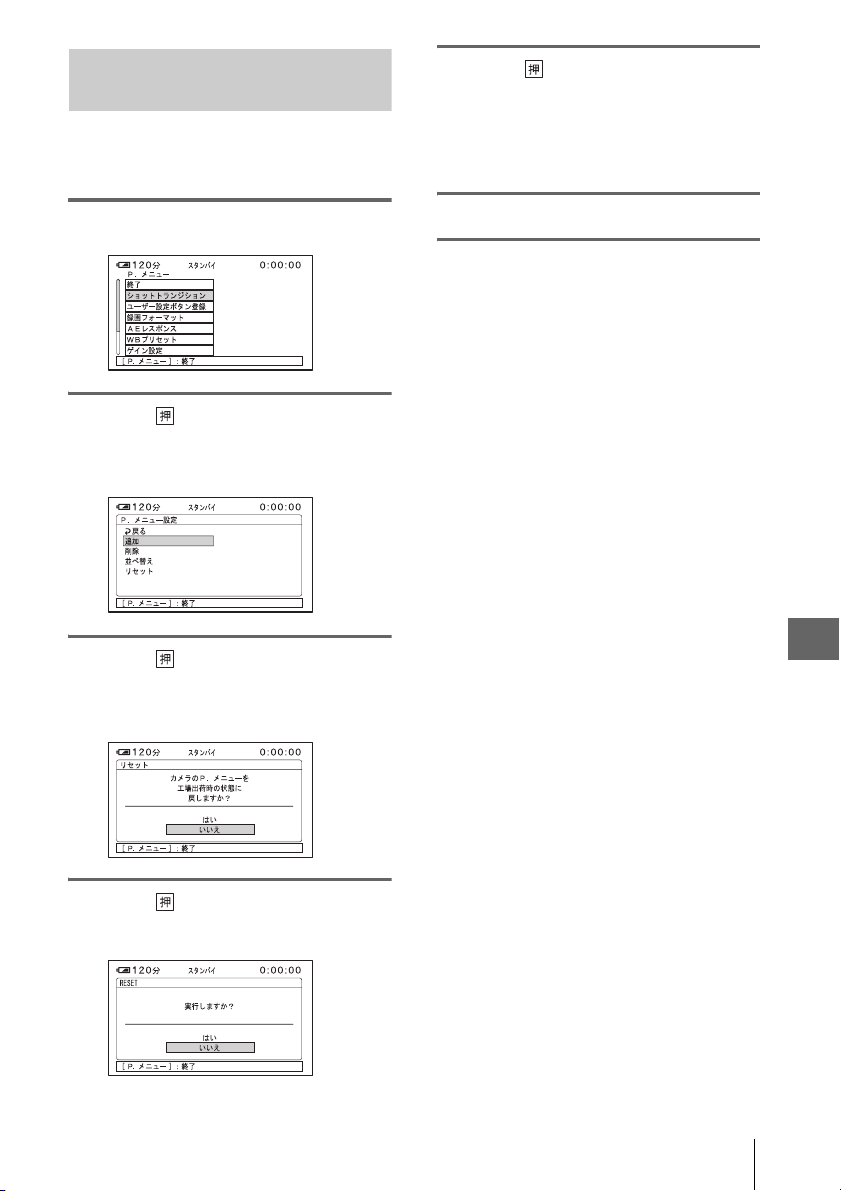
お買い上げ時の設定に戻す ―リセット
パーソナルメニューの項目を追加・削除した
後でも、お買い上げ時のパーソナルメニュー
に戻せます。
5 選択/ 決定ダイヤルを回して
[はい]を選び、押して決定する。
お買い上げ時の設定に戻ります。
リセットを中止するときは、[いいえ]
を選んでください。
1 P. メニューボタンを押す。
2 選択/ 決定ダイヤルを回して
[P. メニュー設定]を選び、押し
て決定する。
3 選択/ 決定ダイヤルを回して
[リセット]を選び、押して決定
する。
6 P. メニューボタンを押す。
メニューで設定する
4 選択/ 決定ダイヤルを回して
[はい]を選び、押して決定する。
メニューで設定する
65
Page 66

ユーザー設定機能を 使う
機能によっては、ユーザー設定ボタンに割り
当てて操作するものがあります。ユーザー設
定ボタン1/2/3に1つずつ割り当てられます。
割り当てられる機能
• フェーダー(37ページ)
• 手ぶれ補正
• インデックス打込み(38ページ)
• アフレコ(76ページ)
• 画面表示(43ページ)
• カラーバー(21ページ)
4 選択/ 決定ダイヤルを回して設
定したい番号(ユーザー設定-1、
2、3)を選び、押して決定す
る。
番号は、ユーザー設定ボタンの番号で
す。
機能が割り当てられていないボタンに
は、[------]が表示されます。
5 選択/ 決定ダイヤルを回して割
り当てる機能を選び、押して決定
する。
6 選択/ 決定ダイヤルを回して
[決定]を選び、押して決定する。
7 メニューボタンを押して、メ
ニュー画面を消す。
z ちょっと一言
• 「手ぶれ補正」を割り当てたユーザー設定ボタン
を押すと、手ぶれ補正が解除されます( が表
示されます)。 (カメラ設定)メニューの
[手ぶれ補正タイプ]で、手ぶれ補正の効果を選
ぶことができます(53ページ)。
• 画面表示とカラーバーはそれぞれボタンがありま
すが、ユーザー設定ボタンに割り当てることもで
きます。この場合、両方のボタンを使えます。
1 メニューボタンを押す。
2 選択/ 決定ダイヤルを回して
(その他)メニューを選び、押
して決定する。
3 選択/ 決定ダイヤルを回して
[ユーザー設定ボタン登録]を選
び、押して決定する。
メニューで設定する
66
Page 67
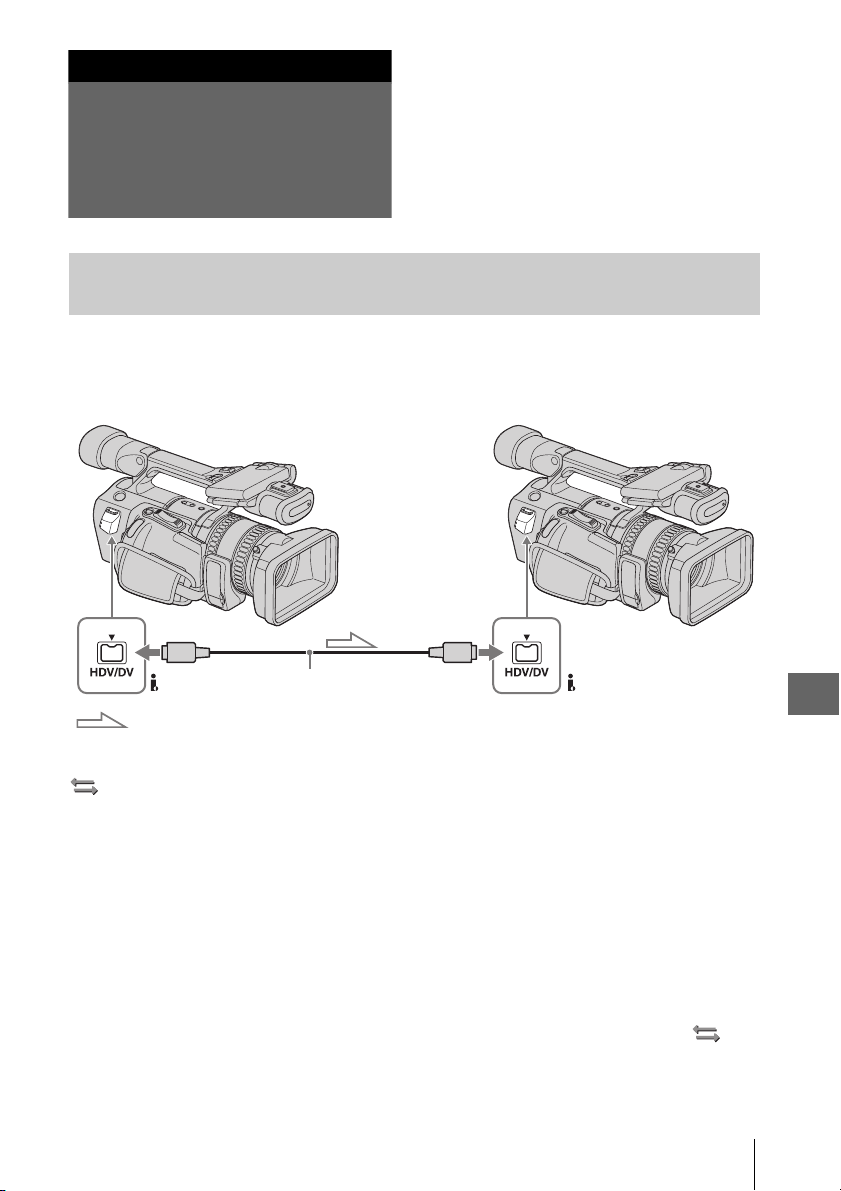
ダビングや編集をする
他のビデオへダビング する
接続する
◆HDV対応機器へダビングする
本機とHDV対応のビデオ機器をi.LINKケーブル
(別売り)でつなぎます。
再生側(本機)
本機の画像を他のビデオへダビングできま
す。
図のように本機を録画機につなぎます。
録画側(HDV対応
機器)
HDV/DV端子
:信号の流れ
ダビングを始める前に
(入出力/録画設定)メニューの[ビデオ
HDV/DV](57ページ)と[i.LINK DV変換]
(58ページ)の設定によってダビングする録画
フォーマットが異なります。設定を変える前
に、i.LINKケーブルを抜いてください。
• [ビデオ HDV/DV]を[オート]にして、
[i.LINK DV変換]を[切]にすると、
HDVで記録した部分はHDVで、DVで記録
した部分はDVでダビングします。
• [ビデオ HDV/DV]を[オート]にして、
[i.LINK DV変換]を[入]にすると、
HDVで記録した部分も含め、すべてDVで
ダビングします。
i.LINKケーブル(別売り)
HDV/DV端子
• [ビデオ HDV/DV]を[HDV]または
[DV]にすると、選んだ規格で記録された
部分のみダビングします。それ以外は無記
録部分としてダビングします(画像、音声
は記録されません)。
b ご注意
• [ビデオ HDV/DV]と[i.LINK DV変換]の設定
を変えるときにi.LINKケーブルがつながっている
と、ビデオ機器が映像信号を正しく認識できない
ことがあります。
• [ビデオ HDV/DV]が[オート]のときは、
HDVとDVの信号が切り換わるときに一時画面が
消えて、画像と音声が途切れます。
• 録画側にHDR-FX1を使用する場合は、 (入出
力/録画設定)メニューで[ビデオ HDV/DV]を
[オート]にしてください。71ページもあわせて
ご覧ください。
次のページへつづく,
ダビングや編集をする
ダビングや編集をする
67
Page 68
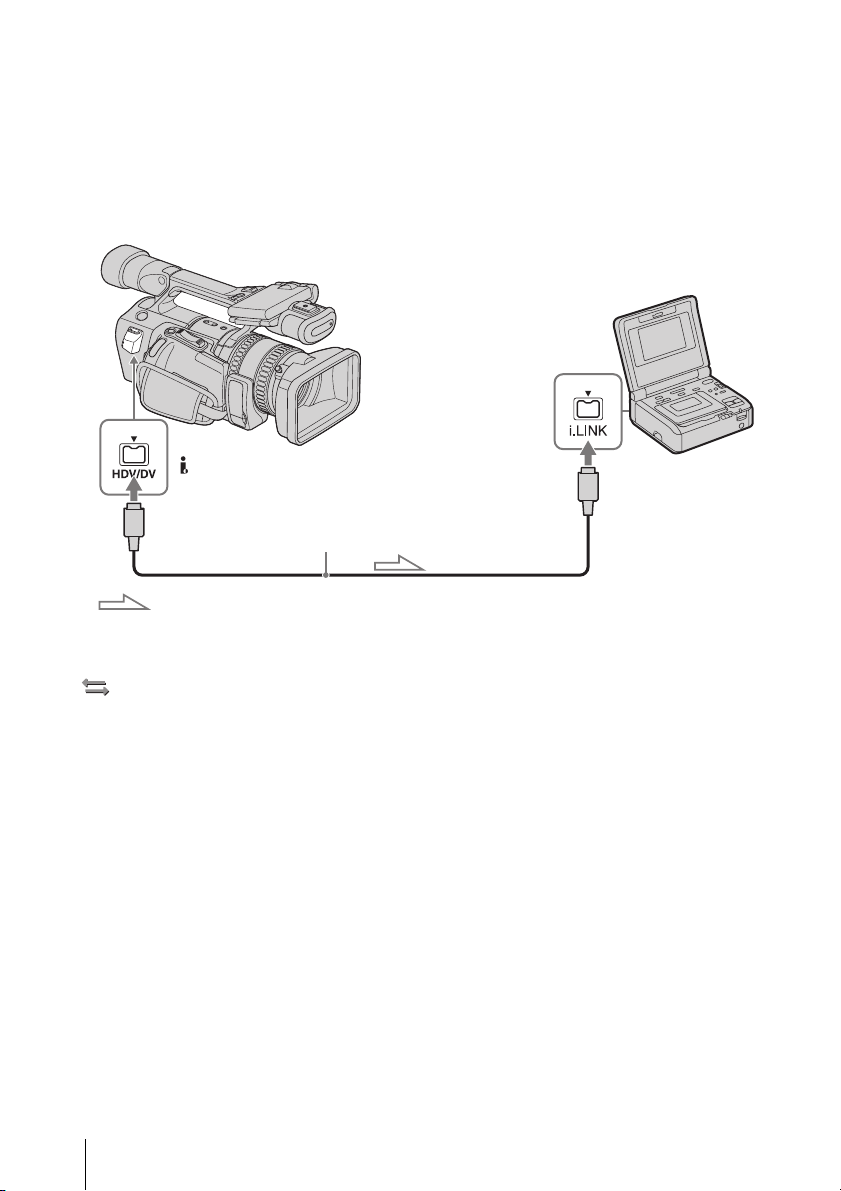
• 再生側と録画側の両方にHDR-FX1を使用して、
i.LINKケーブルで接続したときは、録画を一時停
止または停止したあとで再開すると、スムーズに
つながりません。
◆DV機器へダビングする
本機と録画機をi.LINKケーブル(別売り)でつ
なぎます。
HDV/DV端子
i.LINKケーブル(別売り)
:信号の流れ
i.LINK対応機器
i.LINK端子
ダビングを始める前に
(入出力/録画設定)メニューの[ビデオ
HDV/DV](57ページ)と[i.LINK DV変換]
(58ページ)の設定によってダビングする録画
フォーマットが異なります。設定を変える前
に、i.LINKケーブルを抜いてください。
• [ビデオ HDV/DV]を[オート]にして、
[i.LINK DV変換]を[入]にすると、
HDVで記録した部分も含め、すべてDVで
ダビングします。
• HDVとDV規格が混在したテープのDV部
分のみをダビングしたいときは、[ビデオ
HDV/DV]を[DV]に設定してくださ
い。このとき、HDV規格で記録された部
分は無記録部分としてダビングします(画
像、音声は記録されません)。
ダビングや編集をする
68
b ご注意
• [ビデオ HDV/DV]と[i.LINK DV変換]の設定
を変えるときにi.LINKケーブルがつながっている
と、ビデオ機器が映像信号を正しく認識できない
ことがあります。
• [ビデオ HDV/DV]を[オート]にしていても、
[i.LINK DV変換]が[切]になっていると、
HDVで記録した部分は無記録部分としてダビン
グします(画像、音声は記録されません)。
• [ビデオ HDV/DV]を[HDV]にすると、相手
側のDV機器は、画像を認識することができませ
ん(無記録状態になります)。
• [ビデオ HDV/DV]が[オート]のときは、
HDVとDVの信号が切り換わるときに一時画面が
消えて、画像と音声が途切れます。
Page 69
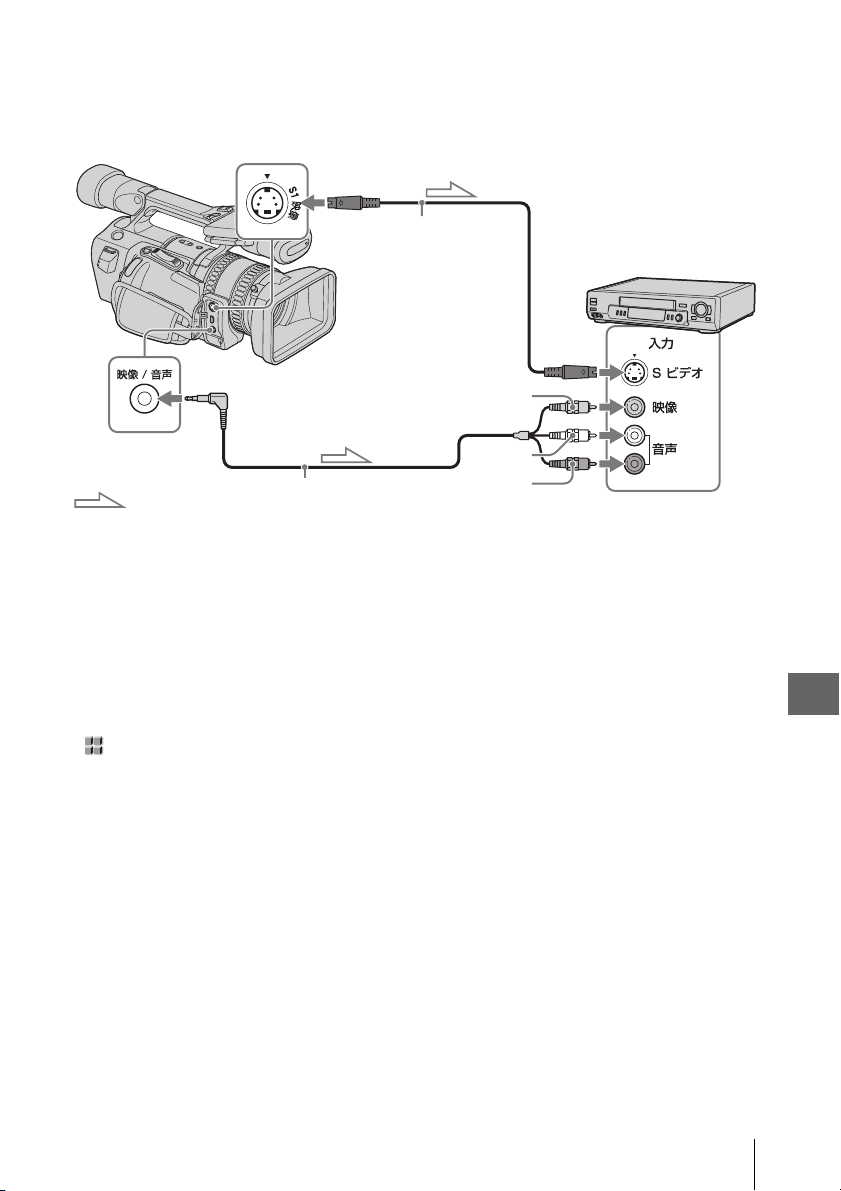
◆AV機器へダビングする
本機と録画機をAV接続ケーブル(付属)でつ
なぎます。
ビデオにS(S1)映像端子が
付いているとき
S映像ケーブル(別売り)
映像/音声端子
:信号の流れ
* S(S1)映像端子が付いている機器には、AV接続
ケーブルの黄色いプラグ(映像)の代わりにS映
像ケーブル(別売り)で本機のS1映像端子とビ
デオのS(S1)映像端子を接続することをおすすめ
します。画像をより忠実に再現できます。DV方
式の高解像度を生かすためにはこの接続を行って
ください。S映像ケーブルのみをつないだ場合、
音声は出力されません。
AV接続ケーブル(付属)
b ご注意
• (その他)メニューで[画面表示出力]を
[パネル](お買い上げ時の設定)にしてください
(61ページ)。
• 他機がモノラル (ひとつの音声入力)の場合は、
AV接続ケーブルの黄色いプラグを映像入力へ、
白いプラグ(左音声)または赤いプラグ(右音
声)のどちらかを音声入力へつなぎます。
*
ビデオ
(黄)
(白)
(赤)
映像・音声端子
ダビングや編集をする
z ちょっと一言
• 日付などのデータコードをダビングしたいとき
は、データコードを表示させてください(43
ページ)。
ダビングや編集をする
69
Page 70
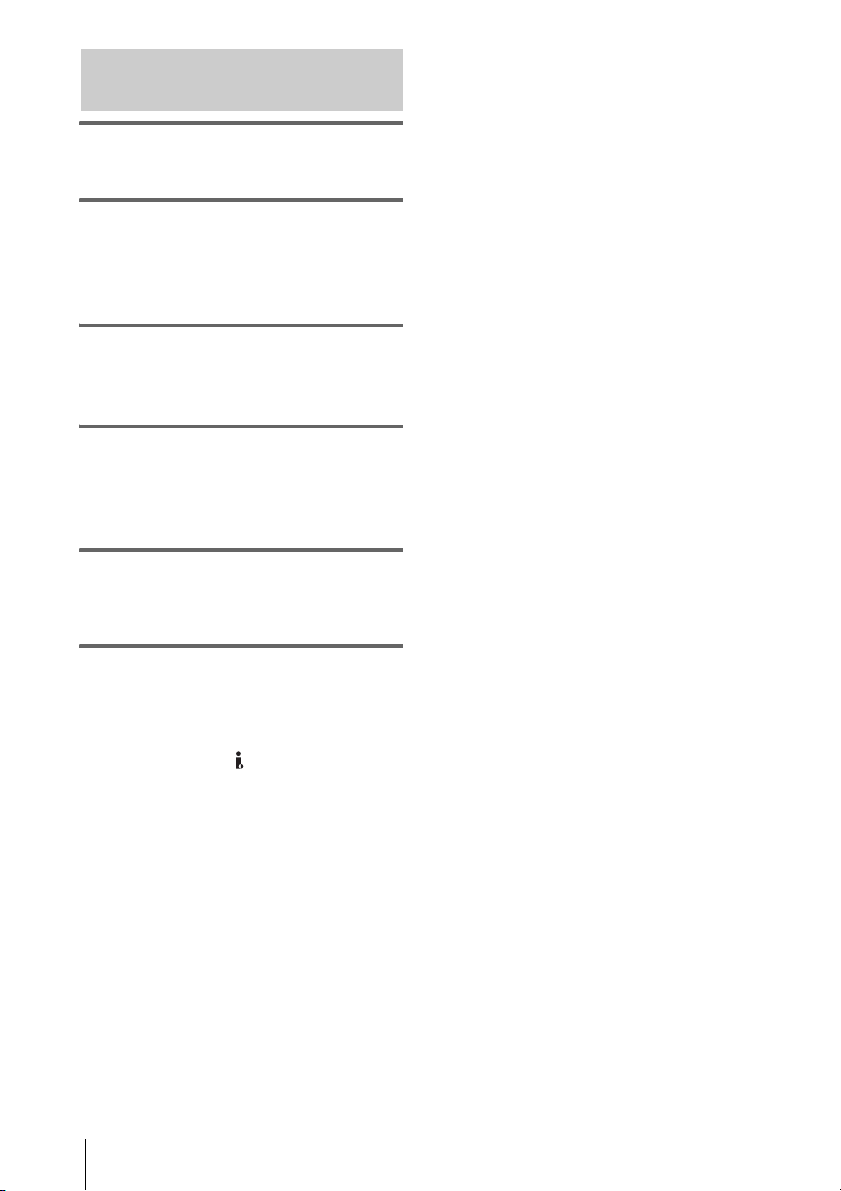
ダビングする
1 本機と相手機器をつなぐ(67ペー
ジ)。
2 相手機器の準備をする。
• 録画用カセットを入れる。
• 入力切り換えスイッチがある場合は
「入力」にする。
3 本機の準備をする。
• 撮影済みのカセットを入れる。
•
電源スイッチを「ビデオ」にする。
4 本機で再生を始め、相手機器で録
画する。
詳しくは、相手機器の取扱説明書をご覧
ください。
5 ダビングが終わったら、相手機器
の録画を停止し、本機の再生を停
止する。
b ご注意
• i.LINKケーブル接続時は、再生一時停止中の画像
を録画すると、画像が粗くなることがあります。
• HDV規格の場合は、再生一時停止中の画像や変
速再生している画像は HDV/DV端子から出力さ
れません。
• i.LINKケーブル接続時は、映像または音声のみを
記録することはできません。
z ちょっと一言
• i.LINKランプは、i.LINKケーブル接続時に出力さ
れる信号の規格のランプ(HDVまたはDV)が点
灯します。
• i.LINKケーブルで接続する場合、デジタル信号で
やりとりするので、画質・音質の劣化がほとんど
ありません。
ダビングや編集をする
70
Page 71
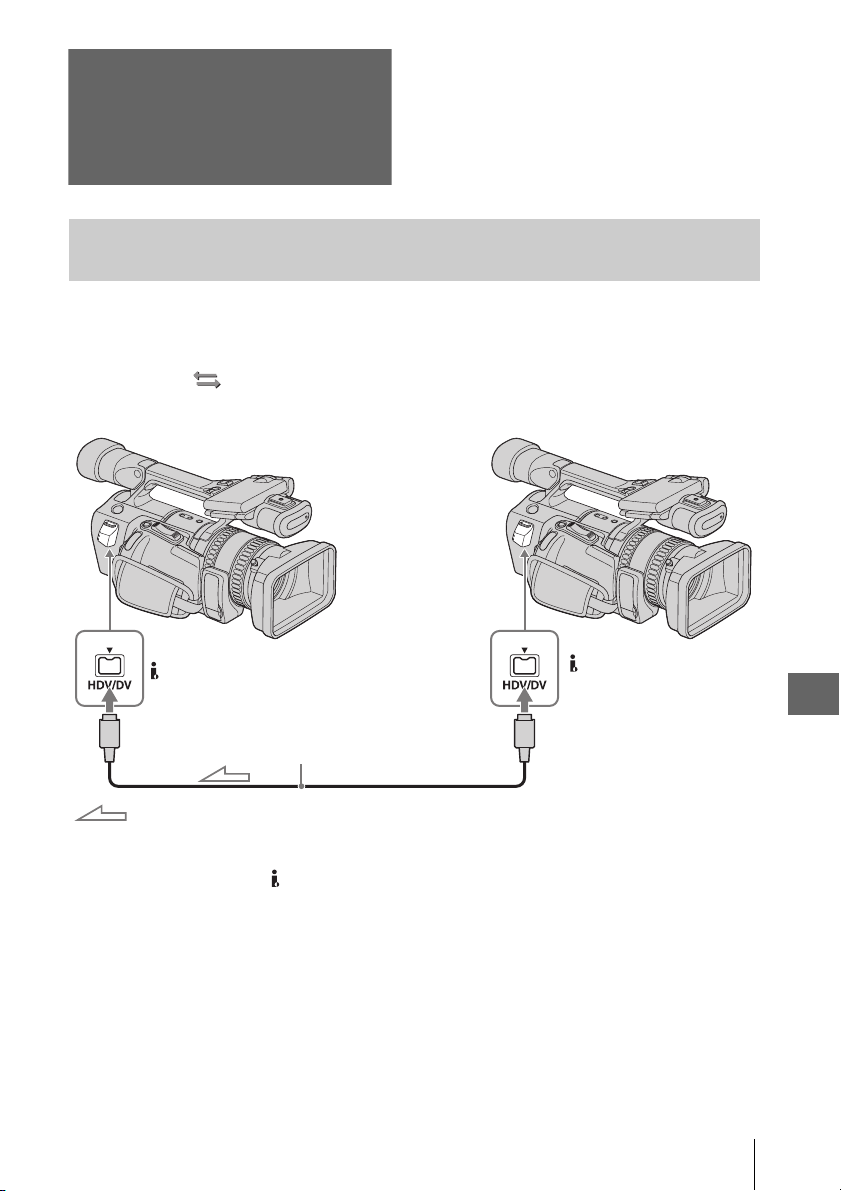
ビデオやテレビから 録画する
接続する
◆HDV対応機器から録画する
本機を録画機として使い、HDV対応のビデオの
画像を録画・編集できます。
本機(録画側)の (入出力/録画設定)メ
ニューで[ビデオ HDV/DV](57ページ)を
ビデオの画像やテレビ番組を本機のテープに
録画できます。
[オート]にしてから、本機とHDV対応のビデ
オ機器をi.LINKケーブル(別売り)でつなぎま
す。
録画側(本機)
HDV/DV端子
i.LINKケーブル(別売り)
:信号の流れ
b ご注意
• BSデジタル放送などの番組を HDV/DV端子か
ら入力することはできません。
再生側(HDV対応
機器
HDV/DV端子
ダビングや編集をする
ダビングや編集をする
71
Page 72
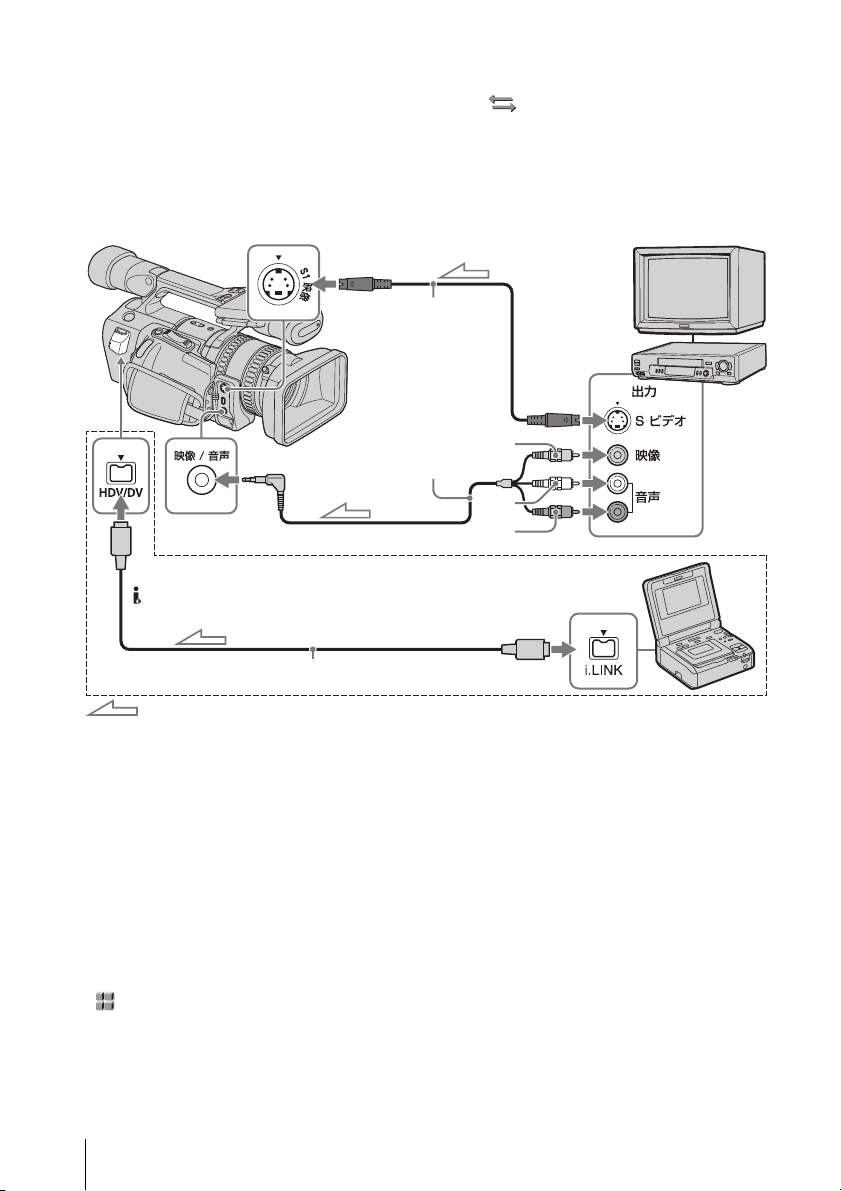
◆DV・AV機器から録画する
本機を録画機として使い、ビデオの画像やテレ
ビ番組を録画・編集できます。
本機と録画機をAV接続ケーブル(付属)でつ
なぎます。DV対応のビデオ機器はi.LINKケーブ
ル(別売り)でつなぐこともできます。
i.LINKケーブルを使ってDV機器から録画すると
きは、 (入出力/録画設定)メニューで[ビ
デオ HDV/DV](57ページ)を[DV]または
[オート]にしてから、つないでください。
テレビ・ビデオにS(S1)映像
端子が付いているとき
S映像ケーブル
(別売り)
AV接続ケーブル(付属)
映像/音声端子
i.LINKケーブルでつなぐとき
HDV/DV端子
i.LINKケーブル(別売り)
:信号の流れ
* S(S1)映像端子が付いている機器には、AV接続
ケーブルの黄色いプラグ(映像)の代わりにS映
像ケーブル(別売り)で本機のS1映像端子とビ
デオのS(S1)映像端子を接続することをおすすめ
します。画像をより忠実に再現できます。DV規
格の高解像度を生かすためにはこの接続を行って
ください。S映像ケーブルのみをつないだ場合、
音声は入力されません。
b ご注意
• DV・AV機器から画像を録画するとき、HDV規
格で録画することはできません。
• AV接続ケーブル(付属)を使ってつなぐときは、
(その他)メニューで[画面表示出力]を
[パネル](お買い上げ時の設定)にしてください
(61ページ)。
• 他機がモノラル (ひとつの音声出力)の場合は、
AV接続ケーブルの黄色いプラグを映像出力へ、
白いプラグ(左音声)または赤いプラグ(右音
*
テレビやビデオ
映像・音声
端子
(黄)
(白)
(赤)
i.LINK対応機器
i.LINK端子
声)のどちらかを音声出力へつなぎます。接続し
たプラグからの音声のみ記録されます。
• 4:3の映像信号を入力すると、本機の画面には左
右が黒く表示されます。
z ちょっと一言
• i.LINK端子搭載機器と接続するときは、i.LINK
ケーブル(別売り)でつなぐことをおすすめしま
す。
ダビングや編集をする
72
Page 73
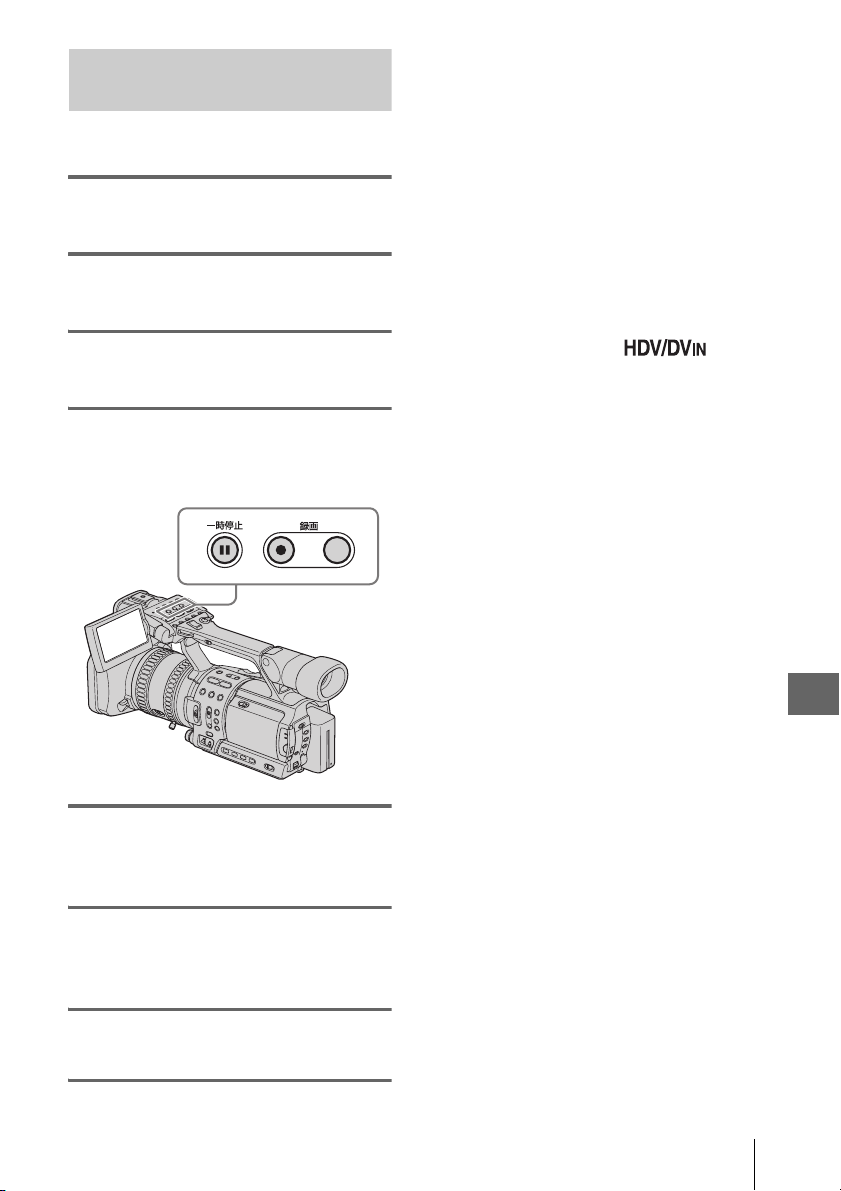
録画する
あらかじめ本機に録画用カセットを入れてお
いてください。
1 テレビやビデオを再生機としてつ
なぐ(71、72ページ)。
2 ビデオの場合は、ダビングするカ
セットを入れる。
3 本機の電源スイッチを「ビデオ」
にする。
4 本機を録画一時停止にする。
X一時停止ボタンを押したまま、z録画
ボタンを2つ同時に押す。
b ご注意
• i.LINKケーブル接続時は、再生一時停止中の画像
を録画すると、画像が粗くなることがあります。
• i.LINKケーブル接続時は、映像または音声のみを
記録することはできません。
• i.LINKケーブル接続時は、録画を一時停止または
停止したあとで再開すると、スムーズにつながり
ません。
z ちょっと一言
• i.LINKランプは、i.LINKケーブル接続時に入力さ
れる信号の規格のランプ(HDVまたはDV)が点
灯します。
• i.LINKケーブルで接続する場合、デジタル信号で
やりとりするので、画質・音質の劣化がほとんど
ありません。
• i.LINKケーブルでつなぐと、 が表示
されます。再生側の画面にも表示されることがあ
りますが、録画はされません。
• 録画を始めると、自動的にインデックス信号が
テープに記録されます。また、あらかじめユー
ザー設定ボタンにインデックス機能を割り当てた
ボタンを押して、録画中にインデックス信号を打
ち込むこともできます。詳しくは38ページをご
覧ください。
5 ビデオを再生、またはテレビ番組
を受信する。
再生側の画像が本機の画面に映ります。
6 録画を開始したい画面でもう一度
X一時停止ボタンを押して、録画
を始める。
7 x停止ボタンを押して、録画を止
める。
ダビングや編集をする
ダビングや編集をする
73
Page 74

パソコンと接続する
• i.LINKケーブルをつなぐ前に、 (入出力
/録画設定)メニューの[ビデオ HDV/
DV]と[i.LINK DV変換]の設定をしてく
ださい。接続してから設定すると、パソコ
ンが本機を正しく認識しなかったり、ハン
グアップしたりすることがあります。
i.LINKケーブルで本機とパソコンを接続すると
きは、お手持ちのパソコンにi.LINK端子が装備
されていて、ビデオ信号の取り込みができる編
集ソフトがインストールされている必要があり
ます。
パソコンの推奨環境については、お使いになる
ソフトウェアの説明書をご覧ください。
HDV/DV端子
i.LINKケーブル(別売り)
◆パソコン接続時のご注意
• i.LINKケーブルをつなぐとき、端子の向き
を確認してつないでください。無理に押し
込むと、端子部が破損することがありま
す。また、本機の故障の原因となります。
• i.LINKケーブルは、先にパソコンとつない
でから、本機とつないでください。先に本
機とつなぐと、静電気の発生などにより、
本機の故障の原因となります。
b ご注意
• 点灯しているi.LINKランプの規格の信号を扱うこ
とができるパソコンと接続してください。扱えな
い信号を入出力すると、パソコンが本機を正しく
認識しなかったり、ハングアップしたりすること
があります。
• 電源スイッチが「カメラ」のときに、[録画
フォーマット]の設定を変えるときは、i.LINK
ケーブルを抜いてから行ってください。i.LINK接
続中に[録画フォーマット]の設定を変えると、
パソコンがハングアップすることがあります。
z ちょっと一言
• i.LINKケーブル接続時は、入出力信号の規格のラ
ンプ(HDVまたはDV)が点灯します。
◆テープの画像をパソコンに取り込
むときは
• HDV規格で記録したテープをHDV規格で
パソコンに取り込むときは、[ビデオ
HDV/DV]を[HDV]に設定して(57
ページ)、[i.LINK DV変換]を[切]にし
てください(58ページ)。
• DV規格で記録したテープをDV規格でパソ
コンに取り込むときは、[ビデオ HDV/
DV]を[DV]に設定してください(57
ページ)。
• HDV規格で記録したテープをDV規格でパ
ソコンに取り込むときは、[ビデオ HDV/
DV]を[HDV]に設定して(57ページ)、
[i.LINK DV変換]を[入]にしてください
(58ページ)。
b ご注意
• 使用するパソコンのソフトウェアによっては、正
しく働かない場合があります。
• DV規格で記録したテープをHDV規格でパソコン
に取り込むことはできません。
ダビングや編集をする
74
Page 75

◆パソコンから本機に画像を取り込
むときは
HDV規格で取り込むとき
• [ビデオ HDV/DV]を[HDV]にして
(57ページ)、[i.LINK DV変換]を[切]
にしてください(58ページ)。
DV規格で取り込むとき
• [ビデオ HDV/DV]を[DV]にしてくだ
さい(57ページ)。
◆パソコン接続について
詳しくは、下記のホームページ(URL)をご覧
ください。
http://www.sony.co.jp/cam/support/
ダビングや編集をする
ダビングや編集をする
75
Page 76

録画したテープに音声
を追加する
― アフレコ
アフレコ用に接続する
内蔵マイク
C
DV規格で記録したテープ(音声モードは
12bit)にメッセージやちょっとした説明な
どを、撮影時の音声を消すことなく追加録音
(アフレコ)できます。
オーディオ機(CD/MD
プレーヤーなど)
音声出力端子へ
映像プラグ(黄)は
つながないでください。
映像/音声端子
AV接続ケーブル
(付属)
音声 R
(赤)
音声 L(白)
:音声信号の流れ
次のいずれかで音声を入力する。
• 内蔵マイクを使う(接続不要)。
• 別売りの外部マイクをマイク/ライン端子
につなぐ(A)。
(音声設定)メニューで [マイク/ライ
ン入力端子]を[外部マイク]にしてくだ
さい(55ページ)。
• 別売りのオーディオ機器をマイク/ライン
端子につなぐ(B)。
(音声設定)メニューで[マイク/ライン
ダビングや編集をする
76
マイク(プラグインパワー)/
B
ライン端子
マイク(プラグインパワー)/ライン端子
A
入力端子]を[ライン]にしてください
(55ページ)。
• 映像/音声端子にオーディオ機などをつな
ぐ(C)。
他機を複数つないでいるとき、追加する音声
は、マイク/ライン端子→映像/音声端子→内蔵
マイクの順番で優先されます。
外部マイク(別売り)
Page 77

b ご注意
• 映像/音声端子や内蔵マイクでアフレコするとき
は、映像/音声端子から映像は出力されません。
映像は液晶画面またはファインダーで確認してく
ださい。アフレコする音声はヘッドホンで確認し
てください。
• 次のときはアフレコできません。
ー HDV規格で録画されたテープ
ー 16BITモードで録画されたテープ
ー LPモードで録画されたテープ
ー i.LINKケーブルがつながれている
ー テープの無記録部分
ー カセットが誤消去防止状態
ー 他機で4CHマイクで記録されたテープ
• 別売りの外部マイクを使ってアフレコするとき
は、AV接続ケーブルでテレビなどとつないで画
像と音声を確認できます。アフレコする音声はス
ピーカーからは出力されません。ヘッドホンかテ
レビで確認してください。
• マイク/ライン端子にモノラル機器をつないだ場
合、L音声に入力されます。
アフレコする
あらかじめ、ユーザー設定ボタンにアフレコ
を割り当ててください。ユーザー設定の割り
当てかたについては、66ページをご覧くだ
さい。
1 本機に録画したカセットを入れる。
2 電源スイッチを「ビデオ」にす
る。
6 X一時停止ボタンを押すと同時
に、オーディオ機器やマイクで、
追加する音声を出す。
アフレコ中は、画面上に マークが表
示されます。
画像を再生しながら、音声をステレオ2
に追加して記録します。
7 止めたいところでx停止ボタンを
押す。
◆アフレコする終了点を決めるには
あらかじめ、再生中にアフレコを終了する場面
で、ゼロセットメモリーボタンを押しておきま
す。その後、手順4~6を行うと、終了する場
面で自動的に録音が止まります。
b ご注意
• 本機で録画したテープにアフレコしてください。
他のビデオ(本機以外のHDR-FX1を含む)で録
画したテープでアフレコすると音質が劣化するこ
とがあります。
z ちょっと一言
• 次の方法でアフレコするとき、アフレコ音の録音
レベルを手動調節できます。
ー マイク/ライン端子から、別売りの外部マイク
やオーディオ機器でアフレコする
ー 映像/音声端子からアフレコする
ー 内蔵マイクでアフレコする
ダビングや編集をする
3 N再生ボタンを押して、テープ
を再生する。
4 アフレコする開始点で、X一時停
止ボタンを押す。
一時停止します。
5 アフレコ機能を割り当てたユー
ザー設定ボタンを押す。
画面上に Xマークが表示されます。
4 選択/ 決定ダイヤルを回して
アフレコした音声を確認する
1 アフレコしたテープを再生する
(77ページ)。
2 メニューボタンを押す。
3 選択/ 決定ダイヤルを回して
(音声設定)メニューを選び、
押して決定する。
[音声ミックス]を選び、押して
決定する。
次のページへつづく,
ダビングや編集をする
77
Page 78

5 選択/ 決定ダイヤルを回して撮
影時の音声(ST1:ステレオ1)
とアフレコした音声(ST2:ステ
レオ2)の音声バランスを調整
し、押して決定する。
お買い上げ時は、ステレオ1の音のみが
出る設定になっています。
調整したバランスは、電源をはずして5
分以上経つと、お買い上げ時の設定に戻
ります。
6 メニューボタンを押して、メ
ニュー画面を消す。
ダビングや編集をする
78
Page 79

本機を経由してビデオ
をパソコンにつなぐ
―デジタル変換機能
接続する
接続できるパソコンの推奨環境については、
ソフトウェアの取扱説明書をご覧ください。
AV接続ケーブル(付属)とi.LINKケーブル
(別売り)を使って、本機にアナログ機器と
パソコンをつなぎます。ビデオなどのアナロ
グ信号を本機でデジタル信号に変換して、パ
ソコンなどのデジタル機器にダビングできま
す。
デジタル変換機能を使うには、ビデオ信号の
取り込みができるソフトウェアがパソコンに
インストールされている必要があります。
ビデオにS(S1)映像端子が
付いているとき
S映像ケーブル(別売り)
映像/音声端子
AV接続ケーブル
(付属)
HDV/DV端子
:信号の流れ
b ご注意
• (その他)メニューで[画面表示出力]を
[パネル](お買い上げ時の設定)にしてください
(61ページ)。
• i.LINKケーブルをつなぐ前に、 (入出力/録画
設定)メニューで[ビデオ HDV/DV]を[DV]
にしてください(57ページ)。つないだまま設定
を変えると、パソコンがハングアップしたり、本
機を正しく認識しないことがあります。
*
(黄)
(白)
(赤)
i.LINKケーブル(別売り)
ビデオ
映像・音声端子
ダビングや編集をする
ダビングや編集をする
79
Page 80
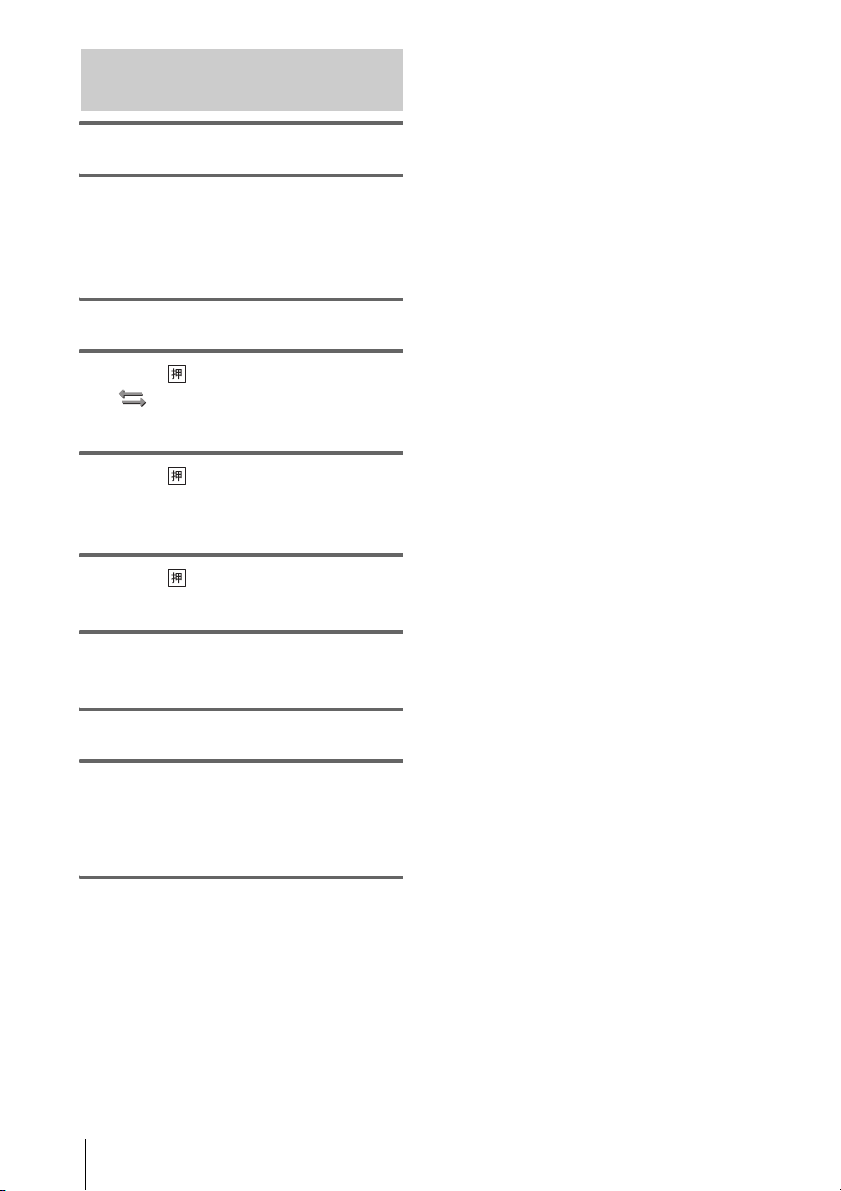
画像を取り込む
1 アナログ機器の電源を入れる。
2 電源スイッチを「ビデオ」にす
る。
電源は別売りのACアダプター /チャー
ジャーをお使いください。
3 メニューボタンを押す。
4 選択/ 決定ダイヤルを回して
(入出力/録画設定)メニュー
を選び、押して決定する。
5 選択/ 決定ダイヤルを回して
[A/V入力tDV出力]を選び、
押して決定する。
6 選択/ 決定ダイヤルを回して
[入]を選び、押して決定する。
• 著作権保護の信号が記録されているソフトウェア
の画像は、本機を経由して出力しても、パソコン
へ取り込めません。
• アナログ入力した信号を、コンポーネントビデオ
端子から出力することはできません。
7 メニューボタンを押して、メ
ニュー画面を消す。
8 アナログ機器で再生を始める。
9 パソコンで取り込みを始める。
操作について詳しくはソフトウェアに付
属の説明書、またはオンラインヘルプを
ご覧ください。
◆画像と音声を取り込んだあとは
パソコンの取り込みを停止し、アナログ機器の
再生を停止する。
b ご注意
• 本機に入力される映像信号の状態によっては、本
機から正しく画像を出力できないことがありま
す。
ダビングや編集をする
80
Page 81

困ったときは
修理に出す前に、もう一度点検してくださ
い。それでも正常に動作しないときは、テク
ニカルインフォメーションセンター(裏表
故障かな?と思ったら
紙)にお問い合わせください。
また、液晶画面やファインダーに「C:□□:□
□」(□は数字)のように表示されたときは、
自己診断表示機能が働いています。87ペー
ジをご覧ください。
全体操作について
症状 原因と対処のしかた
電源スイッチを「カメラ」また
は「ビデオ」にしても動作しな
い。
電源が入っているのに操作でき
ない。
電源スイッチを「ビデオ」また
は「切(充電)」にして本機を
動かすと、本体内部で「カタカ
タ」という音がする。
付属のワイヤレスリモコンが働
かない。
本体があたたかくなる。 • 長時間電源を入れたままにしておいたためで、故障ではあ
• バッテリーの消耗または消耗間近、未装着。
c充電されたバッテリーを取り付ける(11ページ)。
cACアダプター /チャージャーのプラグをコンセントに差
し込む(14ページ)。
• ACアダプター /チャージャーのモード切換スイッチが
「充電」になっている。
c「ビデオ/カメラ」にする(14ページ)。
c電源(バッテリーまたはACアダプター /チャージャーの
電源コード)を取り外し、約1分後に電源を取り付け直
す。それでも操作できないときは、リセットボタンを先の
とがったもので押す。リセットボタンを押すと、日時を含
めすべての設定が解除されます。ただし、パーソナルメ
ニューやピクチャープロファイルで設定した内容は解除さ
れません。
• 本機のレンズ機能の一部にリニア機構を採用しているため
で、故障ではありません。
c (その他)メニューで[リモコン]を[入]にする
(61ページ)。
cリモコンの乾電池の+極と-極を正しく入れる。それでも
働かないときは、乾電池の寿命のため。新しい乾電池に交
換する(105ページ)。
cリモコンと本体リモコン受光部の間にある障害物を取り除
く。
りません。
困ったときは
困ったときは
81
Page 82
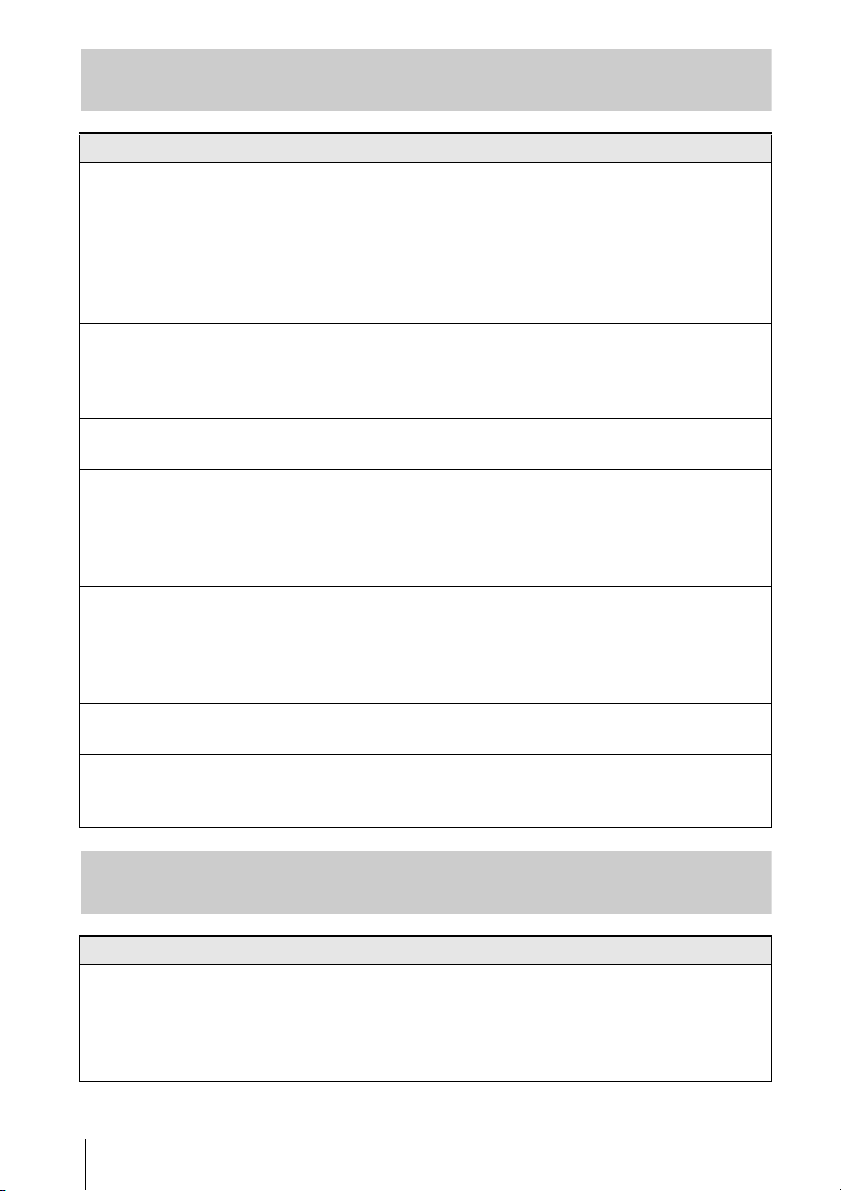
バッテリー・電源について
症状 原因と対処のしかた
本体に取り付けたバッテリーを
充電中、充電ランプが点灯して
いない。
本体に取り付けたバッテリーを
充電中に充電ランプが点滅す
る。
本体に取り付けたバッテリーが
充電できない。
バッテリーの消耗が早い。 • 周囲の温度が極端に低い、または充電が不充分です。故障
バッテリー残量が正しく表示し
ない。
バッテリー残量が充分あるのに
電源がすぐ切れる。
ACアダプター /チャージャーを
使用中、本機に不具合が生じ
る。
• ACアダプター /チャージャーのモード切換スイッチが
「充電」になっている。
c「ビデオ/カメラ」側にする(14ページ)。
cバッテリーを正しく取り付け直す。それでも点灯しないと
きは、コンセントから電源が供給されていない(14ペー
ジ)。
• すでに充電が完了している。
cバッテリーを正しく取り付け直す(14ページ)。それでも
点滅するときは、バッテリーが故障しているおそれがある
ので、コンセントからプラグを抜きテクニカルインフォ
メーションセンターにお問い合わせください。
c本体の電源スイッチを「切(充電)」にする。
ではありません。
c満充電し直す。それでも消耗が早いときはバッテリーの
寿命なので、新しいバッテリーに交換する(11、93
ページ)。
• 温度が極端に高いまたは低いところで長時間使用してい
る、または充電が不充分です。故障ではありません。
c満充電し直す。それでも正しく表示されないときはバッ
テリーの寿命なので、新しいバッテリーに交換する
(11、93ページ)。
• 残量表示にズレが生じている、または充電が不充分です。
c満充電し直すと残量が正しく表示される(11ページ)。
c電源を切り、コンセントからプラグを抜いてから、もう一
度電源をつなぐ。
カセットについて
症状 原因と対処のしかた
カセットが取り出せない。 c電源(バッテリーやACアダプター /チャージャー)が正
しく接続されているか確認する(11、14ページ)。
cバッテリーをはずして、もう一度取り付ける(11ペー
ジ)。
c充電されたバッテリーを取り付ける(11ページ)。
困ったときは
82
Page 83
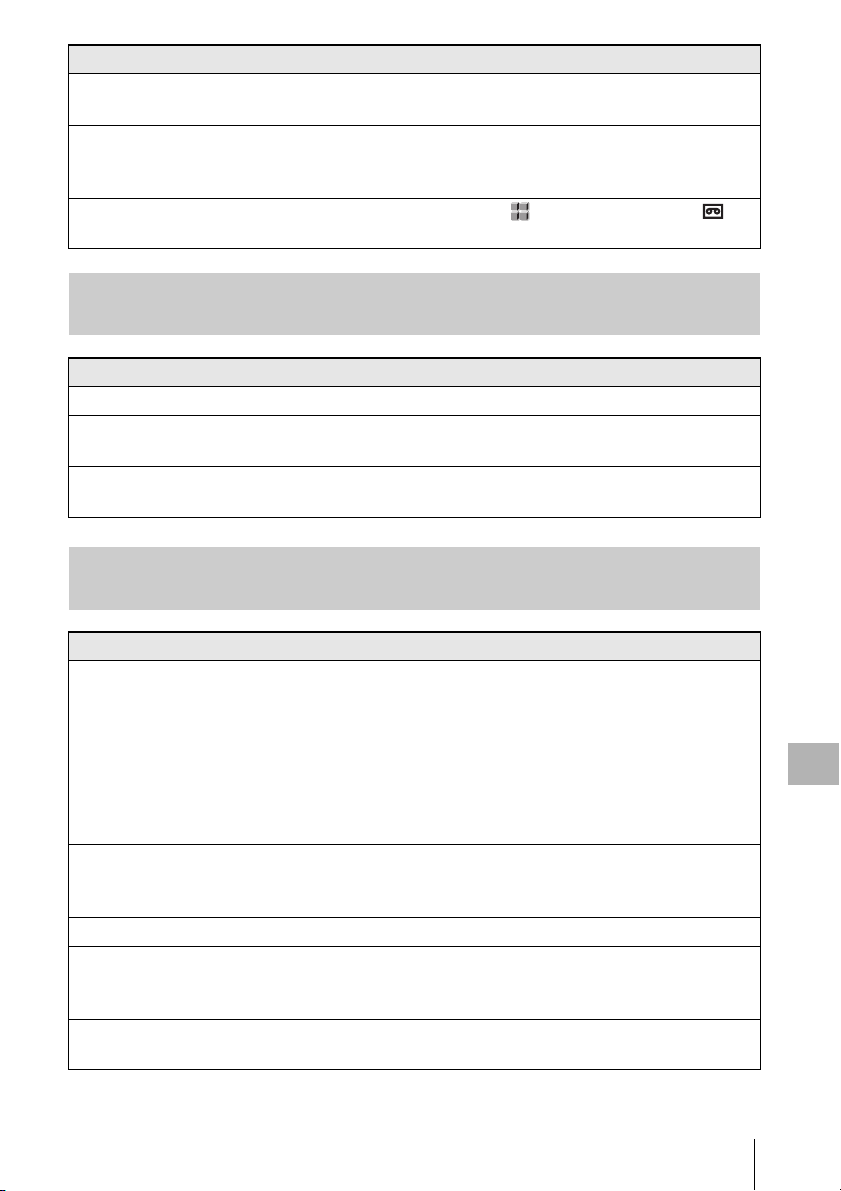
症状 原因と対処のしかた
カセットカバーを開けてもテー
プが出てこない。
カセットメモリー付きカセット
で、カセットメモリー表示やタ
イトル表示が出ない。
テープ残量表示が出ない。 c常に表示したいときは、 (その他)メニューで[ 残
• 本機が結露しかけている(96ページ)。
• 本機はカセットメモリーに対応していないため、表示され
ません。
量表示]を[入]にする(61ページ)。
液晶画面・ファインダーについて
症状 原因と対処のしかた
見慣れない表示が出る。 c106ページをご覧ください。
ファインダーの画像がはっきり
しない。
ファインダーの画像が消えている。c液晶画面を閉じる。開いているとファインダーには画像は
c視度調整つまみを動かして、画像がはっきり見えるように
する(16ページ)。
映りません(16ページ)。
撮影について
症状 原因と対処のしかた
録画スタート/ストップボタン
を押しても、テープが走行しな
い。
ハンドル部の録画スタート/ス
トップボタンを押しても、テー
プが走行しない。
電源が途中で切れる。 cバッテリーを充電する(11ページ)。
ズームが働かない。 cズームスイッチの位置を確認する(22ページ)。
ハンドルズームが働かない。 cハンドルズーム切換スイッチを「H」または 「L」にする
c電源スイッチを「カメラ」にする(15ページ)。
cテープが最後まで行っている。巻き戻すか、新しいカセッ
トを入れる。
cカセットの誤消去防止ツマミをRECにする(92ページ)。
または新しいカセットを入れる。
c結露でテープがヘッドドラムに貼り付いている。カセット
を取り出して、約1時間してからもう一度入れ直す(96
ページ)。
cホールドレバーを解除する(21ページ)。
cリモコンでズームするときは、ズームスイッチを「レバー
/リモート」にする(23ページ)。
(22ページ)。
次のページへつづく,
困ったときは
困ったときは
83
Page 84
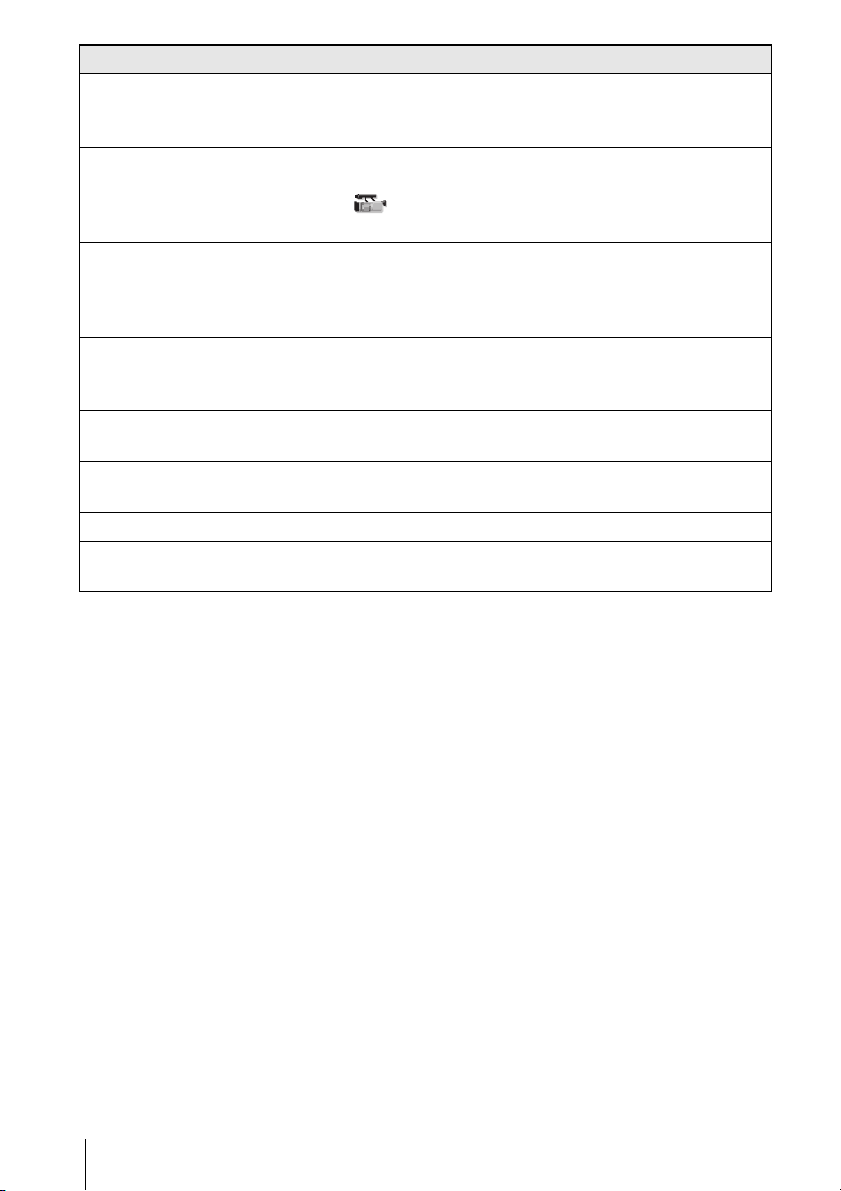
症状 原因と対処のしかた
ズーム/ショットトランジショ
ン操作中に、動作が途中で止ま
る。
手ぶれ補正が働かない。 c手ぶれ補正を割り当てたユーザー設定ボタンを押す(66
オートフォーカスが働かない。 c フォーカススイッチを「自動」にして、オートフォーカス
ろうそくの火やライトなどを暗
い背景の中で撮ると、縦に帯状
の線が出る。
明るい被写体を映すと、縦に尾
を引いたような画像になる。
画面に白点が出ることがある。 • シャッタースピードを遅くしたときに出る現象で、故障で
画面に斜めのしま模様が出る。 c ゼブラ/ピーキングスイッチを「切」にする(30ページ)。
画面が白すぎて画像が見えな
い。
• ズーム/ショットトランジション操作中に、カセットを出
し入れしたときに起こる症状です。
ページ)。
c (カメラ設定)メニューで[手ぶれ補正]を[入]に
する(52ページ)。
にする(31ページ)。
cオートフォーカスが働きにくい状況のときは、手動でピン
トを合わせる(31ページ)。
• 背景とのコントラストが強い被写体のときに出る現象で、
故障ではありません。
• スミア現象と呼ばれるもので、故障ではありません。
はありません。
c逆光補正を解除する(24ページ)。
困ったときは
84
Page 85
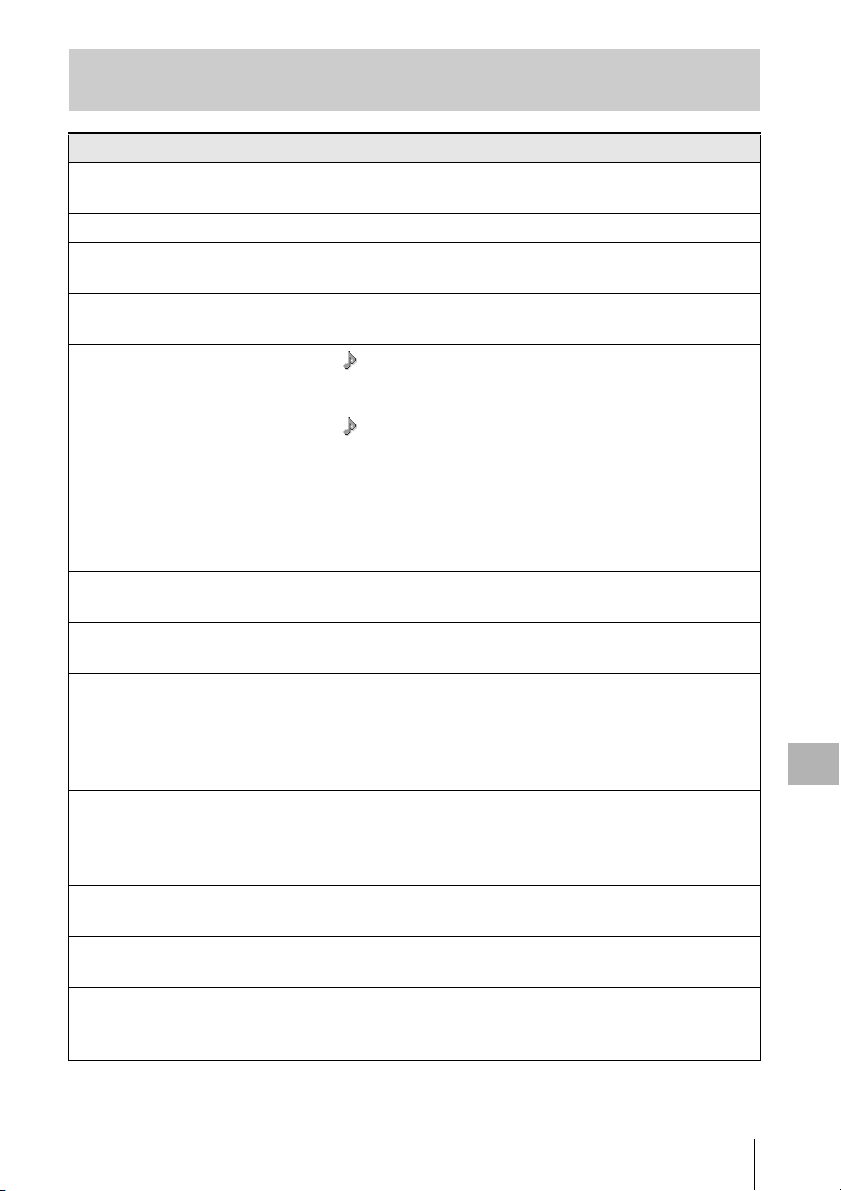
再生について
症状 原因と対処のしかた
再生できない。 cテープが最後まで行っているときは巻き戻す(41ペー
ジ)。
逆方向に変速再生ができない。 c HDV規格で記録したテープではできません。
画像に横線が入る、画像がぼけ
たり、映らなかったりする。
細かい模様がちらつく、斜めの
線がギザギザになる。
音声が小さい。または聞こえない。c (音声設定)メニューで[バイリンガル]を[切]にす
音声が途切れる。 cビデオヘッドが汚れているため。クリーニングカセットで
日付サーチやインデックスサー
チができない。
[-- -- --]が表示される。 • 日付・時刻を設定しないで録画したテープを再生してい
エンドサーチが働かない。 • 電源スイッチが「カメラ」になっている。
エンドサーチが誤動作する。 • テープの始めや途中に無記録部分があるためで、故障では
エンドサーチ、レックレビュー
のときに画像が出ない。
テレビにつないで再生すると
き、i.LINKを正しく接続してい
るのに画像や音声がでない。
cビデオヘッドが汚れているため。クリーニングカセットで
きれいにする(97ページ)。
cピクチャープロファイルで[シャープネス]を-側(やわ
らかな画像)に調整して撮影する(33ページ)。
る(55ページ)。
c音量を大きくする(41ページ)。
c (音声設定)メニューで[音声ミックス]を、[ST2]
側(アフレコ音声)から最適な音声になるまで調節する
(55ページ)。
• S映像ケーブルまたはD端子コンポーネントビデオケーブ
ルだけでつないでいる。
cAV接続ケーブルの白と赤のプラグもあわせてつなぐ
(45、46ページ)。
きれいにする(97ページ)。
• テープの始めや途中に無記録部分があるためで、故障では
ありません。
る。
• テープの無記録部分を再生している。
• テープに傷やノイズがあると、データコードを読めませ
ん。
• 撮影後にカセットを取り出したため(43ページ)。
• カセットを入れてからエンドサーチするまでに、1度も撮
影していない。
ありません。
• 同じテープにHDV規格とDV規格の撮影を混在させたとき
に起こる症状で、故障ではありません。
• テレビがHDV/DVに対応していない場合は、テレビで見
ることができません。詳しくは、テレビの取扱説明書をご
覧ください。
困ったときは
次のページへつづく,
困ったときは
85
Page 86
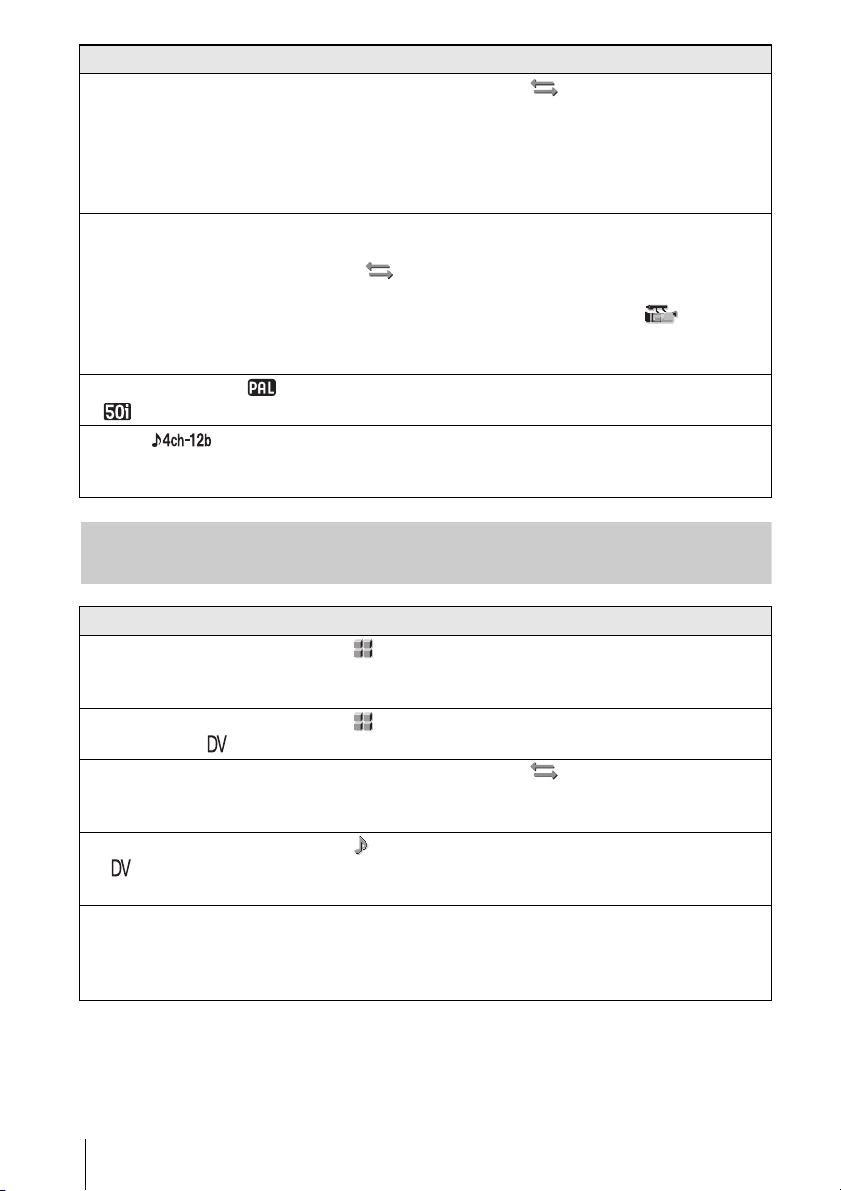
症状 原因と対処のしかた
テレビにつないで再生すると
き、D端子コンポーネントビデ
オケーブルを正しく接続してい
るのに画像や音声が出ない。
4:3テレビにつないで再生した
ら、画像がつぶれて見える。
画像が乱れ、画面上に また
は が表示される。
画面上に が表示され
る。
c接続する機器に合わせて (入出力/録画設定)メニュー
の[コンポーネント出力]を正しく設定する(58ペー
ジ)。
• コンポーネントビデオ端子から音声は出力されません。
cAV接続ケーブルの白と赤のプラグもあわせてつなぐ
(45、46ページ)。
• ワイドで撮影したテープを4:3テレビで見るときに起こる
現象です。
c (入出力/録画設定)メニューの[TVタイプ]を設定
して再生する(59ページ)。
cDV規格で撮影するときは、あらかじめ (カメラ設
定)メニューの[DV ワイド記録]を[切]にして撮影
する(39ページ)。
• 本機で再生できないカラーテレビ方式で録画された画像の
ため(91ページ)。故障ではありません。
• 他機で4CHマイク記録されたテープを再生しているとき
に表示されます。本機は4CHマイク記録には対応してい
ません。
ダビング・アフレコについて
症状 原因と対処のしかた
本機につないだ機器(外部入
力)の映像が、液晶画面やファ
インダーに映らない。
AV接続ケーブルを使ってダビ
ングができない。
ダビング編集中、i.LINKケーブ
ルを接続しているのに、モニ
ターに画像が出ない。
アフレコした音声が聞こえな
い。
拡大フォーカスボタンを押した
ら、突然画像が途切れた。
c (その他)メニューで[画面表示出力]を[パネル]に
する(61ページ)。
c (その他)メニューで[画面表示出力]を[パネル]に
する(61ページ)。
c接続する機器に合わせて (入出力/録画設定)メニュー
の[ビデオ HDV/DV]を正しく設定する(57ページ)。
c (音声設定)メニューで[音声ミックス]を、[ST1]
(オリジナルテープ音声)側から最適な音声になるまで調
節する(55ページ)。
• DV規格で撮影中の画像を出力しているときに、拡大
フォーカスボタンを押すと、通常の画面から拡大フォーカ
スの画面に切り換わるときに、一時的に画像が途切れま
す。
困ったときは
86
Page 87
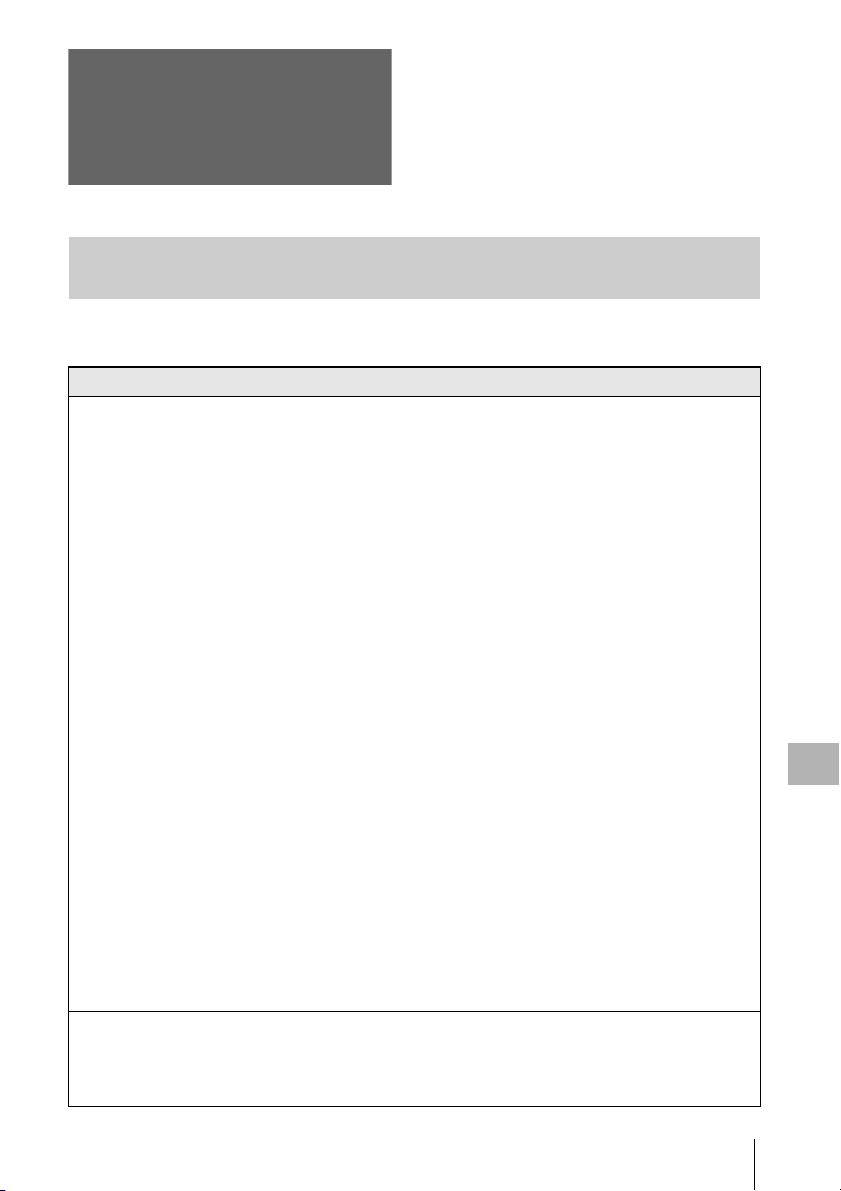
警告表示とお知らせ メッセージ
自己診断表示・警告表示
液晶画面またはファインダーには、以下のように表示されます。詳しい説明は、( )内のペー
ジをご覧ください。
表示 原因と対処のしかた
C:ss:ss/E:ss:ss
(自己診断表示)
お客様自身で対応できる場合でも、2、3回繰り返しても正
常に戻らないときは、テクニカルインフォメーションセン
ターにお問い合わせください。
C:04:ss
c“インフォリチウム”以外のバッテリーが使われているた
め。必ず“インフォリチウム”バッテリーを使ってくださ
い(93ページ)。
C:21:ss
c結露しているため。カセットを取り出して、約1時間して
からもう一度入れ直す(96ページ)。
E (バッテリー残量に関する
警告)
C:22:ss
cビデオヘッドが汚れているため。クリーニングカセットで
きれいにする(97ページ)。
C:31:ss/C:32:ss
c上記以外の症状になっている。カセットを入れ直し、もう
一度操作し直す。ただし、本機が結露気味のときは、この
操作をしないでください(96ページ)。
c電源をいったん取り外し、取り付け直してからもう一度操
作し直す。
cテープを交換する。
E:61:ss/E:62:ss
• お客様自身では正常に戻せない症状です。テクニカルイン
フォメーションセンターにお問い合わせいただき、Eから
始まる数字すべてをお知らせください。
• バッテリー残量が少ない。
• 使用状況や環境、バッテリーパックによっては、バッテ
リー残量が約5~10分でも警告表示が点滅することがあり
ます。
次のページへつづく,
困ったときは
困ったときは
87
Page 88
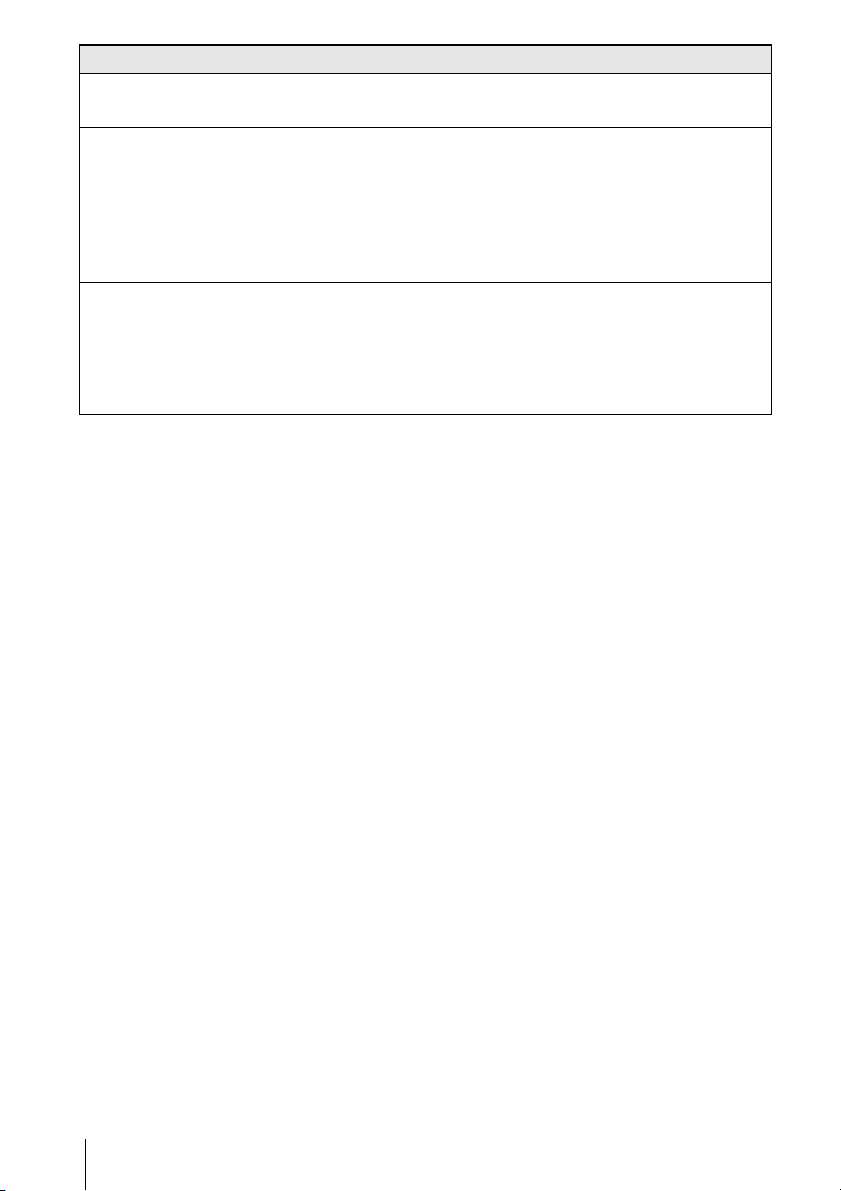
表示 原因と対処のしかた
%(結露の警告)
*
cカセットを取り出し、電源をはずして、カセット入れを開
けたまま、約1時間放置する(96ページ)。
Q (テープ関連の警告) 遅い点滅
• テープ残量が5分を切った。
• カセットが入っていない。
• カセットが誤消去防止状態になっている(92ページ)。
*
*
速い点滅
*
Z (テープを取り出す必要があ
*
る警告)
• テープが終わっている。
遅い点滅
• カセットが誤消去防止状態になっている(92ページ)。
速い点滅
• 結露している(96ページ)。
• 自己診断表示が表示されている(87ページ)。
* 警告表示・お知らせメッセージが出るときに、「おしらせブザー」が鳴ります(60ページ)。
困ったときは
88
Page 89
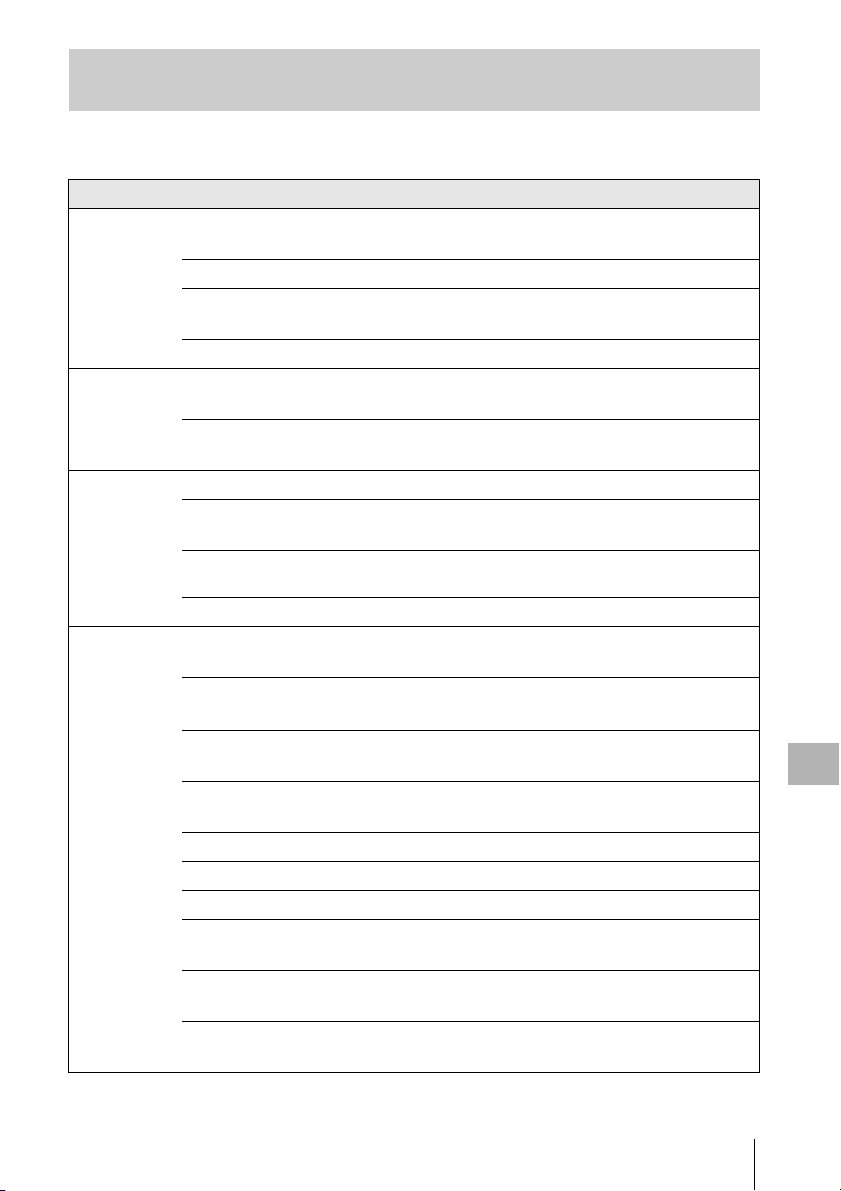
お知らせメッセージ一覧
警告表示とともに、以下のお知らせメッセージが表示されます。メッセージに従って操作してく
ださい。
項目 表示 原因と対処のしかた
バッテリー "インフォリチウム"バッテリーを使ってく
ださい
バッテリーを取りかえてください c11ページをご覧ください。
このバッテリーは古くなりました 取り
かえてください
Z 電源を取り付けなおしてください ー
結露 %Z 結露しています カセットを取り出
してください
% 結露しています 約1時間放置してく
ださい
カセット・
テープ
その他 コピープロテクトされています 記録でき
Q カセットを入れてください c19ページをご覧ください。
Z カセットを入れなおしてください • テープの損傷などがないか確認
QZ
カセットの誤消去防止ツマミを確認し
てください
Q テープが終わっています ー
ません
アフレコできません
“i.LINK”ケーブルをぬいてください
SP以外の録画モードで記録されている部
分です アフレコできません*
12bit以外の音声モードで記録されている
部分です アフレコできません*
無記録部分です アフレコできません* c 77ページをご覧ください。
HDV記録テープです アフレコできません c 77ページをご覧ください。
アフレコできません c77ページをご覧ください。
ショットAが登録されていません。 c Aに設定(ショット)を登録し
ショットBが登録されていません。 c Bに設定(ショット)を登録し
非対応のフォーマットです。 • 対応していないフォーマットの
c詳しくは93ページをご覧くださ
い。
c詳しくは94ページをご覧くださ
い。
c詳しくは96ページをご覧くださ
い。
c詳しくは96ページをご覧くださ
い。
する。
c92ページをご覧ください。
ー
c77ページをご覧ください。
c77ページをご覧ください。
c77ページをご覧ください。
てください(36ページ)。
てください(36ページ)。
ため、再生できません。
困ったときは
次のページへつづく,
困ったときは
89
Page 90

項目 表示 原因と対処のしかた
その他 この“ビデオ HDV/DV”設定では表示で
きない信号です。表示するには設定を変
更してください。
カメラのP. メニューにはすでに登録され
ています
ビデオのP. メニューにはすでに登録され
ています
x ヘッドが汚れています クリーニング
カセットを使ってください
* DV規格のみ表示されます。
c再生や信号入力を停止するか、
[ビデオ HDV/DV]設定を変更
してください(57ページ)。
ー
ー
c97ページをご覧ください。
困ったときは
90
Page 91

その他
海外で使う
◆電源について
本機は、海外でも使えます。
別売りのACアダプター /チャージャー ACVQ850(ACCKIT-D10に付属)は、全世界の
電源(AC100V~240V・50/60Hz)で使え
ます。
また、バッテリーも充電できます。ただし、電
源コンセントの形状の異なる国や地域では、電
源コンセントにあった変換プラグアダプターを
あらかじめ旅行代理店でおたずねの上、ご用意
ください。
電子式変圧器(トラベルコンバーター)は使わ
ないでください。故障の原因となることがあり
ます。
海外のコンセントの種類
◆カラーテレビ方式について
DV規格で記録した再生画像を見るには、日本
と同じカラーテレビ方式(NTSC、表参照)
で、映像・音声入力端子付きのテレビ(または
モニター)と接続ケーブルが必要です。
テレビ方式 対象
NTSC アメリカ合衆国、エクアドル、
エルサルバドル、ガイアナ、カ
ナダ、キューバ、グアテマラ、
グアム、コスタリカ、コロンビ
ア、サモア、スリナム、セント
ルシア、大韓民国、台湾、チリ、
ドミニカ、トリニダード・トバ
ゴ、ニカラグア、日本、ハイチ、
パナマ、バミューダ、バルバド
ス、フィリピン、プエルトリコ、
ベネズエラ、ペルー、ボリビア、
ホンジュラス、ミクロネシア、
ミャンマー、メキシコ など
◆時差補正機能について
海外で使うとき、 (その他)メニューの[時
差補正]を選ぶと、時差を設定するだけで時刻
を現地時間に合わせられます(60ページ)。
その他
その他
91
Page 92

HDV規格と記録・再生
について
晶画面またはファインダーに[コピープロテク
トされています 記録できません]が表示されま
す。なお、ビデオカメラで撮影した画像には、
著作権保護のための信号は記録されません。
◆カセット取り扱い上のご注意
本機は、HDV規格とDV規格の両方の記録機
能を搭載したビデオカメラレコーダーです。
本機は、ミニDVカセットのみ使えます
。
マークが付いたカセットを使ってくだ
さい。
◆HDV( )規格とは
DVカセットにデジタルハイディフィニション
(HD)映像の記録・再生ができるように開発さ
れたビデオ方式です。
本機では、有効走査線数1080本のインター
レース方式(1080i、画素数1440×1080ドッ
ト)を採用しています。
記録時の映像ビットレートは約25Mbpsです。
デジタルインターフェースにi.LINKを採用し、
HDVに対応するテレビやパーソナルコンピュー
ターとのデジタル接続が可能です。
◆再生について
• DV規格とHDV規格の1080i方式の両方を
再生できます。
• 本機ではHDV規格の720/30pで記録した
画像を再生できますが、i.LINK端子
( HDV/DV端子)から出力することはで
きません。
◆著作権保護信号について
再生するとき
本機で再生されるカセットに著作権保護のため
の信号が記録されている場合には、他機をつな
いで本機の画像を記録するとき、記録が制限さ
れることがあります。
記録するとき
著作権保護のための信号が記録されている映
像音声は本機で記録することはできません。
このような映像音声を記録しようとすると、液
間違って消さないために
カセットの背にある誤消去防止ツマミをSAVE
の矢印のほうへずらします。
録画できる。
REC:
SAVE:録画できない。(誤消去防止状態)
ラベルは指定の位置に
カセットにラベルを貼るときは、指定の位置に
正しくお貼りください。指定以外の位置に貼る
と故障の原因になります。
継ぎ目近くに
は貼らない。
ラベル貼り付け部
カセットの使用後は
ご使用後は必ずテープを巻き戻してください
(画像や音声が乱れる原因となります)。巻き戻
したテープはケースに入れ、立てて保管してく
ださい。
金メッキ端子のお手入れ
カセットの金メッキ端子が汚れたり、ゴミが付
着したりすると、テープ残量表示などが正しく
表示されないことがあります。
カセットの取り出し回数10回を目安にして、綿
棒でカセットの金メッキ端子をクリーニングし
てください。
92
その他
Page 93

InfoLITHIUM(イ ンフォリチウム)バッ テリーについて
金メッキ端子
b ご注意
• 本機はカセットメモリーに対応していません。
◆HDV対応テレビについて
HDV規格で記録した再生画像を見るには、ハイ
ビジョン対応テレビ(D3端子付き)をおすす
めします。
また、i.LINK(HDV)対応のテレビと本機を接
続するときは、i.LINKケーブルでつなぐことを
おすすめします。(表参照)
i.LINK対応のソニー製テレビの型名
KD-36HR500、 KD-32HR500、
KD-28HR500、KD-28HR500B
KDE-P61HX2N、 KDE-P50HX2N、
KDE-P42HX2N
KDE-P61HX2、 KDE-P55HX2、
KDE-P50HX2、 KDE-P42HX2
KDE-P50HVX、KDE-P42HVX、
KDE-P37HVX、
KDE-P42HV2、 KDE-P37HV2、
KDE-P32HV2
KDL-L40HVX、KDL-L32HVX、
KDL-L26HVX
KDL-L42HX2、 KDL-L32HX2、 KDL-L28HX2
KDX-46Q005、KDX-40Q005 など
2004年11月1日現在
最新の情報は裏表紙の「デジタルハンディカムの最
新サポート情報」のホームページをご覧ください。
は商標です。
本機は“インフォリチウム”バッテリー(L
シリーズ)対応です。それ以外のバッテリー
は使えません。“インフォリチウム”バッテ
リー Lシリーズには マークがつ
いています。
◆InfoLITHIUM(インフォリチウ
ム)バッテリーとは?
“インフォリチウム”バッテリーは、本機や別
売りのACアダプター /チャージャーとの間で、
使用状況に関するデータを通信する機能を持っ
ているリチウムイオンバッテリーです。
“インフォリチウム”バッテリーが、本機の使
用状況に応じた消費電力を計算してバッテリー
残量を分単位で表示します。別売りのACアダ
プター /チャージャーを使うと、使用可能時間
や充電終了時間も計算して表示します。
◆充電について
• 本機を使う前には、必ずバッテリーを充電
してください。
• 周囲の温度が10~30℃の環境で、充電ラ
ンプが消えるまで充電することをおすすめ
します。これ以外では効率の良い充電がで
きないことがあります。
• 充電終了後は、DKケーブルを本機のDC
IN端子から抜くか、バッテリーを取り外し
てください。
その他
HDVおよび は、ソニー株式会社と
日本ビクター株式会社の商標です。
その他、本書で登場するシステム名および製品名
は、各開発メーカーの登録商標または商標です。な
お、本文ではTM、
®マークは明記していません。
その他
93
Page 94

◆バッテリーの上手な使いかた
• 周囲の温度が10℃未満になるとバッテ
リーの性能が低下するため、使える時間が
短くなります。安心してより長い時間使う
ために、バッテリーをポケットなどに入れ
てあたたかくしておき、撮影の直前に本機
に取り付けることをおすすめします。
• 本機で撮影や再生中は、こまめに電源ス
イッチを切るようにしましょう。撮影スタ
ンバイ状態や再生一時停止中でもバッテ
リーは消耗しています。
• 撮影には予定撮影時間の2~3倍の予備
バッテリーを準備して、事前に試し撮りを
しましょう。
• バッテリーは防水構造ではありません。水
などにぬらさないようにご注意ください。
◆バッテリーの残量表示について
• バッテリーの残量表示が充分なのに電源が
すぐ切れる場合は、再度満充電してくださ
い。残量が正しく表示されます。ただし長
時間高温で使ったり、満充電で放置した場
合や、使用回数が多いバッテリーは正しい
表示に戻らない場合があります。撮影時間
の目安として使ってください。
• バッテリー残量時間が約5~10分でも、ご
使用状況や周囲の温度環境によってはバッ
テリー残量が残り少なくなったことを警告
するEマークが点滅することがあります。
◆バッテリーの寿命について
• バッテリーには寿命があります。使用回数
を重ねたり、時間が経過するにつれバッテ
リーの容量は少しずつ低下します。使用で
きる時間が大幅に短くなった場合は、寿命
と思われますので新しいものをご購入くだ
さい。
• 寿命は、保管方法、使用状況や環境、バッ
テリーパックごとに異なります。
InfoLITHIUM(インフォリチウム)はソニー株式
会社の商標です。
◆バッテリーの保管方法について
• バッテリーを長期間使用しない場合でも、
機能を維持するために1年に1回程度満充
電にして本機で使い切ってください。本機
からバッテリーを取り外して、湿度の低い
涼しい場所で保管してください。
• 本機でバッテリーを使い切るには、カセッ
トをいれずに電源が切れるまで撮影スタン
バイにしてください。
その他
94
Page 95

i.LINK(アイリンク) について
本機のHDV/DV端子はi.LINKに準拠した端子
です。ここでは、i.LINKの規格や特長につい
て説明します。
◆i.LINKとは?
i.LINKはi.LINK端子を持つ機器間で、デジタル
映像やデジタル音声などのデータを双方向でや
りとりしたり、他機をコントロールしたりする
ためのデジタルシリアルインターフェースで
す。
i.LINK対応機器は、i.LINKケーブル1本で接続で
きます。多彩なデジタルAV機器を接続して、
操作やデータのやりとりができることが考えら
れています。
複数のi.LINK対応機器を接続した場合、直接つ
ないだ機器だけでなく、他の機器を介してつな
がれている機器に対しても、操作やデータのや
りとりができます。
ただし、接続する機器の特性や仕様によって
は、操作のしかたが異なったり、接続しても操
作やデータのやりとりができない場合がありま
す。
b ご注意
• i.LINKケーブルで本機と接続できる機器は通常1
台だけです。複数接続できるHDV/DV対応機器
と接続するときは、接続する機器の取扱説明書を
ご覧ください。
z ちょっと一言
• i.LINK(アイリンク)はIEEE1394の親しみやす
い呼称としてソニーが提案し、国内外多数の企業
からご賛同いただいている商標です。
• IEEE1394は電子技術者協会によって標準化され
た国際標準規格です。
◆i.LINKの転送速度について
i.LINKの最大データ転送速度は機器によって違
い、以下の3種類があります。
S100(最大転送速度 約100Mbps
S200(最大転送速度 約200Mbps)
S400(最大転送速度 約400Mbps)
転送速度は各機器の取扱説明書の「主な仕様」
欄に記載され、また、機器によってはi.LINK端
子周辺に表記されています。
最大データ転送速度が異なる機器と接続した場
合、転送速度が表記と異なることがあります。
* Mbpsとは?
「Mega bits per second」の略で「メガビーピー
エス」と読みます。1秒間に通信できるデータの
容量を示しています。100Mbpsならば100メガ
ビットのデータを送ることができます。
*
)
◆本機でのi.LINK操作は
他のi.LINK端子付きビデオとつないでダビング
する方法については67ページをご覧ください。
また、本機はビデオ機器以外のソニー製i.LINK
対応機器(パーソナルコンピューター VAIOシ
リーズなど)とも接続してご使用になれます。
なお、デジタルテレビ、DVD、MICROMVな
どの映像機器には、i.LINK端子を搭載しながら
も、本機には対応できない仕様のものがありま
す。接続の際はあらかじめHDV/DV対応の有無
をご確認ください。
接続の際のご注意および、本機に対応したアプ
リケーションソフトの有無などについては、接
続する機器の取扱説明書をあわせてご覧くださ
い。
◆必要なi.LINKケーブル
ソニー製のi.LINKケーブルをお使いください。
4ピンT t4ピン(HDV/DVダビング時)
i.LINK、 はソニー株式会社の商標です。
その他
その他
95
Page 96
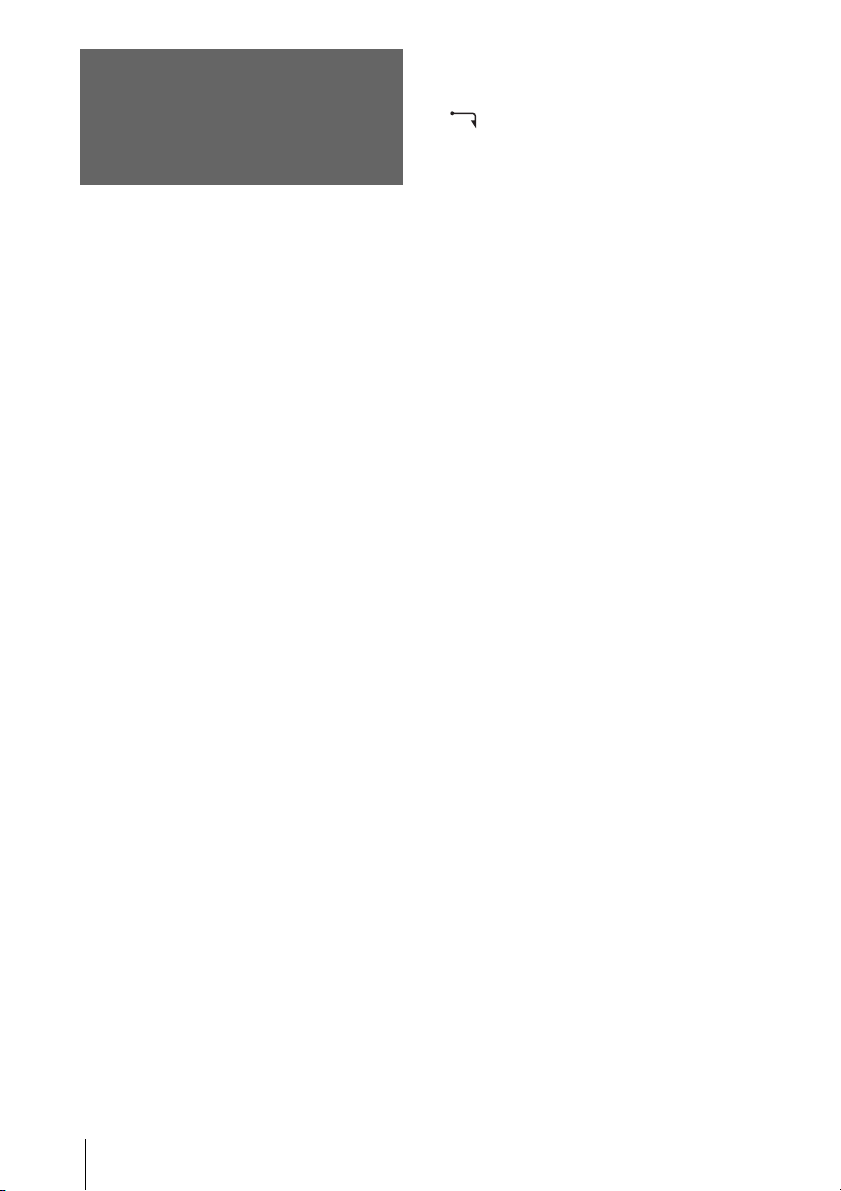
取り扱い上のご注意と お手入れ
◆使用・保管について
使用中、保管中にかかわらず、次のような場所
に置かないでください。
• 異常に高温や低温になる場所
炎天下や熱器具の近く、夏場の窓を閉め
切った自動車内は特に高温になり、放置す
ると変形したり、故障したりすることがあ
ります。
• 激しい振動や強力な磁気のある場所
故障の原因になります。
• 強力な電波を出す場所や放射線のある場所
正しく撮影できないことがあります。
• TV、ラジオやチューナーの近く
雑音が入ることがあります。
• 砂地、砂浜などの砂ぼこりの多い場所
砂がかかると故障の原因になるほか、修理
できなくなることもあります。
• ファインダーや液晶画面、レンズが太陽に
向いたままとなる場所(窓際や室外など)
ファインダー内部や液晶画面を傷めます。
長時間使用しないときは
3分間ほど再生するなどして、ときどき電源を
入れてください。
結露が起きたときは
カセットは直ちに取り出してください。警告表
示が出ている間は、開く/カセット取出し
つまみ以外は働きません。
電源を切ってカセットカバーを開けたまま、結
露がなくなるまで(約1時間)放置してくださ
い。電源を入れてもお知らせメッセージが出
ず、カセットを入れてビデオ操作ボタンを押し
ても%やZが点滅しなければ使えます。
結露気味のときは、本機が結露を検出できない
ことがあります。このようなときは、カセット
カバーを開けてから約10秒間カセットが出てこ
ないことがありますが、故障ではありません。
カセットが出てくるまでカセットカバーを閉め
ないでください。
結露が起こりやすいのは
以下のように、温度差のある場所へ移動した
り、湿度の高い場所で使うときです。
• スキー場のゲレンデから暖房の効いた場所
へ持ち込んだとき
• 冷房の効いた部屋や車内から暑い屋外へ持
ち出したとき
• スコールや夏の夕立の後
• 温泉など高温多湿の場所
結露を起こりにくくするために
本機を温度差の激しい場所へ持ち込むときは、
ビニール袋に空気が入らないように入れて密封
します。約1時間放置し、移動先の温度になじ
んでから取り出します。
◆結露について
結露とは、本機を寒い場所から急に暖かい場所
へ持ち込んだときなどに、本機の心臓部である
ヘッドやテープ、レンズに水滴が付くことで
す。テープがヘッドに貼り付いて、ヘッドや
テープを傷めたり、故障の原因になります。結
露が起こると、[%Z結露しています カセット
を取り出してください]または[%結露してい
ます 約1時間放置してください]と警告表示が
出ます。ただし、レンズの結露では表示は出ま
せん。
その他
96
Page 97
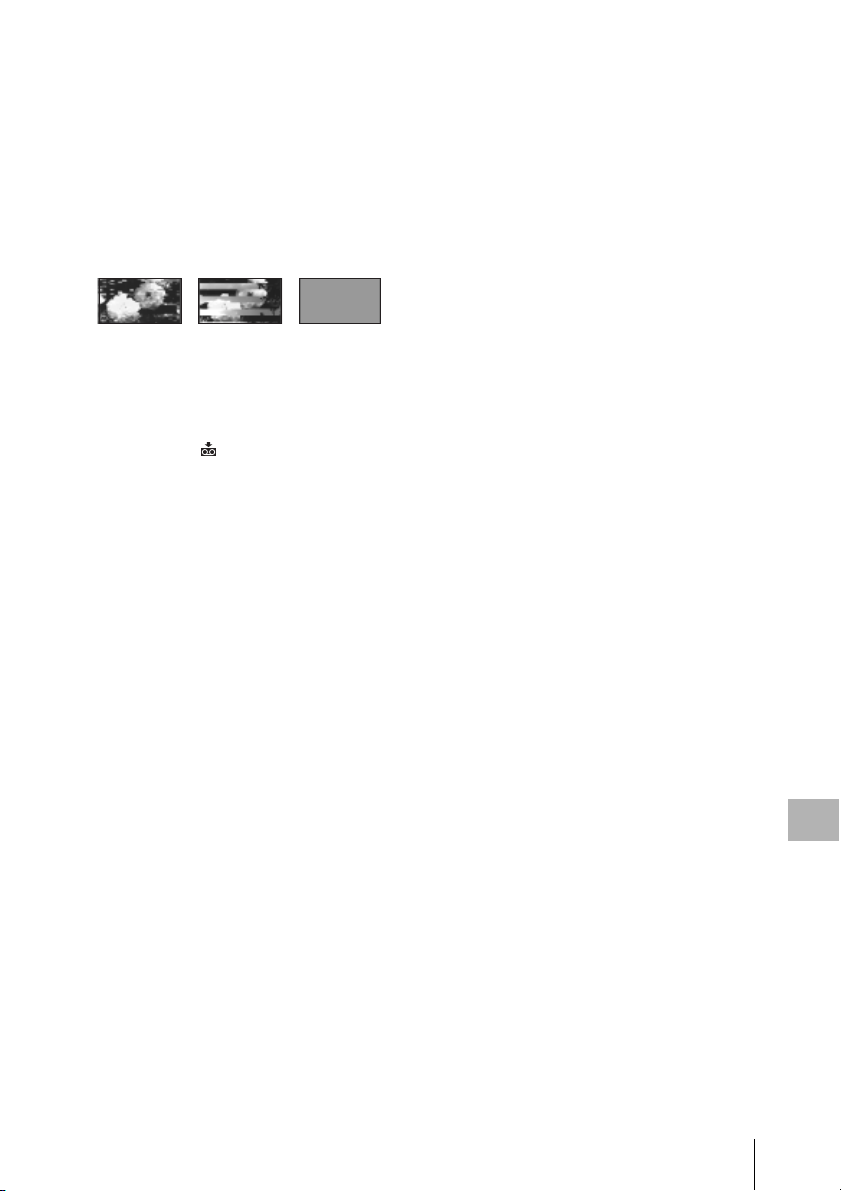
◆ビデオヘッドについて
• ビデオヘッドが汚れると、正常に録画でき
なかったり、ノイズの多い再生画像になっ
たり、音声が途切れたりします。
• 以下のような症状になったときは、クリー
ニングカセットを10秒間使ってヘッドを
きれいにしておきましょう。
ー再生画面に次のような四角いノイズが出
る、または青1色の画面になる。
ー再生画面が静止する。
ー再生画面の一部が動かない。
ー再生画像が出ない、または音声が途切れ
る。
ー録画中に[x ヘッドが汚れています
クリーニングカセットを使ってくださ
い]が表示される。
• ビデオヘッドは長時間使うと摩耗します。
クリーニングカセットを使っても鮮明な画
像に戻らないときは、ヘッドの摩耗が考え
られます。このときは、ヘッドの交換が必
要です。テクニカルインフォメーションセ
ンターにお問い合わせください。
◆本機表面の取り扱いについて
• 汚れのひどいときは、水やぬるま湯を少し
含ませた柔らかい布で軽くふいたあと、か
らぶきします。
• 本機の表面が変質したり塗装がはげたりす
ることがあるので、以下は避けてくださ
い。
ーシンナー、ベンジン、アルコール、化学
ぞうきん、虫除け・殺虫剤のような化学
薬品類
ー上記が手についたまま本機を扱うこと
ーゴムやビニール製品との長時間の接触
◆レンズのお手入れと保管について
• レンズ面に指紋などが付いたときや、高温
多湿の場所や海岸など塩の影響を受ける環
境で使ったときは、必ず柔らかい布などで
レンズの表面をきれいに拭いてください。
• 風通しの良い、ゴミやほこりの少ない場所
に保管してください。
• カビの発生を防ぐために、上記のお手入れ
は定期的に行ってください。また本機を良
好な状態で長期にわたって使っていただく
ためにも、月に1回程度、本機の電源を入
れて操作することをおすすめします。
◆液晶パネルについて
• 液晶画面を強く押さないでください。画面
にムラが出たり、液晶パネルの故障の原因
になります。
• 寒い場所でご使用になると、画像が尾を引
いて見えることがありますが、異常ではあ
りません。
• 使用中に液晶画面のまわりが熱くなります
が、故障ではありません。
お手入れ
• 液晶パネルに指紋やゴミが付いて汚れたと
きは、別売りの液晶クリーニングキットを
使ってきれいにすることをおすすめしま
す。液晶クリーニングキットを使うとき
は、クリーニングリキッドを直接液晶パネ
ルにかけず、必ずクリーニングペーパーに
染み込ませて使ってください。
◆内蔵の充電式ボタン電池について
本機は日時や各種の設定を電源の入/切と関係
なく保持するために、充電式ボタン電池を内蔵
しています。充電式ボタン電池は本機を使って
いる限り常に充電されていますが、使う時間が
短いと徐々に放電し、3ヶ月近くまったく使わ
ないと完全に放電してしまいます。充電してか
ら使ってください。
ただし、充電式ボタン電池が充電されていない
場合でも、日時を記録しないのであれば本機を
使えます。
充電方法
本機を別売りのACアダプター /チャージャーを
使ってコンセントにつなぐか、充電されたバッ
テリーを取り付け、電源スイッチを「切(充
電)」にして24時間以上放置する。
その他
その他
97
Page 98
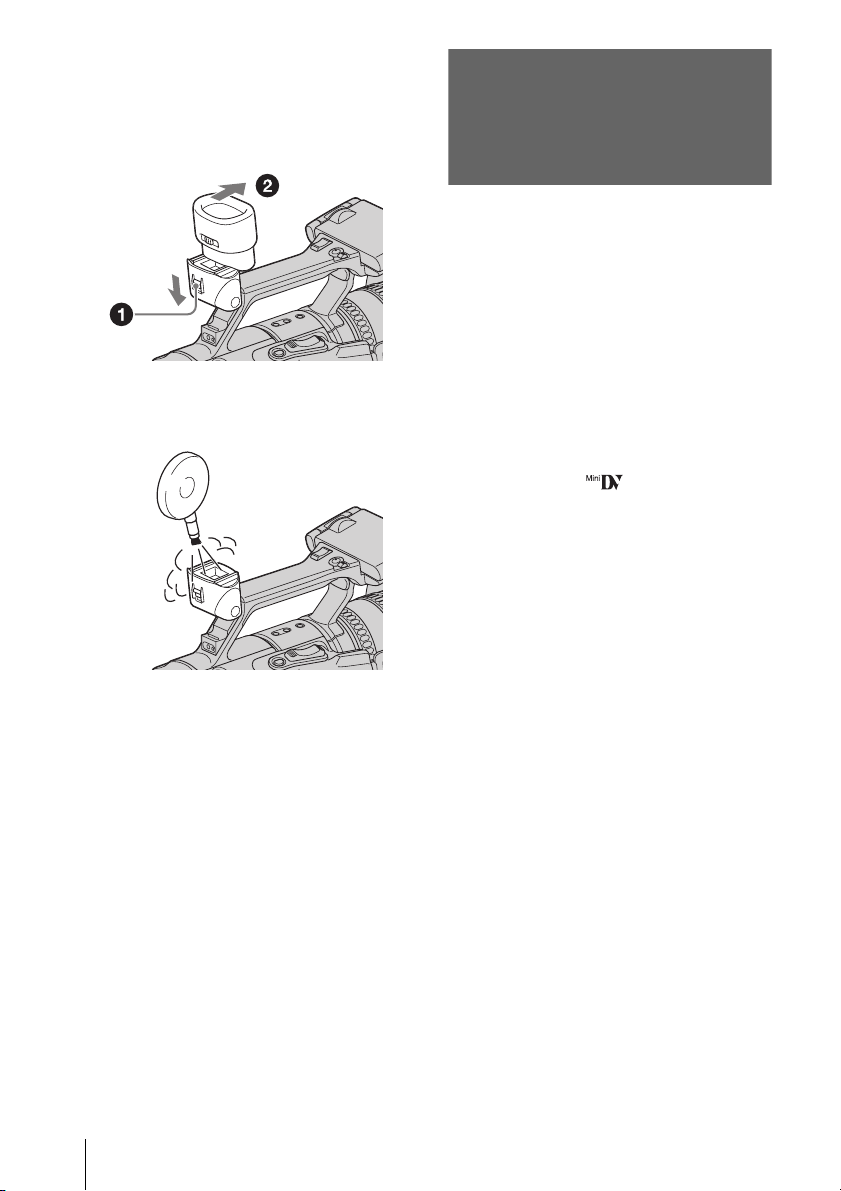
◆ファインダーのお手入れについて
接眼部をはずす。
1
1 ビューファインダー取りはずしスイッ
チを下にずらしたまま、2 接眼部をずら
して外す。
2 接眼部の内側、ファインダー内部のゴミ
を、カメラ用のブロワ-ブラシなどで取
り除く。
主な仕様
◆システム
録画方式(HDV) 回転2ヘッドヘリカルスキャ
録画方式(DV) 回転2ヘッドヘリカルスキャ
録音方式(HDV) 回転ヘッド
録音方式(DV) 回転ヘッド
映像信号 NTSCカラー、EIA標準方式、
使用可能カセット マークのついたミニ
テープ速度(HDV) 約18.81mm/秒
テープ速度(DV) SP:約18.81mm/秒
録画・再生時間(HDV)
録画・再生時間(DV)
早送り、巻き戻し時間
ファインダー 電子ファインダー:カラー
撮像素子 6mm(1/3型)3CCD固体撮
ズームレンズ カール ツァイス バリオゾ
色温度切り換え [オート]、
最低被写体照度 6lx(ルクス)(F1.6)
ン
ン
MPEG-1 Audio Layer2
16ビット48kHz(ステレオ)
転送レート 384kbps
12ビット32kHz
(ステレオ1、ステレオ2)
16ビット48kHz(ステレオ)
1080/60i方式
DVカセット
LP:約12.56mm/秒
60分(DVM60使用時)
SP:60分(DVM60使用時)
LP:90分(DVM60使用時)
約2分40秒(DVM60使用時)
像素子
総画素数:約112万画素
有効画素数:約107万画素
*
ナー T
12倍(光学)
f=4.5~54mm
35mmカメラ換算では
32.5~390mm
(4:3では40~480)
F1.6~2.8
フィルター径72mm
[ワンプッシュ A、B]、
[屋内](3 200K)、
[屋外](5 800K)
98
◆入・出力端子
映像・音声端子 入力/出力自動切り換え
映像:1Vp-p、75Ω不平衡、
その他
Page 99
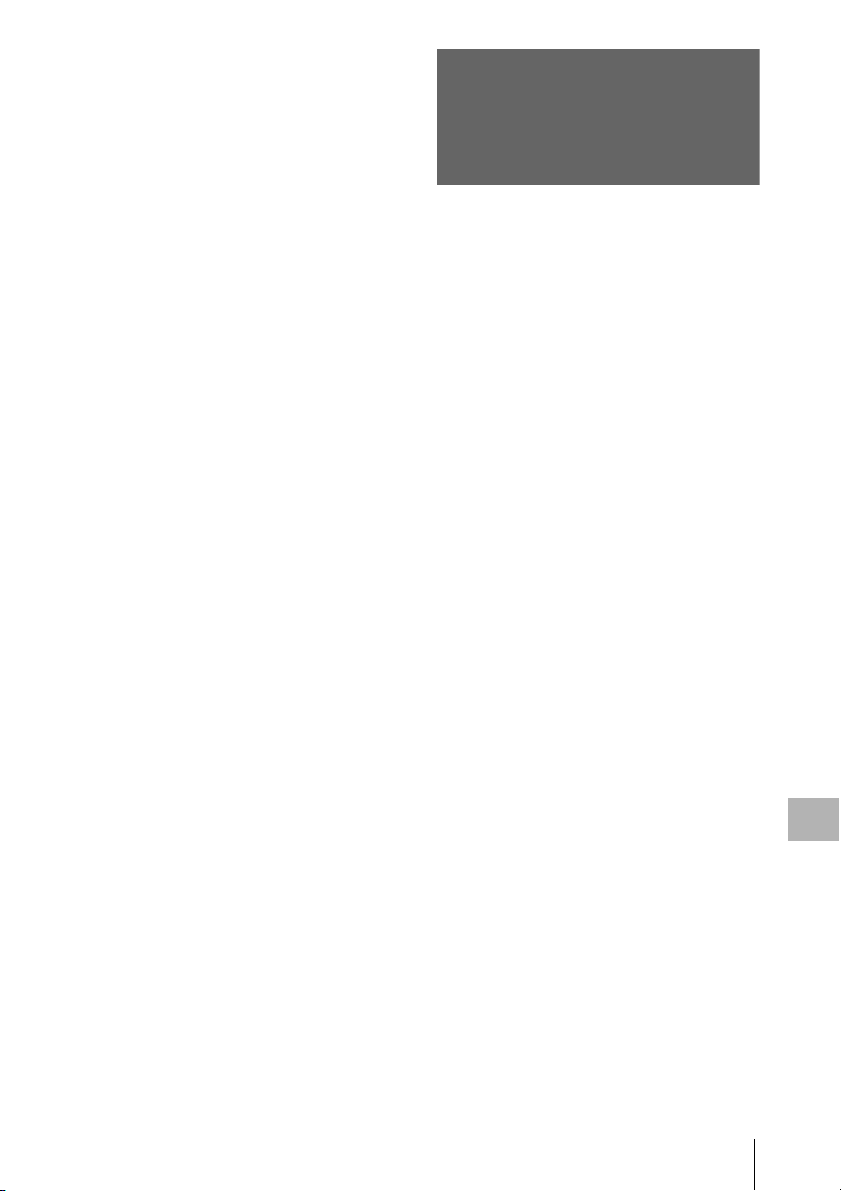
同期負
音声:327mV(47kΩ負荷
時)、入力インピーダンス
47kΩ以上、出力インピーダ
S1 映像端子 入力/出力自動切り換え
コンポーネントビデオ端子
ヘッドホン端子 ステレオミニジャック
LANC端子 ステレオミニミニジャック
マイク入力端子 ステレオミニジャック
HDV/DV端子 i.LINK(IEEE1394、 4ピンコ
ンス2.2kΩ以下
Y出力:1Vp-p、75Ω不平
衡、同期負
C出力:0.286Vp-p、75Ω不
平衡
D1/D3映像:コンポーネント
ビデオ端子
Y:1Vp-p、75Ω不平衡
P
B/PR、CB/CR:
±350mVp-p
(Ø3.5)
(Ø2.5)
(Ø3.5)
ネクター S400)
◆液晶画面
画面サイズ 8.8cm(3.5型)
総ドット数 250 000ドット
横1 120×縦224
◆電源部、その他
電源電圧 バッテリー端子入力7.2V
消費電力(バッテリー使用時)
動作温度 0℃~+40℃
保存温度 -20℃~+60℃
外形寸法 151×181×365mm
本体質量 約 2.0kg(レンズキャップ付
撮影時総質量 約2.3kg
付属品 10ページをご覧ください。
本機の仕様および外観は、改良のため予告なく変更
することがありますが、ご了承ください。
DC端子入力8.4V
ファインダー使用時、明るさ
標準:
HDV記録時 7.4W
DV記録時 6.9W
液晶画面使用時、明るさ標
準:
HDV記録時 8.0W
DV記録時 7.5W
(幅×高さ×奥行き)(最大突
起部を除く)
きフード含む)
(バッテリー NP-F970、 テー
プ(DVM60)、レンズキャッ
プ付きフード含む)
保証書とアフターサー ビス
◆保証書
この製品には保証書が添付されていますので、
お買い上げの際お買い上げ店でお受け取りくだ
さい。所定事項の記入と記載内容をお確かめの
上、大切に保管してください。
このデジタルHDビデオカメラレコーダーは国
内仕様です。外国で万一、事故、不具合が生じ
た場合の現地でのアフターサービスとその費用
については、ご容赦ください。
◆アフターサービス
調子が悪いときはまずチェックを
「故障かな?と思ったら」の項を参考にして故
障かどうかお調べください。
それでも具合の悪いときは
テクニカルインフォメーションセンター( 裏表
紙)にお問い合わせください。
保証期間中の修理は
保証書の記載内容に基づいて修理させていただ
きます。詳しくは保証書をご覧ください。
保証期間経過後の修理は
修理によって機能が維持できる場合は、ご要望
により有料修理させていただきます。
部品の保有期間について
当社はデジタルHDビデオカメラレコーダーの
補修用性能部品(製品の機能を維持するために
必要な部品)を製造打ち切り後8年間保有して
います。この部品保有期間が経過した後も、故
障箇所によっては修理可能な場合がありますの
で、テクニカルインフォメーションセンターに
お問い合わせください。
部品の交換について
この製品は、修理の際に交換した部品を再生、
再利用する場合があります。その際、交換した
部品は回収させていただきます。
その他
その他
99
Page 100

各部のなまえ・索引
各部のなまえ
本体
A ショットトランジション操作部(36ペー
ジ)
B アイカップ(17ページ)
C ビューファインダー取りはずしスイッチ
(98ページ)
D 後部リモコン受光部
E 後部録画ランプ(20ページ)
F バッテリー取りはずしボタン(12ペー
ジ)
G 録画スタート/ストップボタン(20ペー
ジ)
H i.LINKランプ(70、73ページ)
i.LINK信号を扱う場合に点灯します。
I バッテリーパック(11ページ)
各部のなまえ・索引
100
J シューアダプター取り付け部(104ペー
ジ)
K ズームレバー(22ページ)
L 拡大フォーカスボタン(31ページ)
M グリップベルト(3ページ)
N 電源スイッチ(15ページ)
